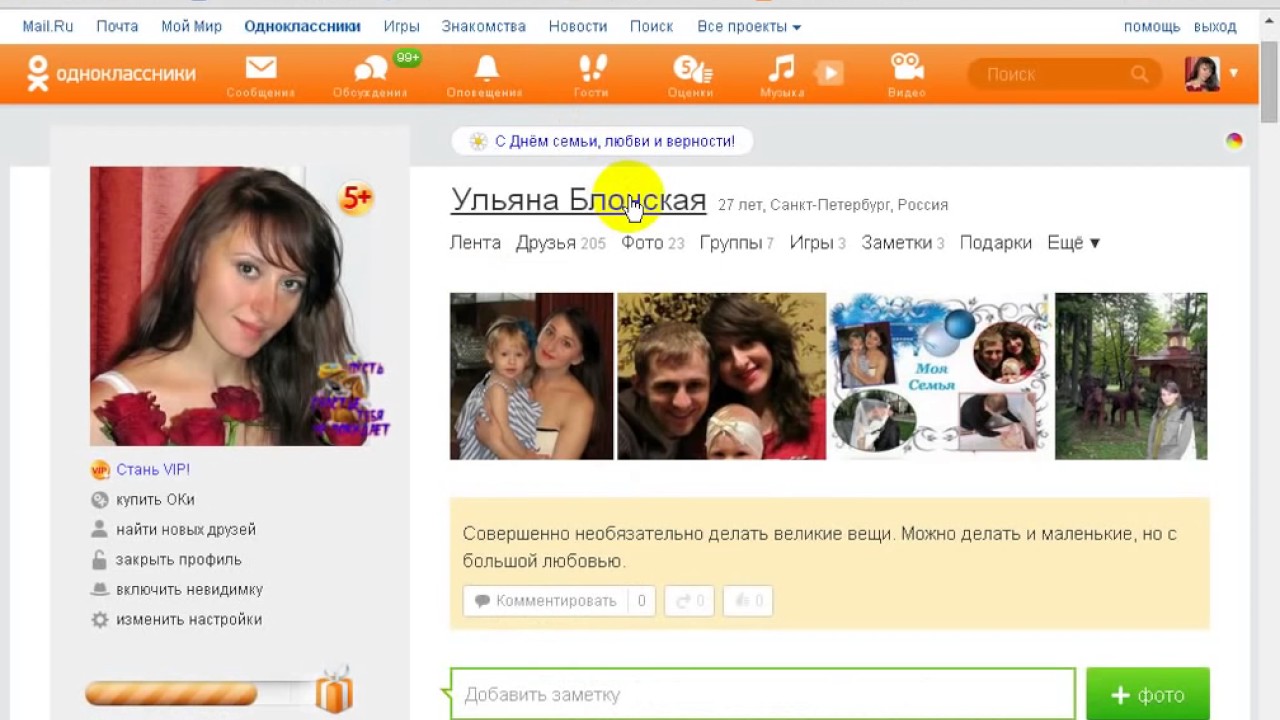Одноклассники моя страница открыть мою страницу без пароля и логина старую
Любимые большинством россиян Одноклассники не останавливаются на пути совершенства, предлагая все большее число функций для своих посетителей. Для тех, кто не желает запоминать логины, пароли, постоянно вводить данные для доступа предлагается несколько простых вариантов. Намного практичнее заходить на страничку в пару кликов, сразу приступать к общению.
Вход на страничку без внесения логина, пароля
Если вы нашли старый профиль, данные для доступа к которому давно утеряны, восстановить возможность использования странички поможет только администрация соцсети. Те, кто просто не хочет тратить время на введение логинов, паролей, могут воспользоваться нижеперечисленными советами:
- Запомнить меня — простой способ, использовать который нужно при входе в личный профиль. Чтобы попасть на сайт, кликните по кнопке, расположенной выше, внесите в форму логин, пароль, поставьте галочку напротив надписи «Запомнить меня».

Галочка напротив надписи «Запомнить меня» поможет сэкономить время при входе на страничку
- Сохранить в браузере — чтобы воспользоваться этим решением, стоит загрузить один из популярных браузеров. Это может быть FireFox, Chrome, или Opera. Выполнив вход на страничку, обратите внимание на всплывающее окошко, разрешите браузеру запомнить данные. При последующих посещениях Одноклассников вводить логин, пароль не придется.
Сохранив пароль в браузере, входить на страничку можно в пару кликов
- Аккаунт Google Plus — для обладателей почты Джимейл имеется еще один вариант входа на личную страницу в Одноклассниках. При регистрации необходимо привязать к аккаунту гугл-почту. При очередном посещении достаточно будет нажать на G, расположенную в нижней части формы, чтобы войти на странички.
Буква G, расположенная в нижней части формы, позволит входить на страничку при помощи аккаунта Google Plus
Выбирая любой из нижеперечисленных вариантов, легко попасть на страничку, не внося логин, пароль.
Что делать при потере доступа
Если вы заходите на сайт Одноклассников, и видите замок вместо формы входа или, внося данные для доступа, не можете войти в профиль, воспользуйтесь нижеперечисленными рекомендациями:
- Подтверждение по номеру телефона — при нажатии на надпись «Забыли пароль», на телефон будет отправлен код, после чего моно ввести новый пароль.
Кликнув по ссылке «Забыли пароль» легко получить смс на телефон и сменить код доступа
- Подтверждение по электронной почте — нажав «Забыли пароль», выберите электронную почту. Внеся адрес, к которому привязана страница, вы получите инструкцию по восстановлению пароля.
Выбирая электронную почтув процессе восстановления пароля, вы получите инструкцию на почту
Если доступ к странице отсутствует полностью, это может быть связано с блокировкой социальной сети по указу правительства, как в Украине, или по решению руководства заведения, в котором вы находитесь. Тогда воспользуйтесь анонимайзером.
Одноклассники: моя страница
Быстрый вход в Одноклассники находится здесь:
Моя страница в Одноклассниках — где она?
Где конкретно в Одноклассниках «моя страница»? Мы говорим не о чьей-то странице, а о той, про которую ты можешь сказать: «Она моя». У каждого эта страница своя. Например, твоя страница содержит информацию о тебе, а моя — обо мне. Когда ты заходишь на мою страницу, ты легко отличишь ее от своей — ведь ты увидишь там мое имя и информацию обо мне.
Так люди и поступают. Например, когда ты видишь в Одноклассниках, что кто-то побывал у тебя в гостях, ты можешь нажать на имя этого человека (или на портрет) и зайти на его страницу, чтобы посмотреть, кто это.
Давай изучим так называемую «мою страницу» в Одноклассниках. Что можно на ней увидеть? Речь идет именно о твоей странице, а не о чьей-нибудь еще. Это главная страница на сайте. По-другому она называется еще «профиль» (английское слово profile).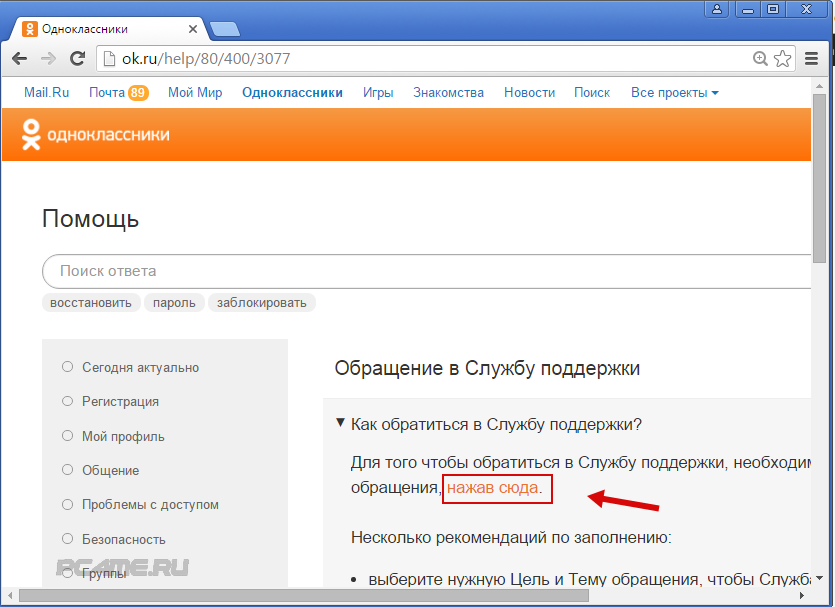 Например, «мой профиль», «настройка профиля».
Например, «мой профиль», «настройка профиля».
Вверху находится основное меню: «Сообщения», «Обсуждения», «Оповещения», «Гости», «Оценки». Это основные разделы сайта, которыми ты будешь пользоваться чаще всего. Кроме того, вверху крупно написано твое имя, указан возраст и город (населенный пункт), где ты живешь.
Как войти на мою страницу?
Если я уже зарегистрирован в Одноклассниках…
Чтобы быстро войти на свою страницу в Одноклассниках (часто пишут Однакласники), а также всегда быть в курсе, написал ли тебе кто-нибудь или зашел на страницу, пользуйся стартовой страницей «Вход» (адрес
Нажимая на этот прямоугольник в любом месте, ты сразу попадаешь на свою страницу в Одноклассниках. Сделать «Вход» стартовой очень просто: когда ты зайдешь на нее, слева вверху будет кнопка «Сделать стартовой».
Если я еще не зарегистрирован в Одноклассниках…
Создать свою страницу и войти на нее легко. Зарегистрируйся на Одноклассниках, вот тут все об этом рассказано: Как зарегистрироваться на Одноклассниках.
Если открывается чужая страница…
Как войти на свою страницу, если открывается чужая (другого человека, хозяина компьютера)? В этом случае сначала выйди с нее (нажми «Выход» в правом верхнем углу), а затем воспользуйся входом через VHOD.RU. Тогда на чужую страницу ты уже не попадешь.
Что находится на моей странице?
Продолжим изучать твою страницу в Одноклассниках. Ниже расположено дополнительное меню: «Основное», «Друзья», «Фото», «Группы», «Игры», «Мероприятия», «Статусы», «Видео», «Прочее».
Обычно, когда ты заходишь в Одноклассники, открывается самый первый раздел — «Основное». Здесь ты видишь так называемую ленту событий: в нее попадает все, что делали твои друзья. Например, кто-то добавил фото, кто-то вступил в группу или с кем-нибудь подружился — это появляется в твоей ленте как новое событие.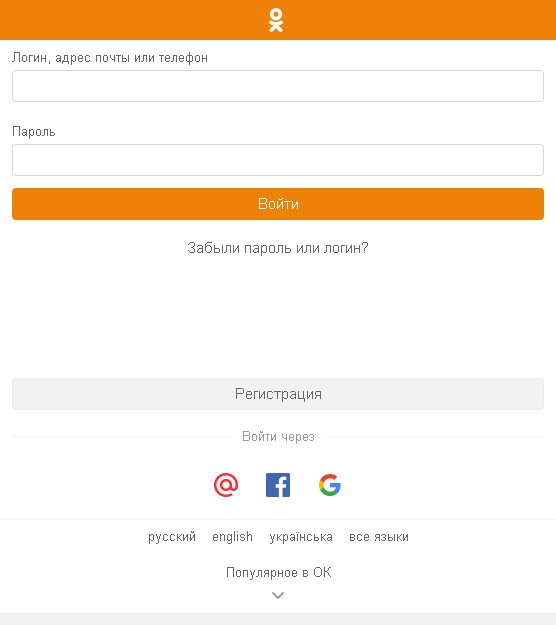 Самые последние события всегда наверху, то есть они идут в порядке от более новых к более старым.
Самые последние события всегда наверху, то есть они идут в порядке от более новых к более старым.
Нажимая на другие пункты меню, ты переключаешься между соответствующими разделами, которые будут открываться по центру страницы. Например, если нажать на «Друзья», то ты увидишь список тех, кого ты добавил в друзья. Если нажать на «Фото», то будут показаны твои фотографии и фотоальбомы, и так далее.
Теперь посмотрим, что находится слева и справа. Слева — твоя фотография (аватарка), кнопка добавления фотографий и еще несколько кнопок. Справа обычно показаны твои возможные друзья. Кто это? Например, если кто-то из твоих друзей дружит с кем-то, кого еще нет у тебя в друзьях, вполне возможно, что это ваш общий знакомый. Вот таких людей тебе здесь и подсказывают.
Кроме того, здесь показаны твои мероприятия, группы, а также друзья на сайте (те, кто прямо сейчас в онлайне).
Как настроить мою страницу?
Чтобы указать или изменить информацию на своей странице, сделай так:
- Справа от своей главной фотографии нажми на ссылку «Ещё»
- Появится менюшка, там выбери пункт «О себе»
- Нажми «Редактировать личные данные»
- Введи все, что нужно
- Нажми «Сохранить»
Если у тебя еще остались вопросы по поводу твоей страницы, ты всегда можешь обратиться к разделу помощи, где собраны ответы на них: Одноклассники — Помощь — Мой профиль.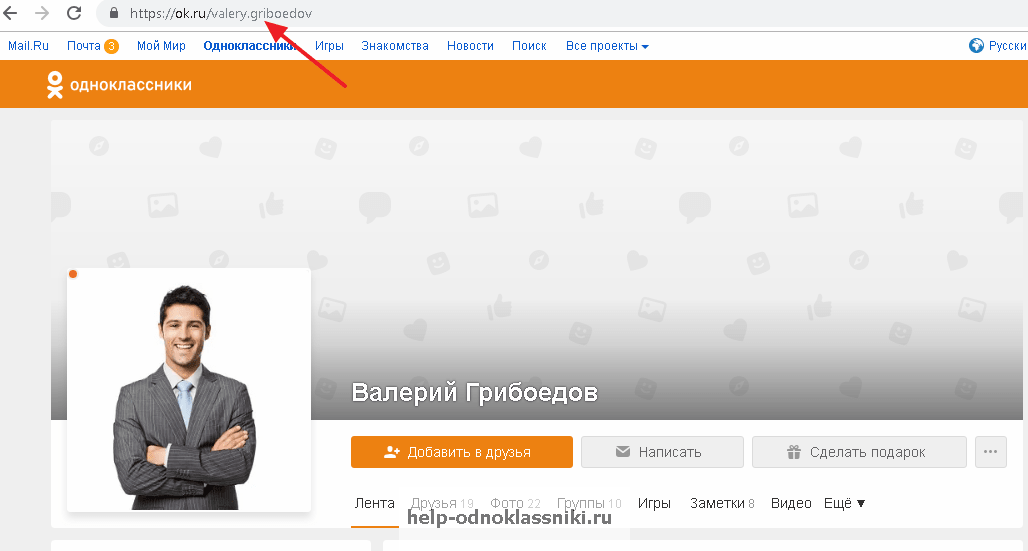
Вход на твою страницу в Одноклассниках
Теперь ты можешь перейти ко входу на свою страницу в Одноклассниках:
Не могу войти на мою страницу!
Проблему можно решить. Если не можешь войти на страницу в Одноклассники, смотри здесь (читать инструкцию до конца!):
Еще по теме
Одноклассники, моя страница, вход без логина и пароля, войти
Социальная сеть Одноклассники является одной из самых популярных на территории Российской Федерации и не только.
Каждый день на свою страничку заходит около сорока миллионов человек.
Стоит отметить, что социальная сеть была создана двенадцать лет назад. Одноклассники помогают многим людям искать своих давних друзей и знакомых.
Социальная сеть имеет мобильное приложение. Это очень удобно для тех людей, которые практически все время находятся в путешествиях и командировках. В наши дни социальными сетями не пользуются лишь единицы.
В сети можно общаться с различными людьми. Каждый может найти здесь нужную и полезную информацию для просмотра. В Одноклассниках можно пообщаться с родственниками, друзьями, посмотреть их новости и фото.
Одноклассники, моя страница, вход без логина: социальная сеть всегда заботиться о своих пользователях
Одноклассники сейчас принято считать одним из первых проектов для общения в сети. В один миг люди массово начали регистрироваться в сети. За очень короткий период времени социальная сеть набрала очень много постоянных пользователей. В настоящее время социальная сеть входит в тройку лидеров мирового уровня.
Несмотря на это, социальная сеть продолжает заботиться о своих пользователях и время от времени радовать их. Каждый раз создатели придумывают различные инструменты и возможности для программы. Благодаря этому постоянно увеличивается количество пользователей.
Проект Одноклассники был создан двенадцать лет назад. Его создателем стал Альберт Попков, а первым клиентом Дмитрий Уткин, который является дизайнером.
На протяжении одного года в сети зарегистрировалось рекордное количество пользователей. В то время сервис не имел много опций, однако социальная сеть все же привлекала все больше и больше пользователей.
Одноклассники, моя страница, вход без логина, социальная сеть: разработчики проекта постоянно придумывают что-то новое для своих пользователей
Первые шесть месяцев после начала работы сети были для проекта самыми тяжелыми. За очень короткое время в сети зарегистрировалось более сотни тысяч человек. За шесть месяцев данная цифра составила пятьсот тысяч человек. До окончания года количество пользователей достигло миллионов.
Для того, чтобы привлекать все больше пользователей, разработчики сети все время пытаются сделать что-то новое и интересное. Кроме того, иногда меняется интерфейс сети, функции и возможности для пользователей.
Каждый пользователь на своей страничке может делать собственные альбомы, показывать друзьям фотографии. Их могут смотреть ваши друзья и остальные пользователи.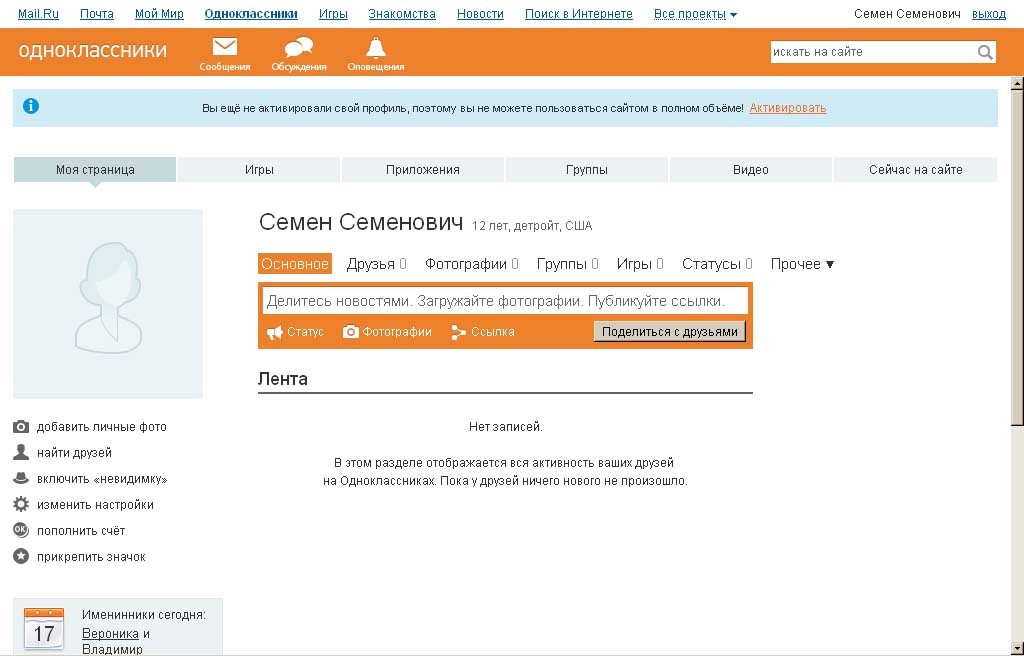 По желанию пользователя, можно самостоятельно выбирать круг людей, которым будут доступны ваши публикации.
По желанию пользователя, можно самостоятельно выбирать круг людей, которым будут доступны ваши публикации.
Пользователи социальной сети могут общаться и обмениваться различными файлами. На основной страничке можно увидеть новости своих друзей или интересные странички. В настоящее время в социальной сети зарегистрировано более тридцати миллионов человек.
Входим на Одноклассники без пароля
Социальные сети – неотъемлемая часть нашей жизни, позволяющая активно социализироваться и общаться даже без непосредственного контакта. Несмотря на появление новых популярных порталов, одноклассники продолжают оставаться любимой соцсетью для сотен тысяч людей, которые не хотят менять ее на что-то другое.
Восстановление доступа на Одноклассники
Часто возникает вопрос: а что делать, если моя страничка в одноклассниках недоступна по причине потери пароля? На этот счет уже существуют многочисленные гайды, помогающие с легкостью выходить из таких неприятных ситуаций. Что касается потери пароля, на этот счет существует целый регламент, однако для восстановления полного доступа обязательно нужно иметь доступ к номеру телефона, на который оформлена страница, или хотя бы электронной почте. Пройдя по ссылке «восстановление пароля», пользователь попадает на страницу, где ему предлагается ввести код, отправленный на номер телефона или электронную почту.
Что касается потери пароля, на этот счет существует целый регламент, однако для восстановления полного доступа обязательно нужно иметь доступ к номеру телефона, на который оформлена страница, или хотя бы электронной почте. Пройдя по ссылке «восстановление пароля», пользователь попадает на страницу, где ему предлагается ввести код, отправленный на номер телефона или электронную почту.
Если недоступен ни телефон, ни почта, дело значительно осложняется. В таком случае уже нужно писать в службу поддержки лично и пытаться доказать право собственности на страничку. Например, как вариант можно предоставить скан своего паспорта: если все данные совпадут, доступ может быть восстановлен. Правда, это актуально только для тех людей, которые указали на официальной страничке свое реальное имя и город проживания.
Вход на портал без пароля
Чтобы избавиться от постоянного прописывания логина и пароля на входе, можно сохранить данные в браузере, в нужный момент согласившись на этот системный запрос.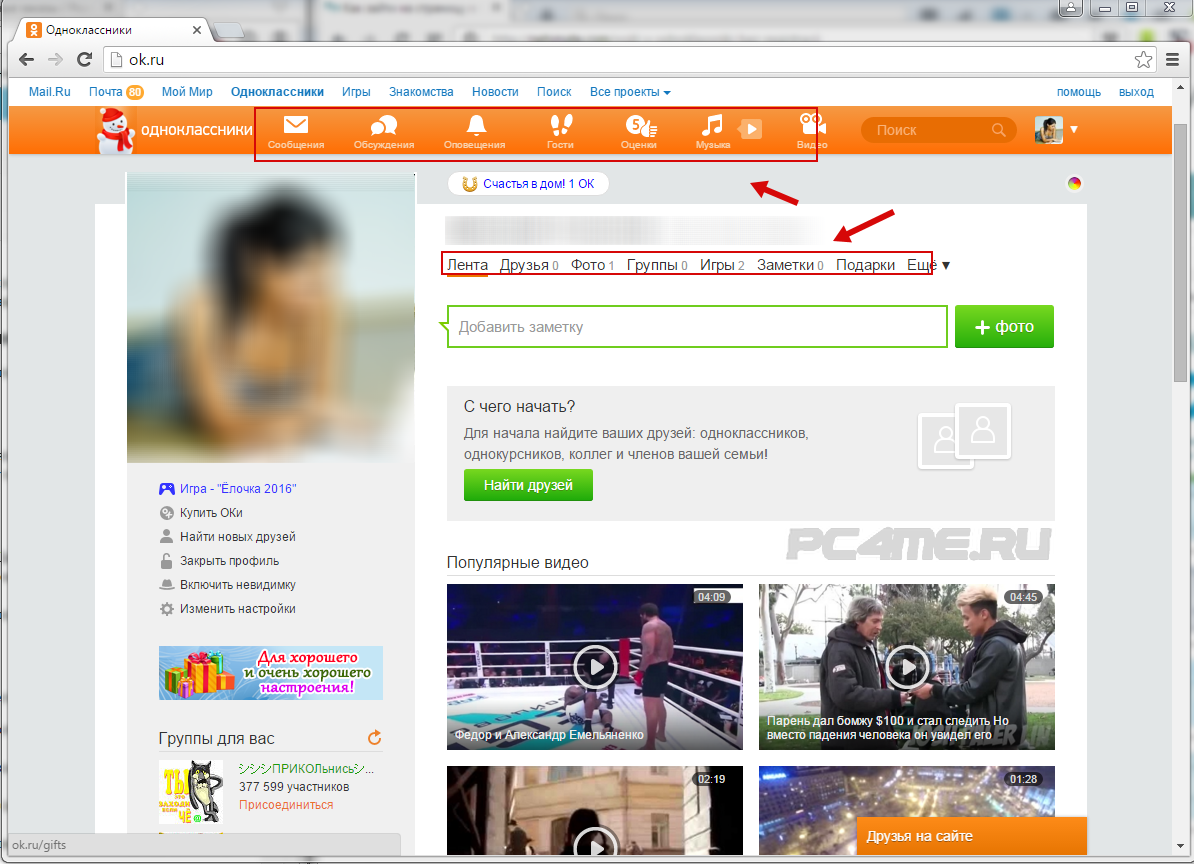 Делать это рекомендуется только в том случае, если речь идет о личном домашнем компьютере, к которому другие люди не имеют доступа. В противном случае можно столкнуться с кражей частной информации или взломом аккаунта, что само по себе очень неприятно.
Делать это рекомендуется только в том случае, если речь идет о личном домашнем компьютере, к которому другие люди не имеют доступа. В противном случае можно столкнуться с кражей частной информации или взломом аккаунта, что само по себе очень неприятно.
В целом сложная многоуровневая система защиты Одноклассников – это не злой умысел создателя, а необходимая мера для предотвращения утечки данных пользователей. Нужно понимать, что лишний раз ввести логин или пароль – не такая уж высокая плата за сохранность и безопасность своих данных.
Одноклассники моя страница — вход на мою страницу
Многие пользователи спрашивают – «как бесплатно и безопасно войти на мою страницу в Одноклассниках? В этой статье мы как раз и дадим ответ на этот вопрос. Вы узнаете все о правильном входе в социальную сеть, научитесь авторизоваться сразу без необходимости ввода логина и пароля, а также узнаете, как восстановить утраченный доступ. Кроме этого, те из вас, у кого еще нет аккаунта на ok.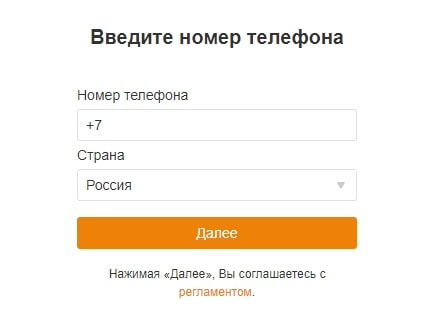 ru увидят, как правильно регистрировать профиль с компьютера или телефона.
ru увидят, как правильно регистрировать профиль с компьютера или телефона.
Приведенная инструкция показана на базе браузера Google Chrome, однако то же самое можно сделать и в любом другом обозревателе.
Все очень просто:
- Если логин и пароль есть, просто войдите на сайт и введите их.
- Еще нет странички в этой социальной сети? Переходите к разделу с регистрацией.
- Хотите входить сразу без ввода данных? Читайте, как это сделать.
- Потеряли пароль? Нет проблем – для вас инструкция по его восстановлению.
Войти на Одноклассники
Зайти на сайт можно, воспользовавшись услугами поисковой системы Яндекс.
Как войти на «Мою страницу»
Итак, ниже вы найдете подробную пошаговую инструкцию, в которой рассматриваемый нами процесс описан на ПК и смартфоне. Работа с мобильным приложением показана на ОС Android, но примерно так же ситуация выглядит и на iOS, которую используют iPhone.
Регистрация в социальной сети
Первый раздел нашей инструкции предусматривает регистрацию.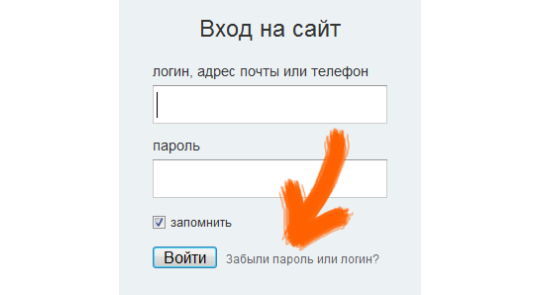 Так что, если у вас уже есть профиль в ОК, просто пропускайте его и переходите к следующей части. Мы же заведем новый аккаунт.
Так что, если у вас уже есть профиль в ОК, просто пропускайте его и переходите к следующей части. Мы же заведем новый аккаунт.
С компьютера
Первой рассмотрим инструкцию для ПК или ноутбуков. После уже перейдем к работе с телефоном. Для того чтобы войти на свою страничку в Одноклассниках сделайте следующее:
- Перейдите на сайт ok.ru и нажмите кнопку, запускающую регистрацию нового пользователя.
- Введите номер телефона, предварительно выбрав страну. Именно этот номер станет основой сохранности вашего профиля. Например, в случае восстановления аккаунта, о котором мы расскажем ниже. Когда данные будут введены, жмите кнопку, обозначенную цифрой «2».
- В СМС нам придет код, который нужно будет ввести на следующем шаге регистрации. Делаем это и кликаем по «Далее».
- Теперь нужно придумать свой пароль и ввести его. Будьте осторожны, тут не практикуется метод двойного ввода и, если вы ошибетесь в одном символе или цифре, профиль придется восстанавливать.

Важно: для того чтобы ваш пароль максимально защитил аккаунт в Одноклассниках придерживайтесь таких простых правил. Пароль не должен быть забыт, хорошо запомните его прежде чем продолжать. Второй, но не менее важный момент: код должен содержать ряд цифр и символов (причем как строчных, так и заглавных).
- Теперь нужно ввести ваше имя и фамилию. Перед тем как вы укажете свои настоящие реквизиты, знайте о том, что сменить их в дальнейшем не получится. Когда имя, фамилия, возраст и пол будут указаны, кликаем по кнопке перехода к следующему шагу.
Готово. Теперь у вас есть та самая – своя страница в Одноклассниках. На нее можно войти, просто введя логин и пароль.
Рекомендуем: как скачать музыку из Одноклассников на компьютер.
С телефона
Теперь давайте рассмотрим, как создать вою страницу с телефона и войти на нее. Процедура регистрации выглядит следующим образом:
- Мы будем работать с мобильным приложением.
 Изначально его следует скачать. Для этого запускаем Google Play.
Изначально его следует скачать. Для этого запускаем Google Play.
- Активируем поисковую строку, отмеченную стрелкой.
- Вводим слово «ок» и жмем по нужному результату в выдаче.
- Попав на домашнюю страничку приложения, тапаем по кнопке его установки.
- Дожидаемся завершения скачивания и инсталляции программы на наш смартфон.
- Запускаем приложение.
Также на домашнем экране вашего телефона появится иконка, по которой вы всегда сможете получить доступ к профилю.
- Жмем ссылку регистрации нового аккаунта.
- Вводим наш номер телефона и тапаем по ссылке получения временного кода подтверждения.
- Когда пароль из СМС будет получен, вводим его в поле, отмеченное цифрой «1», и жмем по «Подтвердить».

- Придумываем пароль, который в идеале должен содержать латинские цифры и символы верхнего и нижнего регистров. Когда код будет введен, жмем «Далее».
- Вводим имя пользователя, его фамилию (не рекомендуем указывать достоверные данные), выбираем дату рождения, наш пол и жмем «Далее».
В итоге откроется так называемая «моя страница» в www.odnoklassniki.ru, и вы сможете сполна воспользоваться функционалом сайта.
Если вы не знали, как скачать видео из Одноклассников, рекомендуем воспользоваться данной пошаговой инструкцией, которую мы разместили на нашем сайте.
Простая авторизация
Итак, страница в Одноклассниках у вас есть. Для того чтобы на нее войти нужно проделать буквально пару простых кликов. Рассмотрим, как это выглядит на ПК и смартфоне.
С компьютера
Для того чтобы войти на полную версию своей страницы в Одноклассниках с компьютера нужно просто перейти на сайт социальной сети и прописать свой логин (электронная почта, ник или номер телефона) и нажать кнопку, отмеченную цифрой «2».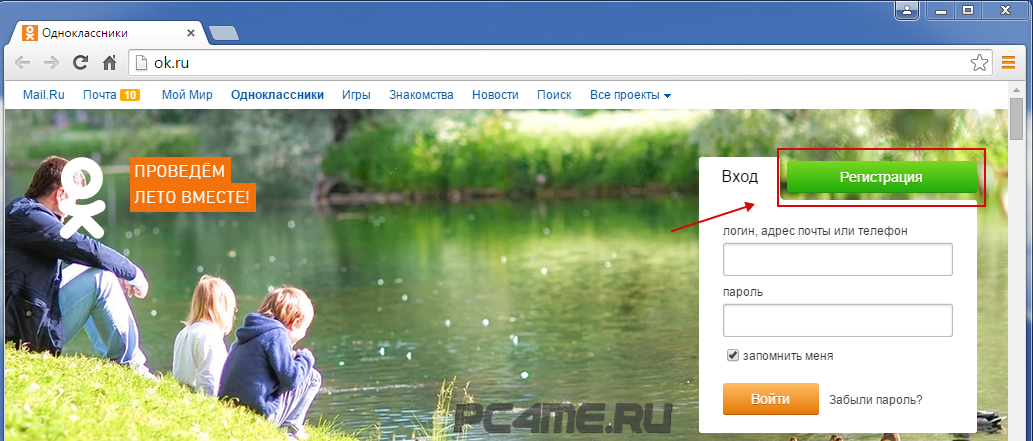
Войти на сайт можно и через другие социальные сети. Например, Майл.ру, Facebook или Google. К сожалению, ВКонтакте не поддерживается.
В результате откроется главная страница с нашим профилем и функционал сайта будет доступен во всей своей красе.
Теперь рассмотрим, как то же самое делается и на телефоне.
С телефона
Для того чтобы открыть свою страницу в Одноклассниках через приложение на телефоне нужно запустить его (установка была описана выше).
При первом запуске вводим логин и пароль, которые получили при регистрации. После этого кликаем по кнопке с надписью: «Войти».
После этого сайт откроется, и наша страница станет доступной.
В дальнейшем повторять ввод данных вам не придется. Сайт Одноклассники будет доступен сразу, без необходимости ввода логина и пароля.
Вход без логина и пароля
Рассмотрим, что нужно сделать для того, чтобы каждый раз не вводить данные и обеспечить автоматический запуск сайта.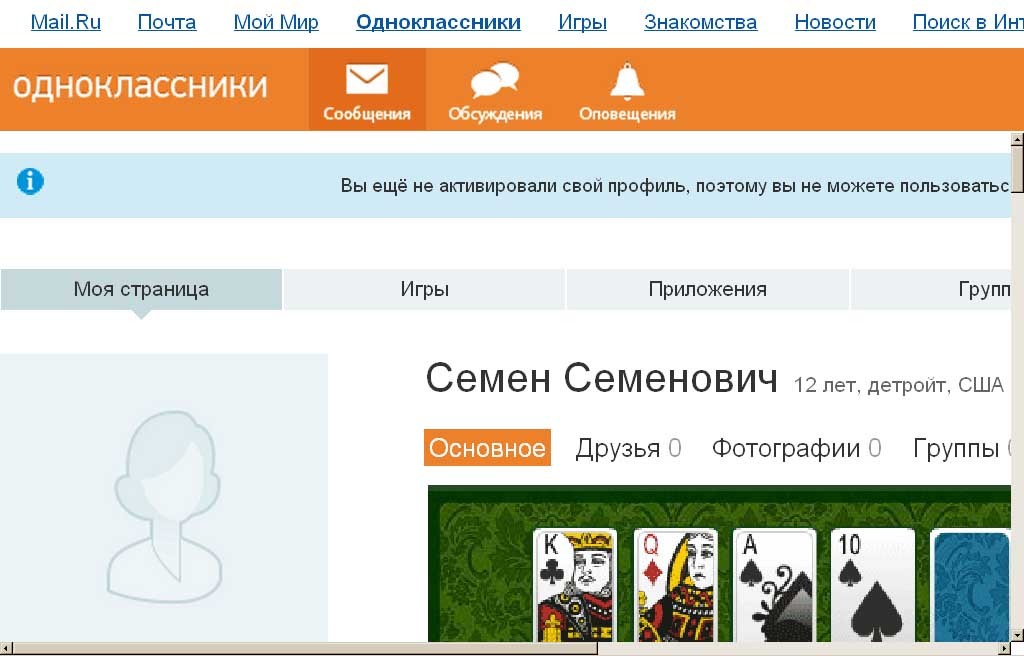
С компьютера
Чтобы сразу входить на сайт Одноклассников без логина и пароля нужно нажать кнопку их сохранения при первом входе на сайт.
Зачастую сообщение с предложением сохранения данных не появляется, рассмотрим, что делать в таком случае:
- Кликаем по кнопке меню нашего обозревателя и в выпадающем списке выбираем пункт его настроек.
Пример показан на браузере Google Chrome, однако, сделать то же самое можно и в любом другом обозревателе.
- Выбираем раздел с паролями.
- В нашем случае список сайтов, пароль для которых не сохраняется, пуст. Если у вас тут будут записи, просто удалите их.
- Повторите ввод данных для авторизации на сайте. В этот раз окно с запросом сохранения должно появиться.
С телефона
Для того чтобы регистрационные данные сохранились на телефоне никаких дополнительных действий предпринимать не следует. Просто введите свой логин и пароль и нажмите «Войти».
Просто введите свой логин и пароль и нажмите «Войти».
В дальнейшем повторять ввод не придется. Приложение запомнит параметры и вход будет производиться автоматически.
Восстанавливаем доступ к странице
Теперь рассмотрим вопрос восстановления доступа к нашей странице в Одноклассниках. Зачастую пользователи забывают такие данные и спрашивают нас – «как войти на мою страницу?». Что ж, отвечаем.
С компьютера
Для восстановления своей страницы с ПК или ноутбука сделайте следующие ходы:
- Переходим на сайт одноклассников и жмем отмеченную на скриншоте ниже ссылку.
- Выбираем способ восстановления, который зависит от варианта вашей регистрации. В нашем случае это будет телефон.
- Указываем номер телефона или электронную почту (зависит от выбранного способа восстановления), затем кликаем по «Искать».
- Система выдаст нам профиль, которому принадлежит данный номер.
 Если профиль ваш, кликаем по «Отправить код».
Если профиль ваш, кликаем по «Отправить код».
- Когда СМС будет получена, вводим код в форму, которая откроется на следующем этапе. После ввода кликаем по кнопке, обозначенной цифрой «2».
- Придумываем новый пароль, стараясь не забыть его. Также настоятельно рекомендуется использовать совокупность латинских цифр и символов верхнего и нижнего регистра.
После нажатия кнопки «Сохранить» ваша страничка в Одноклассниках откроется и доступ будет восстановлен.
Для тех, кто пытается зайти на сайт в стране, где доступ к нему заблокирован (например, Украина) мы рекомендуем просто установить и использовать VPN.
С телефона
Чтобы вернуть утерянный пароль на мобильном телефоне нужно сделать так:
- Запускаем приложение Одноклассники, тапнув по его иконке на домашнем экране, в меню или папке.
- На следующем экране жмем ссылку помощи при входе.

- Выбираем способ восстановления аккаунта.
- Жмем кнопку разрешения доступа к телефону. Это позволит автоматизировать ввод кода из СМС или звонка.
- Жмем отмеченную ниже ссылку.
- Указываем наш номер телефона (именно тот, который был задействован при регистрации). Затем жмем «Далее».
- Вводим код из сообщения, которое нам пришлют из ok.ru. Когда пароль будет прописан, жмем по кнопке, отмеченной цифрой «2».
- Если профиль, который отобразится на данном этапе, наш, жмем кнопку «Да, это мой профиль».
- Теперь нужно придумать новый пароль, который должен быть достаточно надежным и при этом не быть забытым. Когда такой код будет прописан, жмите по «Далее».
В результате «моя старница» будет открыта и доступ к Одноклассникам восстановлен. Нам удалось войти на сайт.
Нам удалось войти на сайт.
После того как все мыслимые способы входа на свою страницу в Одноклассниках были рассмотрены, давайте поговорим о самом сайте. Что он может предложить пользователю?
Возможности сайта
Так как огромное количество людей использует сайт Одноклассники и мобильное приложение для Айфона и Андроид, мы расскажем об обеих платформах.
Десктопная версия
Функционал сайта состоит из таких основных пунктов:
- Верхнее меню. Содержит такие пункты, как «Входящие сообщения», «Обсуждения», «Оповещения», «Друзья», «Гости», «События», «Музыка» и «Видео».
- Правое боковое меню. Тут отображается список друзей, с которыми вы в последнее время переписывались или взаимодействовали по-другому.
- Область публикации новостей. Это поле, с помощью которого мы можете разместить на своей стене запись, фотографию, видео или музыку.
- Настройка отображения новостной ленты. Тут есть несколько вкладок, которые переключают отображение новостей в Одноклассниках.

- Дополнительное меню. Данное меню располагается в левой части страницы. Тут есть такие пункты:
- ссылка на ваш профиль;
- ссылка на ленту новостей;
- рекомендации;
- друзья;
- фото;
- группы;
- игры;
- подарки;
- товары;
- услуги и купоны;
- заметки;
- фотоконкурс;
- платежи и подписки;
- ряд других функций.
- Нижнее вспомогательное меню дает доступ к поиску друзей, настройкам сайта, переводам средств, покупке «ОК», активации платных функций, смене тем страницы или функции модерирования фотографий.
Функционал данной социальной сети довольно широк. Разбираться с ним вы будете уже самостоятельно. Также рекомендуем просмотреть тематическое видео, прикрепленное ниже.
Мобильное приложение
С мобильным приложением все проще. Тут вы найдете:
- Главное меню состоящее из таких пунктов:
- «Оповещения».
 В этот раздел приходят все сообщения, связанные с вашим профилем на ОК.
В этот раздел приходят все сообщения, связанные с вашим профилем на ОК. - «Гости». Уникальная особенность данной социальной сети. Тут отображаются все пользователи, которые заходили просматривать ваш профиль.
- «Друзья». Список людей, находящихся у вас в друзьях.
- «Фото». Ваши личные фотографии.
- «Видео». Видеозаписи, которые вы загрузили с компьютера либо сторонних сайтов.
- «Группы». Сообщества, в которых вы участвуете.
- «Игры». Огромное количество онлайн-игр на любой вкус и цвет.
- «Праздники». Список всех значимых праздников текущего дня.
- «Подарки». Тут можно выбрать подарок, для того чтобы преподнести его близкому человеку.
- «Оповещения».
- Главное меню (личные сообщения и т. д.). Аналог десктопной версии, однако, вопреки ей, расположенный снизу.
Остальные функции спрятаны на уровень ниже, разобраться с ними вы сможете позже.
Видеоинструкция
Также рекомендуем взглянуть на подробную видеоинструкцию по входу в вашу любимую социальную сеть.
Заключение
На этом все. Теперь вопрос – «как зайти на мою страницу в Одноклассниках» полностью раскрыт. Все что нам остается сделать – попросить вас писать обо всех появившихся проблемах в комментариях. Естественно, мы в самый краткий срок дадим исчерпывающий ответ каждому, обратившемуся за помощью пользователю.
Моя страница в Одноклассниках без логина и пароля
Содержание статьи
«как мне сделать и войти на свою страницу без логина и пароля? у меня нет почты и я не знаю вообще что к чему. помогите пожалуйста!» — такой вопрос нам задал один из читателей нашего форума. Мы решили разобрать этот вопрос и максимально четко ответить на него.
Входить на страницу не вводя постоянно логин и пароль
Прекрасная возможность в браузерах «Сохранить пароль».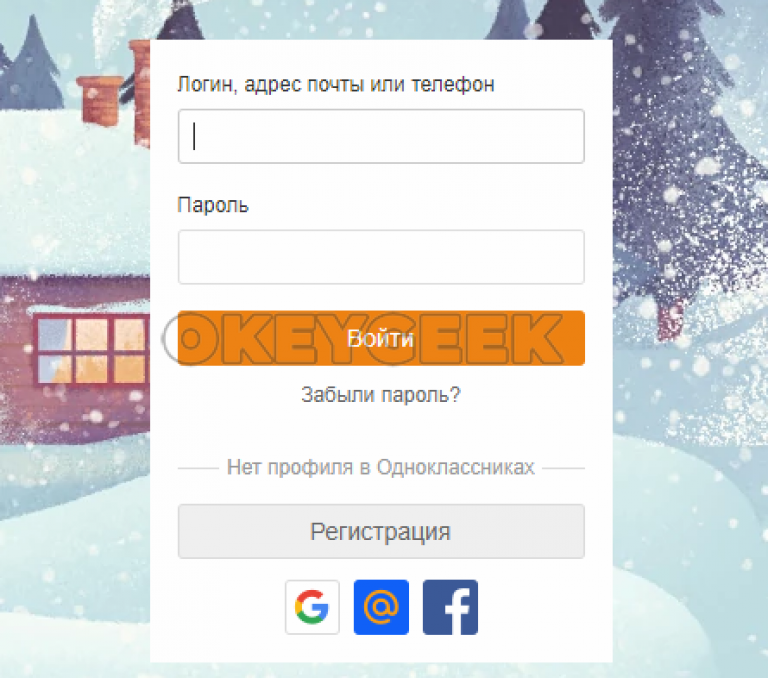 Включив эту функцию, вам не придется постоянно вводить данные для входа на сайт.
Включив эту функцию, вам не придется постоянно вводить данные для входа на сайт.
Эта функция активна по умолчанию. Если вы когда-то отключили ее — смотрите инструкцию по ее включению:
Для Google Chrome:
- В правом верхнем углу браузера перейдите в меню Google Chrome;
- Выберите раздел «Настройки»;
- Прокрутите открывшуюся страницу и нажмите на кнопку «Показать дополнительные настройки»;
- В блоке «Пароли и формы» поставьте галочку в блоке «Предлагать сохранять пароли для сайтов»;
- Для того чтобы выключить функцию, снимите поставленную галочку.
После того как функция была включена, браузер будет предлагать вам сохранить пароли при их вводе на сайте.
Для Mozilla Firefox
- Для того чтобы браузер Firefox запомнил имя и пароль которое вы вводите на OK.ru, кликните по кнопке «Запомнить пароль»;
- Если ошибетесь при вводе, то Mozilla предложит его еще раз сохранить, когда вы повторно его введете. Для этого кликните в всплывающем окне на кнопку «Обновить пароль»;
- По какой-то причине, окно может не появится само.
 Для его вызова нажмите на изображение ключика, находится эта кнопка в браузерной строке, слева.
Для его вызова нажмите на изображение ключика, находится эта кнопка в браузерной строке, слева.
Когда все действия с паролем были выполнены, пароль ваш сохраниться и ненужно будет его вводить каждый раз снова и снова.
Возможно вам будет интересно: Инструкция по загрузке музыки с Одноклассников
Что это такое и зачем нужно
На каждом сайте, где пользователь предоставляет свои данные, где есть личная переписка, фотографии и т.д. — есть регистрация аккаунта.
Процесс регистрации на каждом сайте свой и немного отличается от других. На Одноклассниках, для регистрации необходимо указать адрес почтового адреса (E-Mail), зачастую именно он и является логином. Если говорить конкретно о сайте OK.ru, то здесь логином может быть и номер телефона, если вы подтвердите его у себя в профиле.
Пароль указывается также при регистрации профиля. Чем надежней он будет, тем меньше риск того, что вас взломают. Пароль необходим для входа в систему, без него войти не получится.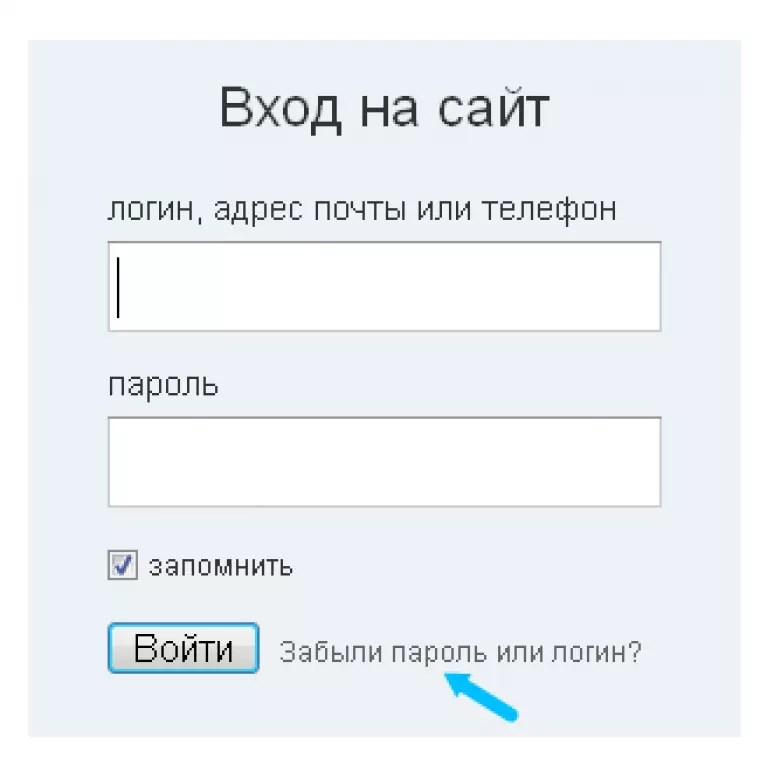
Таким образом, получается, что не имея в «Одноклассники» логина и пароля, вам не удастся пройти авторизацию и войти в свой профиль. Более подробно о том, как правильно регистрироваться в этой социальной сети можно прочитать в этой статье.
Как войти в «Одноклассники» без логина и пароля
Согласно регламенту, то человек которых хочет пользоваться полноценно социальной сетью, должен создать себе персональную страницу:
5. Правила использования Социальной сети
5.1. Для полноценного использования Социальной сети Лицензиат создает Аккаунт.
При регистрации Аккаунта Лицензиатом указывается актуальная и соответствующая действительности информация, в том числе фамилия, имя, пол, дата рождения и прочая информация. Для входа в Социальную сеть Лицензиатом формируются уникальные авторизационные данные – логин и пароль, которые являются конфиденциальной информацией и не подлежат разглашению, за исключением случаев, предусмотренных действующим законодательством и/или настоящим Соглашением.Риск осуществления мошеннических и иных неправомерных действий с Аккаунтом Лицензиата в связи с утратой пароля несет Лицензиат. Лицензиату рекомендуется выбирать пароль достаточной сложности, чтобы избежать возможность его подбора третьими лицами.
Чтобы получить доступ ко всему функционалу этого проекта, необходимо пройти регистрацию. В противном случае, вы не сможете искать своих друзей, вступать с ними в переписку, делится своими фото или смотреть чужие, дарить подарки, слушать музыку и т.д.
Только когда вы создадите свою страницу, у вас появятся все перечисленные выше возможности и многие другие! Без логина и пароля не сможете пользоваться социальной сетью.
GD Star Rating
loading…
Добавлено
Обновлено
«Одноклассники» запустили функцию восстановления профилей с помощью распознавания лиц и жестов Статьи редакции
{«id»:110259,»url»:»https:\/\/vc.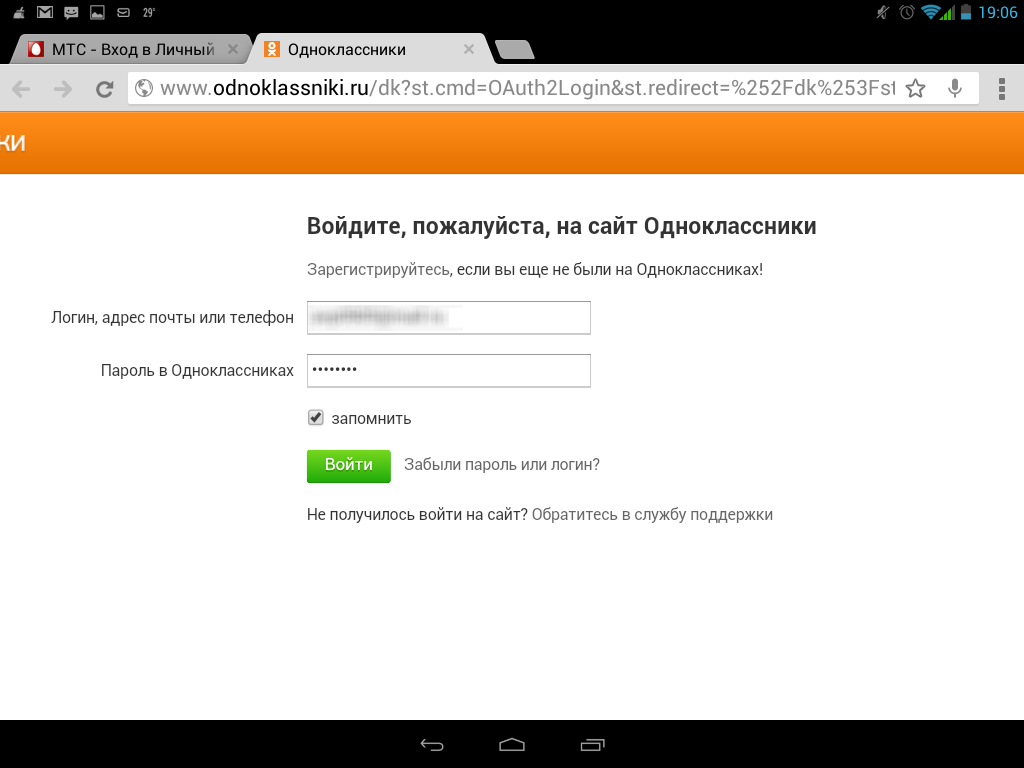 ru\/social\/110259-odnoklassniki-zapustili-funkciyu-vosstanovleniya-profiley-s-pomoshchyu-raspoznavaniya-lic-i-zhestov»,»title»:»\u00ab\u041e\u0434\u043d\u043e\u043a\u043b\u0430\u0441\u0441\u043d\u0438\u043a\u0438\u00bb \u0437\u0430\u043f\u0443\u0441\u0442\u0438\u043b\u0438 \u0444\u0443\u043d\u043a\u0446\u0438\u044e \u0432\u043e\u0441\u0441\u0442\u0430\u043d\u043e\u0432\u043b\u0435\u043d\u0438\u044f \u043f\u0440\u043e\u0444\u0438\u043b\u0435\u0439 \u0441 \u043f\u043e\u043c\u043e\u0449\u044c\u044e \u0440\u0430\u0441\u043f\u043e\u0437\u043d\u0430\u0432\u0430\u043d\u0438\u044f \u043b\u0438\u0446 \u0438 \u0436\u0435\u0441\u0442\u043e\u0432″,»services»:{«facebook»:{«url»:»https:\/\/www.facebook.com\/sharer\/sharer.php?u=https:\/\/vc.ru\/social\/110259-odnoklassniki-zapustili-funkciyu-vosstanovleniya-profiley-s-pomoshchyu-raspoznavaniya-lic-i-zhestov»,»short_name»:»FB»,»title»:»Facebook»,»width»:600,»height»:450},»vkontakte»:{«url»:»https:\/\/vk.com\/share.php?url=https:\/\/vc.ru\/social\/110259-odnoklassniki-zapustili-funkciyu-vosstanovleniya-profiley-s-pomoshchyu-raspoznavaniya-lic-i-zhestov&title=\u00ab\u041e\u0434\u043d\u043e\u043a\u043b\u0430\u0441\u0441\u043d\u0438\u043a\u0438\u00bb \u0437\u0430\u043f\u0443\u0441\u0442\u0438\u043b\u0438 \u0444\u0443\u043d\u043a\u0446\u0438\u044e \u0432\u043e\u0441\u0441\u0442\u0430\u043d\u043e\u0432\u043b\u0435\u043d\u0438\u044f \u043f\u0440\u043e\u0444\u0438\u043b\u0435\u0439 \u0441 \u043f\u043e\u043c\u043e\u0449\u044c\u044e \u0440\u0430\u0441\u043f\u043e\u0437\u043d\u0430\u0432\u0430\u043d\u0438\u044f \u043b\u0438\u0446 \u0438 \u0436\u0435\u0441\u0442\u043e\u0432″,»short_name»:»VK»,»title»:»\u0412\u041a\u043e\u043d\u0442\u0430\u043a\u0442\u0435″,»width»:600,»height»:450},»twitter»:{«url»:»https:\/\/twitter.
ru\/social\/110259-odnoklassniki-zapustili-funkciyu-vosstanovleniya-profiley-s-pomoshchyu-raspoznavaniya-lic-i-zhestov»,»title»:»\u00ab\u041e\u0434\u043d\u043e\u043a\u043b\u0430\u0441\u0441\u043d\u0438\u043a\u0438\u00bb \u0437\u0430\u043f\u0443\u0441\u0442\u0438\u043b\u0438 \u0444\u0443\u043d\u043a\u0446\u0438\u044e \u0432\u043e\u0441\u0441\u0442\u0430\u043d\u043e\u0432\u043b\u0435\u043d\u0438\u044f \u043f\u0440\u043e\u0444\u0438\u043b\u0435\u0439 \u0441 \u043f\u043e\u043c\u043e\u0449\u044c\u044e \u0440\u0430\u0441\u043f\u043e\u0437\u043d\u0430\u0432\u0430\u043d\u0438\u044f \u043b\u0438\u0446 \u0438 \u0436\u0435\u0441\u0442\u043e\u0432″,»services»:{«facebook»:{«url»:»https:\/\/www.facebook.com\/sharer\/sharer.php?u=https:\/\/vc.ru\/social\/110259-odnoklassniki-zapustili-funkciyu-vosstanovleniya-profiley-s-pomoshchyu-raspoznavaniya-lic-i-zhestov»,»short_name»:»FB»,»title»:»Facebook»,»width»:600,»height»:450},»vkontakte»:{«url»:»https:\/\/vk.com\/share.php?url=https:\/\/vc.ru\/social\/110259-odnoklassniki-zapustili-funkciyu-vosstanovleniya-profiley-s-pomoshchyu-raspoznavaniya-lic-i-zhestov&title=\u00ab\u041e\u0434\u043d\u043e\u043a\u043b\u0430\u0441\u0441\u043d\u0438\u043a\u0438\u00bb \u0437\u0430\u043f\u0443\u0441\u0442\u0438\u043b\u0438 \u0444\u0443\u043d\u043a\u0446\u0438\u044e \u0432\u043e\u0441\u0441\u0442\u0430\u043d\u043e\u0432\u043b\u0435\u043d\u0438\u044f \u043f\u0440\u043e\u0444\u0438\u043b\u0435\u0439 \u0441 \u043f\u043e\u043c\u043e\u0449\u044c\u044e \u0440\u0430\u0441\u043f\u043e\u0437\u043d\u0430\u0432\u0430\u043d\u0438\u044f \u043b\u0438\u0446 \u0438 \u0436\u0435\u0441\u0442\u043e\u0432″,»short_name»:»VK»,»title»:»\u0412\u041a\u043e\u043d\u0442\u0430\u043a\u0442\u0435″,»width»:600,»height»:450},»twitter»:{«url»:»https:\/\/twitter. com\/intent\/tweet?url=https:\/\/vc.ru\/social\/110259-odnoklassniki-zapustili-funkciyu-vosstanovleniya-profiley-s-pomoshchyu-raspoznavaniya-lic-i-zhestov&text=\u00ab\u041e\u0434\u043d\u043e\u043a\u043b\u0430\u0441\u0441\u043d\u0438\u043a\u0438\u00bb \u0437\u0430\u043f\u0443\u0441\u0442\u0438\u043b\u0438 \u0444\u0443\u043d\u043a\u0446\u0438\u044e \u0432\u043e\u0441\u0441\u0442\u0430\u043d\u043e\u0432\u043b\u0435\u043d\u0438\u044f \u043f\u0440\u043e\u0444\u0438\u043b\u0435\u0439 \u0441 \u043f\u043e\u043c\u043e\u0449\u044c\u044e \u0440\u0430\u0441\u043f\u043e\u0437\u043d\u0430\u0432\u0430\u043d\u0438\u044f \u043b\u0438\u0446 \u0438 \u0436\u0435\u0441\u0442\u043e\u0432″,»short_name»:»TW»,»title»:»Twitter»,»width»:600,»height»:450},»telegram»:{«url»:»tg:\/\/msg_url?url=https:\/\/vc.ru\/social\/110259-odnoklassniki-zapustili-funkciyu-vosstanovleniya-profiley-s-pomoshchyu-raspoznavaniya-lic-i-zhestov&text=\u00ab\u041e\u0434\u043d\u043e\u043a\u043b\u0430\u0441\u0441\u043d\u0438\u043a\u0438\u00bb \u0437\u0430\u043f\u0443\u0441\u0442\u0438\u043b\u0438 \u0444\u0443\u043d\u043a\u0446\u0438\u044e \u0432\u043e\u0441\u0441\u0442\u0430\u043d\u043e\u0432\u043b\u0435\u043d\u0438\u044f \u043f\u0440\u043e\u0444\u0438\u043b\u0435\u0439 \u0441 \u043f\u043e\u043c\u043e\u0449\u044c\u044e \u0440\u0430\u0441\u043f\u043e\u0437\u043d\u0430\u0432\u0430\u043d\u0438\u044f \u043b\u0438\u0446 \u0438 \u0436\u0435\u0441\u0442\u043e\u0432″,»short_name»:»TG»,»title»:»Telegram»,»width»:600,»height»:450},»odnoklassniki»:{«url»:»http:\/\/connect.
com\/intent\/tweet?url=https:\/\/vc.ru\/social\/110259-odnoklassniki-zapustili-funkciyu-vosstanovleniya-profiley-s-pomoshchyu-raspoznavaniya-lic-i-zhestov&text=\u00ab\u041e\u0434\u043d\u043e\u043a\u043b\u0430\u0441\u0441\u043d\u0438\u043a\u0438\u00bb \u0437\u0430\u043f\u0443\u0441\u0442\u0438\u043b\u0438 \u0444\u0443\u043d\u043a\u0446\u0438\u044e \u0432\u043e\u0441\u0441\u0442\u0430\u043d\u043e\u0432\u043b\u0435\u043d\u0438\u044f \u043f\u0440\u043e\u0444\u0438\u043b\u0435\u0439 \u0441 \u043f\u043e\u043c\u043e\u0449\u044c\u044e \u0440\u0430\u0441\u043f\u043e\u0437\u043d\u0430\u0432\u0430\u043d\u0438\u044f \u043b\u0438\u0446 \u0438 \u0436\u0435\u0441\u0442\u043e\u0432″,»short_name»:»TW»,»title»:»Twitter»,»width»:600,»height»:450},»telegram»:{«url»:»tg:\/\/msg_url?url=https:\/\/vc.ru\/social\/110259-odnoklassniki-zapustili-funkciyu-vosstanovleniya-profiley-s-pomoshchyu-raspoznavaniya-lic-i-zhestov&text=\u00ab\u041e\u0434\u043d\u043e\u043a\u043b\u0430\u0441\u0441\u043d\u0438\u043a\u0438\u00bb \u0437\u0430\u043f\u0443\u0441\u0442\u0438\u043b\u0438 \u0444\u0443\u043d\u043a\u0446\u0438\u044e \u0432\u043e\u0441\u0441\u0442\u0430\u043d\u043e\u0432\u043b\u0435\u043d\u0438\u044f \u043f\u0440\u043e\u0444\u0438\u043b\u0435\u0439 \u0441 \u043f\u043e\u043c\u043e\u0449\u044c\u044e \u0440\u0430\u0441\u043f\u043e\u0437\u043d\u0430\u0432\u0430\u043d\u0438\u044f \u043b\u0438\u0446 \u0438 \u0436\u0435\u0441\u0442\u043e\u0432″,»short_name»:»TG»,»title»:»Telegram»,»width»:600,»height»:450},»odnoklassniki»:{«url»:»http:\/\/connect.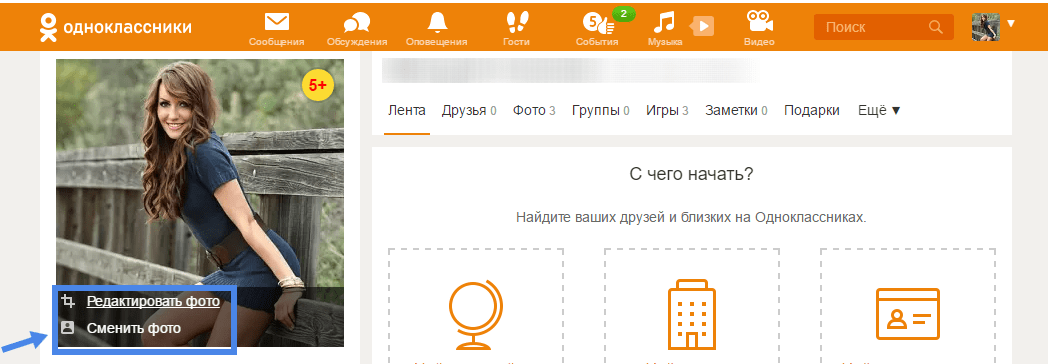 ok.ru\/dk?st.cmd=WidgetSharePreview&service=odnoklassniki&st.shareUrl=https:\/\/vc.ru\/social\/110259-odnoklassniki-zapustili-funkciyu-vosstanovleniya-profiley-s-pomoshchyu-raspoznavaniya-lic-i-zhestov»,»short_name»:»OK»,»title»:»\u041e\u0434\u043d\u043e\u043a\u043b\u0430\u0441\u0441\u043d\u0438\u043a\u0438″,»width»:600,»height»:450},»email»:{«url»:»mailto:?subject=\u00ab\u041e\u0434\u043d\u043e\u043a\u043b\u0430\u0441\u0441\u043d\u0438\u043a\u0438\u00bb \u0437\u0430\u043f\u0443\u0441\u0442\u0438\u043b\u0438 \u0444\u0443\u043d\u043a\u0446\u0438\u044e \u0432\u043e\u0441\u0441\u0442\u0430\u043d\u043e\u0432\u043b\u0435\u043d\u0438\u044f \u043f\u0440\u043e\u0444\u0438\u043b\u0435\u0439 \u0441 \u043f\u043e\u043c\u043e\u0449\u044c\u044e \u0440\u0430\u0441\u043f\u043e\u0437\u043d\u0430\u0432\u0430\u043d\u0438\u044f \u043b\u0438\u0446 \u0438 \u0436\u0435\u0441\u0442\u043e\u0432&body=https:\/\/vc.ru\/social\/110259-odnoklassniki-zapustili-funkciyu-vosstanovleniya-profiley-s-pomoshchyu-raspoznavaniya-lic-i-zhestov»,»short_name»:»Email»,»title»:»\u041e\u0442\u043f\u0440\u0430\u0432\u0438\u0442\u044c \u043d\u0430 \u043f\u043e\u0447\u0442\u0443″,»width»:600,»height»:450}},»isFavorited»:false}
ok.ru\/dk?st.cmd=WidgetSharePreview&service=odnoklassniki&st.shareUrl=https:\/\/vc.ru\/social\/110259-odnoklassniki-zapustili-funkciyu-vosstanovleniya-profiley-s-pomoshchyu-raspoznavaniya-lic-i-zhestov»,»short_name»:»OK»,»title»:»\u041e\u0434\u043d\u043e\u043a\u043b\u0430\u0441\u0441\u043d\u0438\u043a\u0438″,»width»:600,»height»:450},»email»:{«url»:»mailto:?subject=\u00ab\u041e\u0434\u043d\u043e\u043a\u043b\u0430\u0441\u0441\u043d\u0438\u043a\u0438\u00bb \u0437\u0430\u043f\u0443\u0441\u0442\u0438\u043b\u0438 \u0444\u0443\u043d\u043a\u0446\u0438\u044e \u0432\u043e\u0441\u0441\u0442\u0430\u043d\u043e\u0432\u043b\u0435\u043d\u0438\u044f \u043f\u0440\u043e\u0444\u0438\u043b\u0435\u0439 \u0441 \u043f\u043e\u043c\u043e\u0449\u044c\u044e \u0440\u0430\u0441\u043f\u043e\u0437\u043d\u0430\u0432\u0430\u043d\u0438\u044f \u043b\u0438\u0446 \u0438 \u0436\u0435\u0441\u0442\u043e\u0432&body=https:\/\/vc.ru\/social\/110259-odnoklassniki-zapustili-funkciyu-vosstanovleniya-profiley-s-pomoshchyu-raspoznavaniya-lic-i-zhestov»,»short_name»:»Email»,»title»:»\u041e\u0442\u043f\u0440\u0430\u0432\u0438\u0442\u044c \u043d\u0430 \u043f\u043e\u0447\u0442\u0443″,»width»:600,»height»:450}},»isFavorited»:false}
6223 просмотров
Одноклассники моя страница открыть мою страницу без пароля и логина старую
Любимые большинством россиян Одноклассники не останавливаются на пути совершенства, предлагая все большее число функций для своих посетителей. Для тех, кто не желает запоминать логины, пароли, постоянно вводить данные для доступа нескольких простых вариантов. Намного практичнее заходить на страничку в пару кликов, сразу приступать к общению.
Для тех, кто не желает запоминать логины, пароли, постоянно вводить данные для доступа нескольких простых вариантов. Намного практичнее заходить на страничку в пару кликов, сразу приступать к общению.
Вход на страничку без внесения логина, пароль
Если вы нашли старый профиль, данные для доступа к которому давно утеряны, восстановить возможность использования странички поможет только администрация соцсети.Те, кто просто не хочет тратить время на введение логинов, паролей, могут воспользоваться нижеперечисленными советами:
- Запомнить меня — простой способ использовать который нужно для входа в личный профиль. Чтобы войти на сайт, щелкните по кнопке, расположенной выше, введите в форму логин, пароль, поставьте галочку напротив надписи «Запомнить меня». При будут пароль посещений поля логин, заполняются автоматически.
Галочка напротив надписи «Запомнить меня» поможет сэкономить время при входе на страничку
- Сохранить в браузере — чтобы воспользоваться этим решением, стоит загрузить один из популярных браузеров.
 Это может быть FireFox, Chrome или Opera. Выполнив вход на страничку, обратите внимание на всплывающее окошко, разрешите браузеру запомнить данные. При посещении Одноклассников вводить логин, пароль не придется.
Это может быть FireFox, Chrome или Opera. Выполнив вход на страничку, обратите внимание на всплывающее окошко, разрешите браузеру запомнить данные. При посещении Одноклассников вводить логин, пароль не придется.Сохранив пароль в браузере, войти на страничку можно в пару кликов
- Аккаунт Google Plus — для обладателей почты Джимейл имеется еще один вариант входа на личную страницу в Одноклассниках. При регистрации необходимо привязать к аккаунту гугл-почту.При очередном посещении нажмите на кнопку G, расположенную в нижней части формы, чтобы войти на странички.
Буква G, расположенная в нижней части формы, позволит войти на страничку при помощи Google Plus
Выбирая любой из нижеперечисленных вариантов, легко попасть на страничку, не внося логин, пароль.
Что делать при потере доступа
Если вы заходите на сайт Одноклассников, видите замок вместо формы входа или внося данные для доступа, не можете войти в профиль, воспользуйтесь возможностью нижеперечисленными рекомендациями:
- Подтверждение по номеру телефона — Подтверждение при нажатии на надпись «Забыли пароль», на телефон будет отправлен код, после чего моно ввести новый пароль.

Кликнув по ссылке «Забыли пароль» легко получить смс на телефон и сменить код доступа
- Подтверждение по электронной почте — Подтверждение «Забыли пароль», электронная почта. Внеся адрес, к которой привязана, вы выполните инструкцию по восстановлению пароля.
Выбирая электронная почтав процессе восстановления пароля, вы получите инструкцию на почту
, в котором вы находитесь, в руководстве, в котором вы находитесь.Тогда воспользуйтесь возможностью анонимайзером.
Одноклассники моя страница вход на мою мы. Вход на мою страницу в одноклассники. Одноклассники: полная и мобильная версия
Если вы не представляете свою жизнь без соцсетей, и вас интересует социальная сеть одноклассники моя страница: вход без логина и пароля, войти моментально и без проблем вам помогут наши рекомендации.
В Одноклассниках сегодня зарегистрировано более 300 млн. человек .Это значит, что каждый 22 житель нашей системы является пользователем этой популярной соцсети.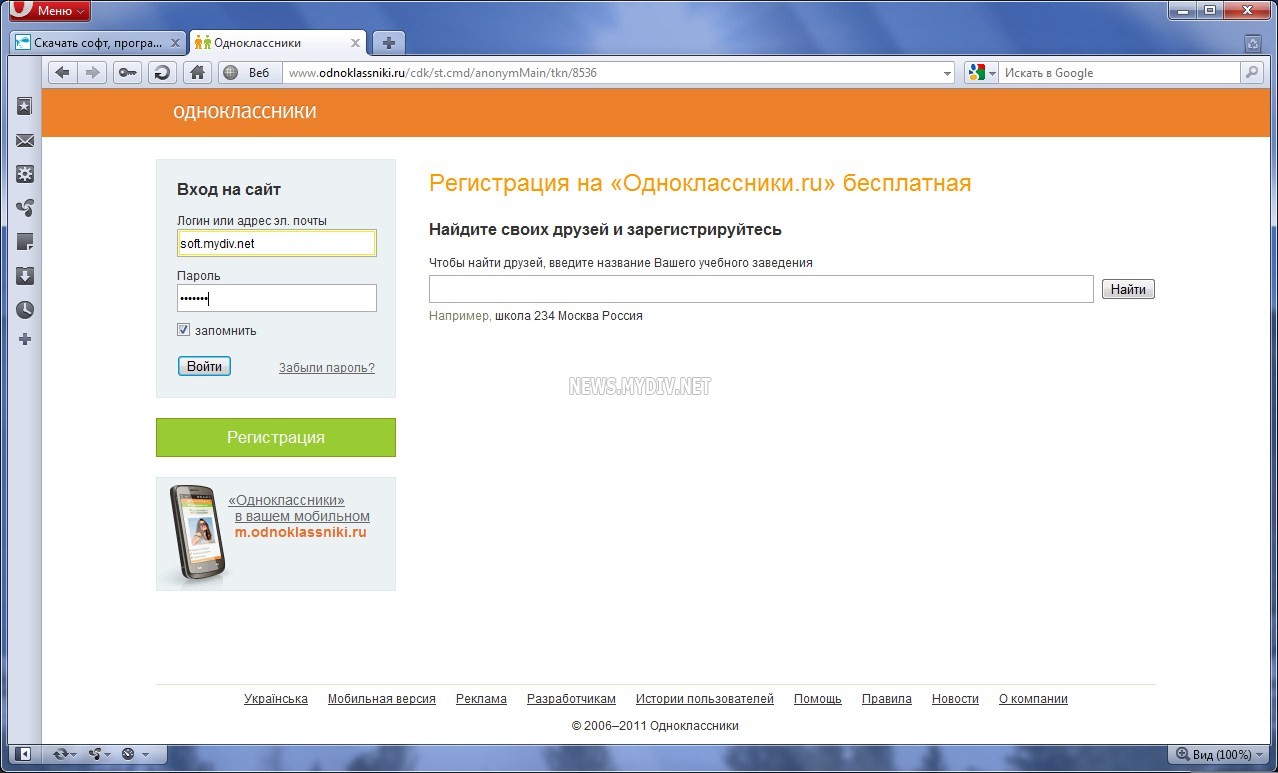 При такой активности «проходимости» вероятность найти родственников и знакомых через Одноклассники возрастает с каждым днем. Поэтому грамотное пользование соцсетями позволяет вам правила связи и заводить новые знакомства.
При такой активности «проходимости» вероятность найти родственников и знакомых через Одноклассники возрастает с каждым днем. Поэтому грамотное пользование соцсетями позволяет вам правила связи и заводить новые знакомства.
Однако не общением единым прекрасна социальная сеть Одноклассники моя страница: Одноклассники моя страница, вход в которую можно осуществить без логина и пароль, обладает широким спектром услуг и медиа-развлечений, способных сделать вашу жизнь более активной, яркой, интересной, привлекательной.Предлагаем вам один из легчайших способов.
- В первую очередь, ищем Одноклассники в адресной строке .
- Для того, чтобы войти в Одноклассники, вам необходимо будет все-таки один раз авторизоваться, чтобы есть и нажать кнопочку Запомнить меня .
- Внимание, нажимать на эту опцию можно только на своем компьютере, а также если вы уверены, что чужой с вашего устройства на вашу страничку не войдет.
- Мобильная версия входа в Одноклассники не содержит функции «Запомнить меня».
 Чтобы на вашем телефоне удачно отображались Одноклассники моя страница: вход без регистрации и пароль возможен после загрузки приложения в телефон.
Чтобы на вашем телефоне удачно отображались Одноклассники моя страница: вход без регистрации и пароль возможен после загрузки приложения в телефон. - Для iPhone Используйте магазин приложение AppStore , а для Android — PlayMarket . И в том, и в другом случае вам необходимо найти официальное приложение через поиск и установить его на свое устройство. После успешной загрузки социальной сети Одноклассники всегда будет у вас под рукой, то есть в вашем смартфоне.Достаточно авторизоваться один раз, как и в компьютерной версии.
- Также вы не скачивать приложение, а войти в Одноклассники с главной страницы, ввести свой логин и пароль, и ввести опцию Сохранить пароль .
Как видите, первая авторизация дает возможность в следующий раз открыть мою страницу без логина и пароля. Однако это срабатывает не всегда. К примеру, вы нажали в Одноклассниках нажатия кнопочку Выйти, либо же это сделали за вас.
Также вы могли, к примеру, произвести очистку кеша, обновить систему, переустановить браузер или банально «схватить» вирус. В этом случае вам необходимы данные заново. Также проблемы со входом на страничку находятся, когда у компьютера или ноутбука имеется 2 пользователя, которые «сидят» в одном браузере. И каждый хочет открыть без логина и пароль именно свою страничку в Одноклассниках. Примирить подобных пользователей. 2 отдельных пользователей.
В этом случае вам необходимы данные заново. Также проблемы со входом на страничку находятся, когда у компьютера или ноутбука имеется 2 пользователя, которые «сидят» в одном браузере. И каждый хочет открыть без логина и пароль именно свою страничку в Одноклассниках. Примирить подобных пользователей. 2 отдельных пользователей.
Не могу войти в одноклассники, что делать?
Часто пользователи обращаются со своими проблемами: «не могу открыть одноклассники», «не заходит на страницу» и т.д. Если вы привыкли заходить в ОК через браузер , то можете и не помнить свой пароль. К счастью, система поможет вам восстановить вход на мою страницу в одноклассники.
- Введите данные, которые вы точно помните: номер телефона, адрес электронной почты, логин или ссылку на профиль.
- Далее следуйте инструкции: если вы ввели адрес или телефон, вам придет сообщение с кодом , который вам необходим.
- Если вы не имеете доступа к контактной информации, свяжитесь со службой поддержки.

Когда вы получите все необходимые для восстановления данные, вы сможете открыть долгожданную страничку. Для этого придется придумать новый пароль и дважды его, для верности, однако ваш триумфальный вход на одноклассники будет спасен!
Открывать можно и не такими титаническими усилиями, проблема может скрываться в незаметных на первый взгляд мелочах.Например, пользователь вводит пароль на русской раскладке или забыл выключить Caps Lock. Важно, чтобы пароль был не слишком прост, иначе его может случайно «вспомнить» какой-то чужой человек.
С другой стороны, при выборе сложного пароля, вы рискуете забыть его сами, так что записывайте данные в блокнот или используйте хранитель паролей (например, программу RoboForm ). Эта программа позволяет открыть мою страницу без пароля, поскольку вы автоматически загружаете данные для входа в тот или иной аккаунт.
Вход в одноклассники с помощью автозаполнения
Все современные браузеры функция запоминания данных, введенных в форму, включая данные логина и пароль.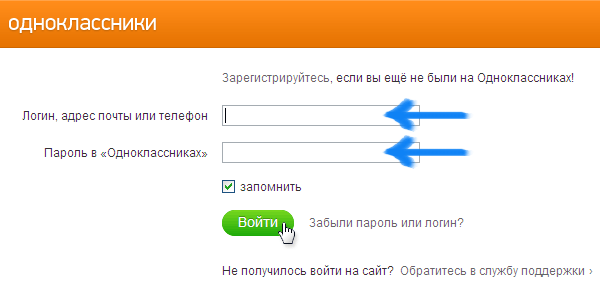 В целях безопасности рекомендуется подключить свой профиль к браузеру , хранящемуся данным в облаке. В браузере Chrome автоматически подключена функция Smart Lock, разработанная специально для хранения паролей.
В целях безопасности рекомендуется подключить свой профиль к браузеру , хранящемуся данным в облаке. В браузере Chrome автоматически подключена функция Smart Lock, разработанная специально для хранения паролей.
- Запускаем Chrome.
- Переходим в Настройки (правый верхний угол).
- Выбираем в списке опцию Дополнительные .
- Ищем раздел Пароли и формы и жмем Настроить.
- Подключаем функцию, которая учит пароли и учетные данные для входа в аккаунты.
- Включаем опцию Автоматический вход и входим на сайты и приложения, связанные с Google-аккаунтом.
Через синхронизацию вы всегда будете получать доступ к своему профилю и войти без входа в систему.Сделать это возможно в любое время и с любого устройства, на котором установлен такой же браузер.
Видео: как войти в Одноклассники без логина и пароля?
Регистрация в Одноклассники проста. Посмотри пошаговую инструкцию и видео, через которую вы можете зарегистрироваться в одноклассниках бесплатно, прямо сейчас!
Регистрация в Одноклассники, прямо сейчас
Для начала регистрации, перейдем на официальный сайт социальной сети ok. RU (нажмите ссылку, или скопируйте и вставьте в адресную строку).
RU (нажмите ссылку, или скопируйте и вставьте в адресную строку).
Начало регистрации в Одноклассники
Откроется главная страница сайта Одноклассники. Нажмите кнопку , чтобы ввести пароль для входа на сайт ОК. (показана красной стрелкой).
Вводим номер телефонаВ окне регистрации
- Выбираете Страну, в которой вы находитесь сейчас,
- введите номер мобильного телефона,
- нажимаете Далее.
На один номер телефона придет смс с кодом. Вводите код в соответствующее поле и нажимаете Далее.
Придумайте парольдесь указать пароль, не менее, чем из 6 латинских знаков. Для надежности вводите цифры, буквы и другие знаки. Теперь, пока не забыли, запишите пароль в записную книжку.
совпадает с вами Логин, но, например, вы указывали номер не свой телефон, но, например, вы указывали номер не свой телефон, а, например, вы указывали номер не свой, тогда, запишите его в записную книжку, чтобы не удивляться, что при попытке изменить пароль, SMS до не дойдет !
Расскажите о себе Появится небольшая анкета, в которой Ваше Имя и Фамилия вписываете в соответствующие поля. Дата рождения — выбираете из списка. Пол указываете путем переключения кнопки.
Дата рождения — выбираете из списка. Пол указываете путем переключения кнопки.
После этого, можно смело идти на страницы друзей своего детства, юности, студенческих лет, бывших коллег по работе. Они тоже будут рады вас видеть!
Регистрация в Одноклассниках с мобильного телефона
На мой взгляд — с мобильного телефона регистрироваться в ОК, даже, удобней. Тем более, что половина посетителей заходит на сайт со смартфонов.
А регистрироваться советую через официальное приложение от ОК.
Тогда, даже у начинающего пользователя компьютером, вопросов не возникнет.
Итак. открываете на смартфоне Play Market. Вводите в поиске «одноклассники».
Откроется красивая страница Официального приложения ОК.
Нажмите УСТАНОВИТЬ
Не торопитесь! Процесс может занять 2-3 минуты, даже при хорошем интернет-соединении.
Приложение установлено. Нажимаете кнопку ОТКРЫТЬ
Приложение открыто. Зарегистрированные пользователи, могут войти, ввести пароль и зайти на свою страницу. У вас, пока, такой возможности нет, поэтому жмите на кнопку автоматического выключателя.
Зарегистрированные пользователи, могут войти, ввести пароль и зайти на свою страницу. У вас, пока, такой возможности нет, поэтому жмите на кнопку автоматического выключателя.
У вас спросят разрешение на доступ к сервисам телефона. Тогда вообще, не нужно вводить номер своего телефона (он сам считается), не нужно искать СМС с пришедшим кодом (он автоматически впишется в нужное окошко). Для этого нужно нажать кнопку ПРОДОЛЖИТЬ.
Однако, такой вариант подойдет только в том случае, если вы регистрируете на своем телефоне страницу для себя.Если же, как я, например, регистрировал страницу для жены, то вводил номер её мобильного телефона. В таком случае нужно нажать кнопку ПРОПУСТИТЬ.
Выберите страну, в которой сейчас находится.
Введите номер телефона, на который придет SMS.
Нажмите ДАЛЕЕ
Придумайте пароль. Он должен быть не короче 6 знаков и состоять из различных символов латинского алфавита. Нажмите ДАЛЕЕ
Расскажите о себе: Введите имя и фамилию. Выберите дату рождения.
Выберите дату рождения.
Укажите пол. Нажмите ПРОДОЛЖИТЬ
Всё. Вы зарегистрировали свой профиль в ОК. После указания кнопки ПРОДОЛЖИТЬ, вы попадете на свою, пока еще пустую страницу. Вам будет предложено добавить фото, указать свою школу, найти друзей. Вы можете сразу этим заняться, а — в следующий раз!
Главное, запишите свой логин и пароль в записную книжку. С их помощью вы сможете заходить на свою страницу в Одноклассниках с любого компьютера, ноутбука, планшета, смартфона.
Видео — Как зарегистрироваться в Одноклассниках первый раз, бесплатно
В видеоуроке вы увидите, как зарегистрироваться в социальной сети Одноклассники первый раз, бесплатно, без чьей-либо помощи! При необходимости, приостанавливайте видео кнопкой Пауза.
Как зарегистрировать в Одноклассниках другую страницу с компьютера
Зарегистрировать в одноклассниках еще одну страницу (для жены, мужа, тёщи и т.д.) с одного компьютера можно без проблем.Нужно только выйти из своего аккаунта, выполнить ссылку Выйти в верхней части страницы. И вы надежно на входной странице Одноклассников. После чего и начинаете новую регистрацию так, как это описано выше.
И вы надежно на входной странице Одноклассников. После чего и начинаете новую регистрацию так, как это описано выше.
Второй вариант регистрации — даже не закрывая свою первую страницу — регистрация в другом веб-браузере. Например, ваша страница в Одноклассниках открыта в браузере Firefox — тогда вы запускаете браузер Internet Explorer и начинаете регистрацию нового пользователя, как показано в этом уроке.
Нужно, только, иметь ввиду, что зарегистрировать другую страницу на один номер мобильного телефона не получится.
Основные сведения
Одноклассники (OK.RU) — это социальная сеть, русский аналог сайта Одноклассники. Ее использовать для поиска одноклассников, однокурсников, бывших выпускников и общения с ними. В Одноклассниках можно завести свою страницу, добавить туда личную информацию, свои фотографии. И это далеко не все: можно приглашать друзей, посылать друг другу личные сообщения, играть в игры, вступать в группу по интересам, дарить друг другу подарки-картинки и, конечно же, смотреть новости у друзей и в группах.
Для быстрого входа в Одноклассники есть Вход — отличная стартовая страница:
Подключил Одноклассники на Входе (это занимает пять секунд) и сделав VHOD.RU стартовой страницей в браузере, ты всегда будешь видеть такой блок со свежей информацией:
Чтобы войти в Одноклассники, нажмите на любое место этого прямоугольника. А если ты нажмешь, например, на слово «Гостей», то Одноклассники сразу откроются на странице, где все нажмешь, заходившие на твою страницу.Твоя стартовая страница будет выглядеть примерно так:
Если ты еще не зарегистрирован в Одноклассниках, сделать это несложно. Мы подготовили специальную пошаговую инструкцию: «Регистрация в Одноклассниках». Она поможет тебе зарегистрироваться, а также подскажет самый быстрый и удобный способ входа.
Как войти на Одноклассники.ру?
Иногда бывает трудно отыскать сайт, на который заходили раньше, в том числе и Одноклассники.ру. Например, ты все время заходил на сайт с домашнего компьютера, где тот поставлен стартовой (домашней) страницей, добавлен в «Избранное», в общем, находится на привычном месте, то оказавшись на другом компьютере (в гостях, в отпуске), можно и растеряться.
И самый простой и быстрый вход — это стартовая страница «Вход».
Можно ли войти в инструкции в Одноклассники, мы объясняем в этой инструкции: Одноклассники без логина и пароля — как?
Вход на сайт Одноклассники
Чтобы быстро зайти на сайт Одноклассники, на его главную страницу, создана стартовая страница «Вход (VHOD.RU)». Ты можешь войти не только на Одноклассники, но и в Контакт, Фейсбук, Майл, Мой Мир, Мир Тесен, бесплатные знакомства — в общем, на все популярные сайты.Поставив VHOD.RU себе стартовой страницей, ты сможешь заходить на любой сайт одним нажатием. Попробуй — это удобно и бесплатно.
Что делать, если в Одноклассники не получается войти?
Мы собрали основные советы и способы решения проблем со входом в Одноклассники в статье «Не входит в Одноклассники? Решение! ». Она обязательно тебе поможет.
Если ты хочешь узнать, работает ли прямо сейчас сайт Одноклассники, воспользуйся функцией проверки: Что случилось с Одноклассниками? Проверка, работает ли сейчас сайт.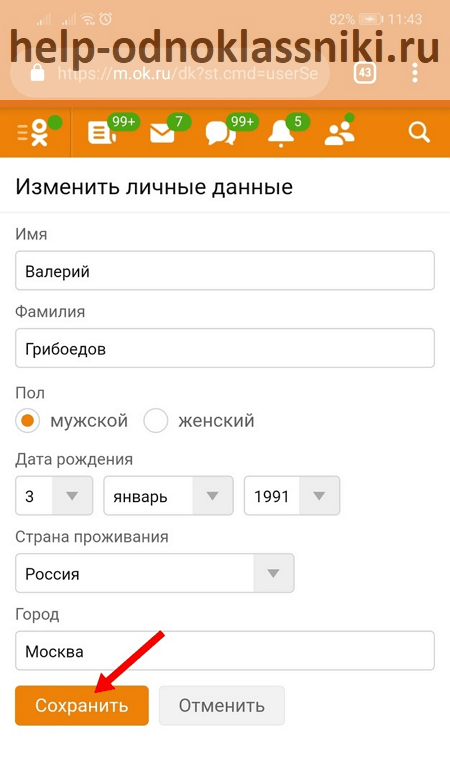 Проверка выполняется очень быстро, почти мгновенно.
Проверка выполняется очень быстро, почти мгновенно.
А как войти в Одноклассники без регистрации?
Одноклассники так устроены, что войти на сайт и пользоваться им без регистрации нельзя. Ведь люди там сидят под своими реальными именами, и сайт должен их как-то отличать друг от друга. Иначе получилась бы просто куча людей без имен — как тогда разобраться, где твои друзья? Поэтому каждый регистрируется на сайте.
Скорее всего, ты уже зарегистрирован в Одноклассниках, и просто хочешь найти вход на сайт.
Введя поисковый запрос: Одноклассники моя страница (открыть мою страницу), пользователь попадает в меню входа на сайт. Рассмотрим ситуацию, когда владелец аккаунта не может открыть личную страницу в «Одноклассниках». Такие проблемы бывают, а вызывают закрытия входа в профиль может быть несколько.
Самая распространенная неполадка — отсутствие интернета. Как правило, о том, что причиной является неисправный интернет, задумываются в последнюю очередь.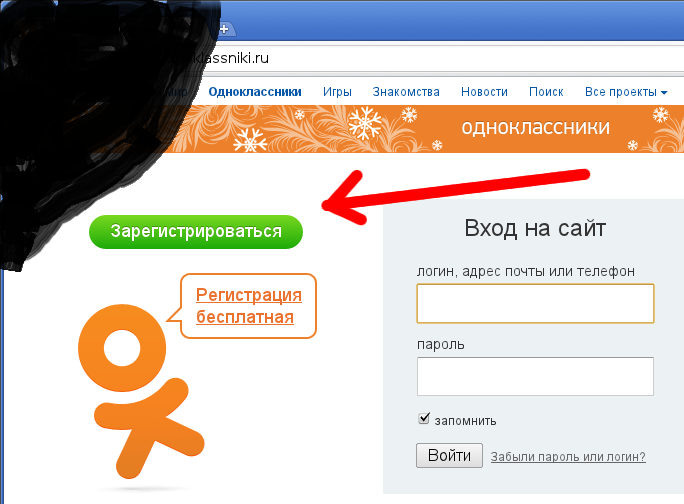 Такие неприятности чаще возникают по вечерам, когда большая часть людей находится дома.А может просто отошел сетевой кабель. Поэтому в первую очередь проверяйте качество подключения.
Такие неприятности чаще возникают по вечерам, когда большая часть людей находится дома.А может просто отошел сетевой кабель. Поэтому в первую очередь проверяйте качество подключения.
Если вы просто хотите зайти на свою страницу, нажмите на ссылку ниже, но помните адрес сайта Одноклассники может быть только таким: https://ok.ru/.
Одноклассники моя страница: входОстерегайтесь мошенников!
Иногда администрация «Одноклассников» выполняет профилактические мероприятия, необходимые для устранения неполадок и повышения продуктивности сайта. В этом случае остается только ждать, когда технические работы будут закончены.
Некоторые пользователи по рассеянности забывают свой логин или пароль от системы. Если вы пользуетесь для входа на сайт домашним компьютером, данные сохранены менеджером паролей. Тогда не нужно держать информацию в голове.
Но если вы хотите зайти в «Одноклассники» с чужого компьютера или ноутбука, а данные частично забыты, придется немного потрудиться.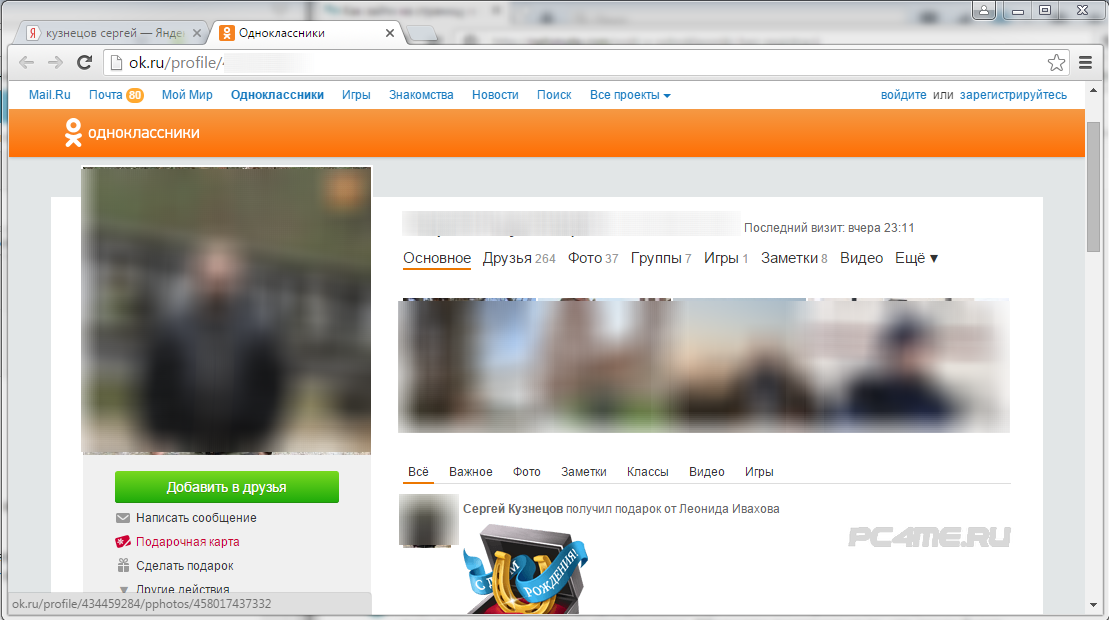 Зайти совсем без пароля и логина не получится. Итак, ваши действия. Перейдите по ссылке. «Забыли пароль?» Через время вы не помните, кликаете строчку.
Зайти совсем без пароля и логина не получится. Итак, ваши действия. Перейдите по ссылке. «Забыли пароль?» Через время вы не помните, кликаете строчку.
Из предложенных вариантов выбирайте то, что вы помните точно, например, свой номер телефона.
В новом окне вводите страну, номер телефона, на котором регистрировалась страница, нажимаете кнопку «Искать». Далее вы видите следующее сообщение:
Нажимайте кнопку «Отправить код» и ждите СМС сообщение на телефон или на почту, в зависимости от того, что вы выбрали. Полученный код вводите в поле и нажимаете «Подтвердить».
Вам предстоит придумать новый пароль, поэтому не забудьте его где-нибудь записать.После того, как новый пароль будет создан, вы можете выполнить его на странице входа и пользоваться сайтом. Если вы хотите восстановить пароль по логину, тогда жмите сюда.
Опять же ждите код на телефон или на почту. Легче всего восстанавливать пароль по личным данным. Свое имя и фамилию (если они реальные в профиле) помнит пользователь. Кликните мышкой на «Личные данные».
Свое имя и фамилию (если они реальные в профиле) помнит пользователь. Кликните мышкой на «Личные данные».
Введите в поле свое имя и ищите среди результатов свое фото.
Анонимайзер
Если вход на сайт заблокирован системным администратором, пользователь может воспользоваться специальными программами, которые называются:
- Анонимайзеры.
- Зеркала.
- Обходилки.
Таких утилит очень много. Их не нужно скачивать — вход на сайт осуществляется в онлайн-режиме. Просто вбивайте в поисковую программу адрес нужного сайта (в данном случае «Одноклассники») и нажимайте «Enter». Вы входите на сайт не со своего IP-адреса, а через прокси сервера.
Видео
Одноклассники — для многих любимая социальная сеть. И сегодня мы расскажем, как попасть в свой профиль, а также рассмотрим основные разделы меню.Итак, вход на страницу осуществляется с главной страницы сайта odnoklassniki.ru (ныне — ok.ru), где вам совершится свой логин и пароль. Правда, для начала там необходимо зарегистрироваться, если вы этого не сделали раньше, конечно.
Правда, для начала там необходимо зарегистрироваться, если вы этого не сделали раньше, конечно.
В поле логин нужно указать адрес вашей почты, который указывается при регистрации, номер мобильного телефона (можно использовать в качестве логина после его привязки к профилю) или логин, который вы должны также создать во время регистрации на сайте.Если вы по какой-либо причине забыли свой логин или к примеру, привязали свой номер к другой страничке, тогда придется восстанавливать логин с помощью обращения в службу Одноклассников.
Логин и пароль должны пройти в соответствующие поля, если вы не прошли авторизацию на главной странице Одноклассников, но только в том случае, если вы не прошли авторизацию. Вот они:
Также рекомендуем обратить внимание на другие интересные моменты. Если вы поставите галочку рядом с вводом «Запомнить меня», тогда в следующий раз при входе не нужно будет ввести логин и пароль.Галочку не стоит ставить, если вы заходите на свою страницу с чужого компьютера — чтобы его владелец не смог посетить вашу страницу в ваше отсутствие.
Кроме того, здесь есть ссылка «Забыли пароль», которая позволяет восстановить пароль и даже логин, если вы их позабыли / потеряли, а также букву G, сокращенно от Google Plus. Да, теперь совершать вход в Одноклассники можно с помощью учетной записи Google.
Почему примерно? Потому что разделы меню могут несколько различаться, а аватарка (главная фотография) у каждого пользователя своя.Впрочем, суть это не меняет.
В правой верхней части вы найдете раздел «Помощь», где указаны ответы на часто используемые вопросы, кнопку «Выход», кнопку для выбора языка, поиск и дополнительное меню, которое открывается, стоит окна на аватар пользователя.
Чуть левее находится меню, где указаны дополнительные разделы. Вот они:
Сообщения. Здесь, как нетрудно догадаться, находятся сообщения, которые пишите вы и приходят вам от других людей.При соответствующем на соответствующий раздел открывается окно с перепиской.
Обсуждения.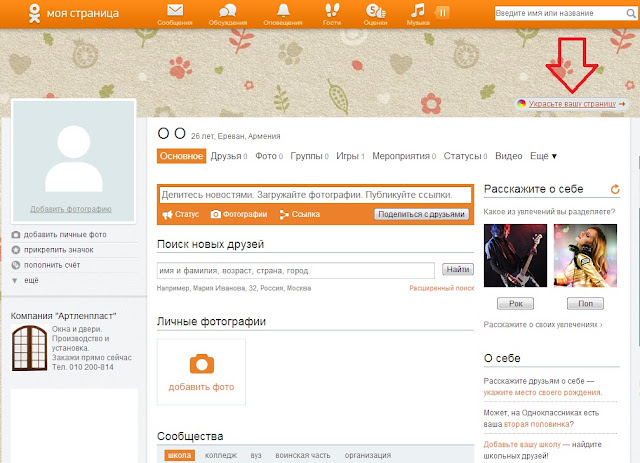 Тут можно увидеть, как ваши друзья обсуждают то или иное событие (например, день рождения еще одного вашего друга).
Тут можно увидеть, как ваши друзья обсуждают то или иное событие (например, день рождения еще одного вашего друга).
Оповещения. В этом меню показываются самые различные оповещения, начиная с онлайн-игр и заканчивая добавлением в список друзей.
Друзья. Открывает список друзей.
Гости. Здесь видно всех тех пользователей социальной сети, которые посетили вашу страницу за последние 30 суток.По истечении этого времени все профили автоматически удаляются из списка. Исключения невидимки — они более не показаны в разделе гостей.
События. Можно увидеть все оценки и классы, которые поставлены вам тем или иным образом.
Музыка. Сервис для прослушивания музыки. Он бесплатный, скачать композиции нельзя, их можно только слушать, находясь на сайте. Впрочем, некоторые из них уже можно приобрести. Как выглядит раздел:
Видео.Как нетрудно догадаться, в этом разделе вы можете ознакомиться с огромным количеством всевозможных видеороликов. Кроме того, теперь в Одноклассниках можно смотреть трансляции в прямом эфире.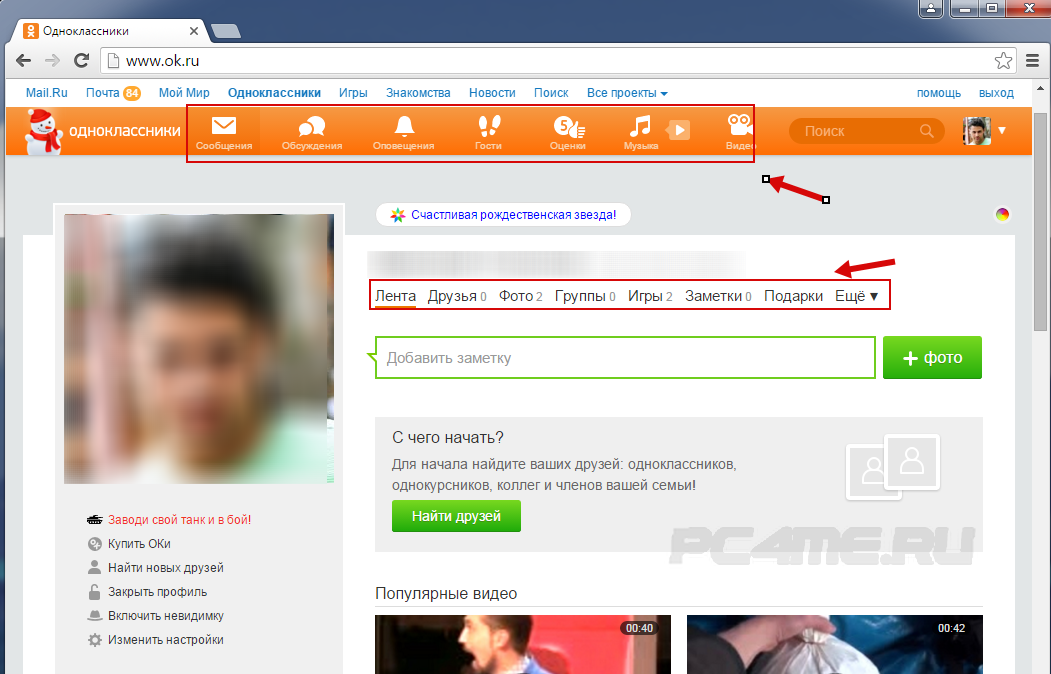
Лента. Лента новостей, где можно узнать много нового из жизни ваших друзей, а также новости групп, сообществ и т.д.
Друзья. Это список всех ваших друзей.
Фото. Тут хранятся ваши фотографии и фотоальбомы. В любой момент их можно удалить, отредактировать или добавить новые изображения.
Группы. Вместе все сообщества, где вы вместе. В том числе и те, которые принадлежат непосредственно вам, показаны актуальные сообщества
.Игры. Сервис онлайн-игр. Игр очень много на любой вкус и возраст.
Заметки. Здесь хранятся все статусы и заметки, которые присутствовали на вашей странице. Они не удаляются, перемещаются в этот раздел, откуда их уже окончательно можно удалить.
Подарки. Раздел показывает вам подарки, а также подарки, которые можно дарить другим пользователям Одноклассников.
Под кнопкой «Еще» скрываются дополнительные меню.
Платежи. Денежные переводы друзьям и близким, оплата различных функций на сайте и т.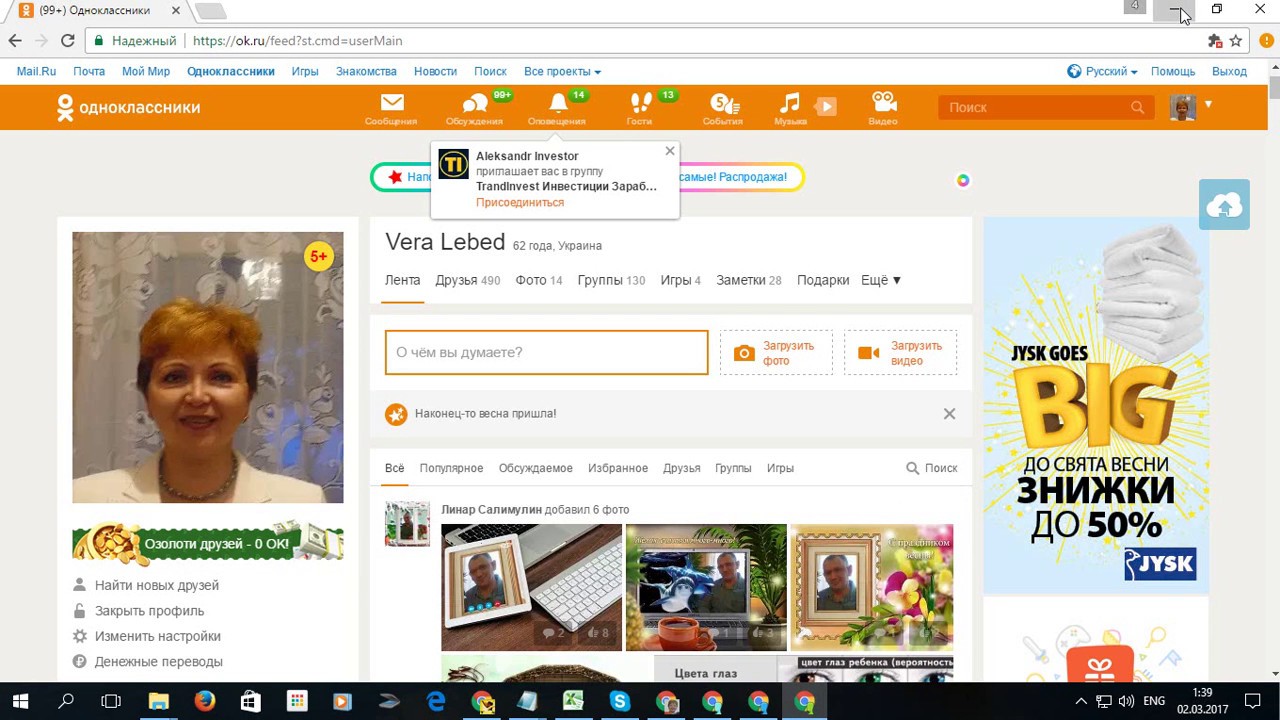 д.
д.
Форум. Этакая конференция, на которой любой из друзей может оставить вам сообщение. Вы сами можете писать на нем о чем угодно.
Праздники.Раздел позволяет видеть праздники друзей и свои смайлы.
Закладки. Этот раздел предназначается для добавления интересных людей, групп, тем и т.д.
О себе. В разделе «О себе» вы можете добавить что-то интересное о себе, как, например, любимую книгу или фильм. Кроме того, здесь можно поменять часть данных, включая город проживания, адрес электронной почты и т.д.
Черный список. В разделе собраны все аккаунты пользователей, которые вы когда-либо добавляли в ЧС (заблокировали).
Аукционы. Здесь можно обменять заработанные очки на платные услуги.
Настройки. Раздел со всеми настройками.
Темы оформления. В этом разделе можно подобрать тему на свой вкус. Ниже — небольшой фрагмент примера.
Обращаем ваше внимание, что в мобильной версии приложения Одноклассники меню расположено иначе:
Вот мы и разобрали основные разделы вашей страницы в Одноклассниках.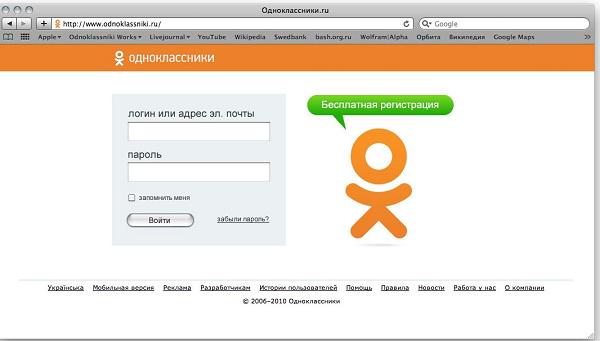 Также стоит отметить, что под центральным меню вы найдете ленту, где публикуются новости ваших друзей, групп и сообществ, например:
Также стоит отметить, что под центральным меню вы найдете ленту, где публикуются новости ваших друзей, групп и сообществ, например:
И уж конечно нельзя забыть про главное фото пользователя или так называемый аватар — его в любой момент можно сменить.
Одноклассники: моя страница
Быстрый вход в Одноклассники находится здесь:
Моя страница в Одноклассниках — где она?
Где конкретно в Одноклассниках «моя страница»? Мы говорим не на чьей-то странице, а о той, которую ты можешь сказать: «Она моя». У каждого эта страница своя. Например, твоя страница содержит информацию о тебе, а моя — обо мне. Когда ты заходишь на мою страницу, ты легко отличишь ее от своей — ведь ты увидишь там мое имя и информацию обо мне.
Так люди и поступают. Например, когда ты видишь в Одноклассниках, ты можешь указать на его страницу в гостях, ты можешь называть его страницу (или на портрет) и зайти на его страницу, чтобы посмотреть, кто это.
Давай изучим так называемую «мою страницу» в Одноклассниках. Что можно на ней увидеть? Речь идет именно на твоей странице, а не о чьей-нибудь еще. Это главная страница на сайте. По-другому она называется еще «профиль» (английское слово , профиль ). Например, «мой профиль», «настройка профиля».
Вверху находится основное меню: «Сообщения», «Обсуждения», «Оповещения», «Гости», «Оценки». Это основные разделы сайта, сколько ты будешь пользоваться чаще всего. Кроме того, вверху крупно написано твое имя, указан возраст и город (населенный пункт), где ты живешь.
Как войти на мою страницу?
Если я уже зарегистрирован в Одноклассниках …
Чтобы быстро войти на свою страницу в Одноклассниках (часто пишут Однакласники ), а также всегда быть в курсе, написал тебе кто-нибудь или зашел на страницу, пользуйся стартовой страницей «Вход» ( vhod.ru ). Очень удобно сделать ее стартовой в своем браузере и в дальнейшем входить на любимые через нее. Самое главное — ты всегда будешь видеть, что у тебя нового в Одноклассниках; вот как это выглядит (пример):
Самое главное — ты всегда будешь видеть, что у тебя нового в Одноклассниках; вот как это выглядит (пример):
Нажимая на этот прямоугольник в любом месте, ты сразу попадаешь на свою страницу в Одноклассниках. Сделать «Вход» стартовой очень просто: когда ты зайдешь на нее, слева вверху будет кнопка «Сделать стартовой».
Если я еще не зарегистрирован в Одноклассниках…
Создать свою страницу и войти на нее легко. Зарегистрируйся на Одноклассниках, вот тут все об этом рассказано: Как зарегистрироваться на Одноклассниках.
Если открывается чужая страница …
Как войти на свою страницу, если открывается чужая (другого, хозяина компьютера)? В этом случае сначала выйди с нее (нажми «Выход» в верхнем углу), а затем воспользуйся входом через VHOD.RU. Тогда на чужую страницу ты уже не попадешь.
Что находится на моей странице?
Продолжим изучать твою страницу в Одноклассниках.Ниже расположено дополнительное меню: «Основное», «Друзья», «Фото», «Группы», «Игры», «Мероприятия», «Статусы», «Видео», «Прочее».
Обычно, когда ты заходишь в Одноклассники, открывается самый первый раздел — «Основное». Здесь ты видишь так называемую ленту событий: в нее попадает все, что делали твои друзья. Например, кто-то добавил фото, кто-то вступил в группу или с кем-нибудь подружился — это появляется в твоей ленте как новое событие. Самые последние события всегда наверху, то есть они идут в порядке от более новых к более старым.
Нажимая на другие меню, ты переключаешься между разделами, которые будут открываться по центру страницы. Например, если нажать на «Друзья», то ты увидишь список тех, кого ты добавил в друзья. Если нажать на «Фото», то будут показаны твои фотографии и фотоальбомы, и так далее.
Теперь посмотрим, что находится слева и справа. Слева — твоя фотография (аватарка), кнопка добавления фотографий и еще несколько кнопок. Справа обычно показывала твои возможные друзья.Кто это? Например, если кто-то из твоих друзей дружит с кем-то, кого еще нет у тебя в друзьях, вполне возможно, что это ваш общий знакомый. Вот таких людей тебе здесь и подсказывают.
Вот таких людей тебе здесь и подсказывают.
Кроме того, здесь показаны твои мероприятия, группы, а также друзья на сайте (те, кто прямо сейчас в онлайне).
Как настроить мою страницу?
Чтобы указать или изменить информацию на своей странице, сделай так:
- Справа от своей главной фотографии нажми на ссылку «Ещё»
- Появится менюшка, там выбери пункт «О себе»
- Нажми «Редактировать личные данные»
- Введи все, что нужно
- Нажми «Сохранить»
Если у тебя еще остались вопросы по твоей странице, ты всегда можешь обратиться к разделу помощи, где собраны ответы на них: Одноклассники — Помощь — Мой профиль.
Вход на твою страницу в Одноклассниках
Теперь ты можешь перейти ко входу на свою страницу в Одноклассниках:
Не могу войти на мою страницу!
Проблему можно решить. Если не можешь войти на страницу в Одноклассники, смотри здесь (читать инструкцию до конца!):
Еще по теме
Полная версия ок моя страница. Вход на мою страницу в одноклассники
Вход на мою страницу в одноклассники
Быстрый вход в Одноклассники находится здесь:
Моя страница в Одноклассниках — где она?
Где конкретно в Одноклассниках «моя страница»? Мы говорим не на чьей-то странице, а о той, которую ты можешь сказать: «Она моя».У каждого эта страница своя. Например, твоя страница содержит информацию о тебе, а моя — обо мне. Когда ты заходишь на мою страницу, ты легко отличишь ее от своей — ведь ты увидишь там мое имя и информацию обо мне.
Так люди и поступают. Например, когда ты видишь в Одноклассниках, ты можешь указать на его страницу в гостях, ты можешь называть его страницу (или на портрет) и зайти на его страницу, чтобы посмотреть, кто это.
Давай изучим так называемую «мою страницу» в Одноклассниках.Что можно на ней увидеть? Речь идет именно на твоей странице, а не о чьей-нибудь еще. Это главная страница на сайте. По-другому она называется еще «профиль» (английское слово профиль ). Например, «мой профиль», «настройка профиля».
Вверху находится основное меню: «Сообщения», «Обсуждения», «Оповещения», «Гости», «Оценки». Это основные разделы сайта, сколько ты будешь пользоваться чаще всего. Кроме того, вверху крупно написано твое имя, указан возраст и город (населенный пункт), где ты живешь.
Как войти на мою страницу?
Если я уже зарегистрирован в Одноклассниках …
Чтобы быстро войти на свою страницу в Одноклассниках (часто пишут Однакласники ), а также всегда в курсе, написал ли тебе кто-нибудь или зашел на страницу, пользуйся стартовой страницей «Вход» (адрес vhod.ru ). Очень удобно сделать ее стартовой в своем браузере и в дальнейшем входить на любимые через нее. Самое главное — ты всегда будешь видеть, что у тебя нового в Одноклассниках; вот как это выглядит (пример):
Нажимая на этот прямоугольник в любом месте, ты сразу попадаешь на свою страницу в Одноклассниках.Сделать «Вход» стартовой очень просто: когда ты зайдешь на нее, слева вверху будет кнопка «Сделать стартовой».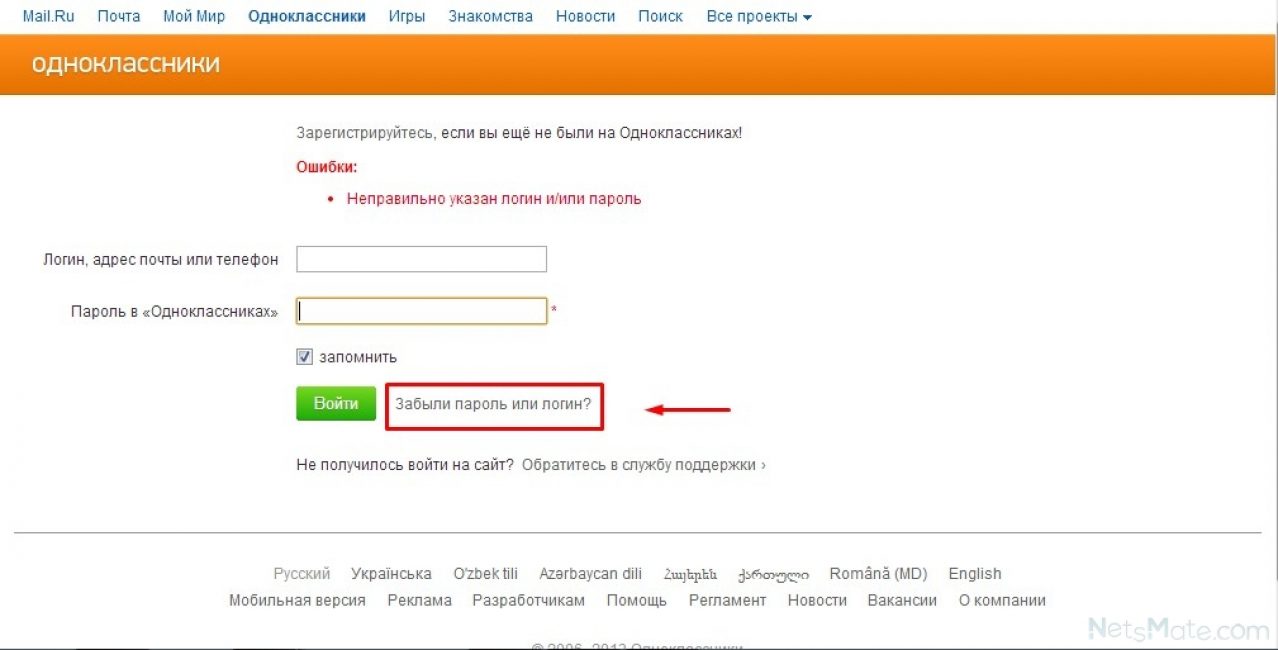
Если я еще не зарегистрирован в Одноклассниках …
Если открывается чужая страница …
Как войти на свою страницу, если открывается чужая (другого хозяина компьютера)? В этом случае сначала выйди с нее (нажми «Выход» в верхнем углу), а затем воспользуйся входом через VHOD.RU. Тогда на чужую страницу ты уже не попадешь.
Что находится на моей странице?
Продолжим изучать твою страницу в Одноклассниках. Ниже расположено дополнительное меню: «Основное», «Друзья», «Фото», «Группы», «Игры», «Мероприятия», «Статусы», «Видео», «Прочее».
Обычно, когда ты заходишь в Одноклассники, открывается самый первый раздел — «Основное». Здесь ты видишь так называемую ленту событий: в нее попадает все, что делали твои друзья. Например, кто-то добавил фото, кто-то вступил в группу или с кем-нибудь подружился — это появляется в твоей ленте как новое событие.Самые последние события всегда наверху, то есть они идут в порядке от более новых к более старым.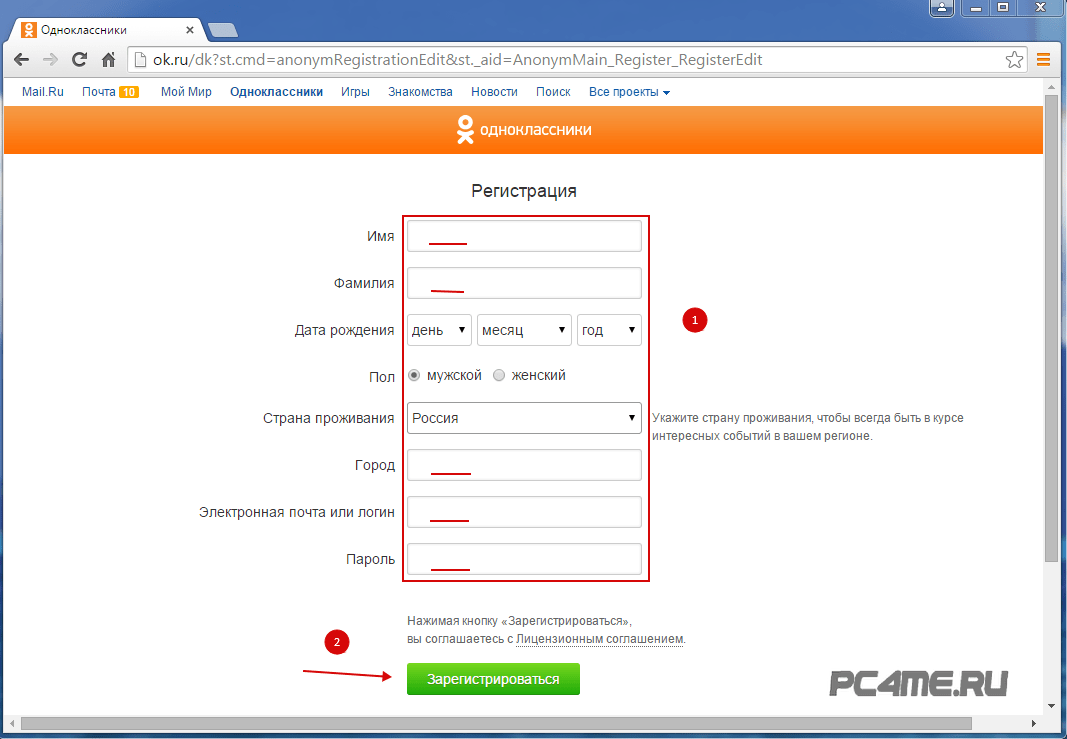
Нажимая на другие меню, ты переключаешься между разделами, которые будут открываться по центру страницы. Например, если нажать на «Друзья», то ты увидишь список тех, кого ты добавил в друзья. Если нажать на «Фото», то будут показаны твои фотографии и фотоальбомы, и так далее.
Теперь посмотрим, что находится слева и справа. Слева — твоя фотография (аватарка), кнопка добавления фотографий и еще несколько кнопок.Справа обычно показывала твои возможные друзья. Кто это? Например, если кто-то из твоих друзей дружит с кем-то, кого еще нет у тебя в друзьях, вполне возможно, что это ваш общий знакомый. Вот таких людей тебе здесь и подсказывают.
Кроме того, здесь показаны твои мероприятия, группы, а также друзья на сайте (те, кто прямо сейчас в онлайне).
Как настроить мою страницу?
Чтобы указать или изменить информацию на странице, сделай так:
- Справа от своей главной фотографии нажми на ссылку «Ещё»
- Появится менюшка, там выбери пункт «О себе»
- Нажми «Редактировать личные данные»
- Введи все, что нужно
- Нажми «Сохранить»
Если у тебя еще остались вопросы по твоей странице, ты всегда можешь обратиться к разделу помощи, где собраны ответы на них: Одноклассники — Помощь — Мой профиль.
Вход на твою страницу в Одноклассниках
Теперь ты можешь перейти ко входу на свою страницу в Одноклассниках:
Не могу войти на мою страницу!
Проблему можно решить. Если не можешь войти на страницу в Одноклассники, смотри здесь (читать инструкцию до конца!).
Социальная сеть Одноклассники — это самый популярный сайт для общения и знакомств в русскоязычном интернете. Также его коротко называют ОК, ОД или ОДД. Попасть в эту соцсеть можно через адрес www.ok.ru или www.odnoklassniki.ru.
Социальная сеть Одноклассники
Одноклассники (ОК) — это бесплатный развлекательный сайт для поиска друзей и родственников. Здесь ищут одноклассников, однокурсников, армейских приятелей, коллег по работе. А также переписываются, обмениваются фотками, совершают видеозвонки.
Сразу после регистрации пользователю присваивается личная страница. Туда добавлена информация о местах учебы: школа, колледж, университет. По этим данным можно найти людей, которые учились в том же месте и в то же время.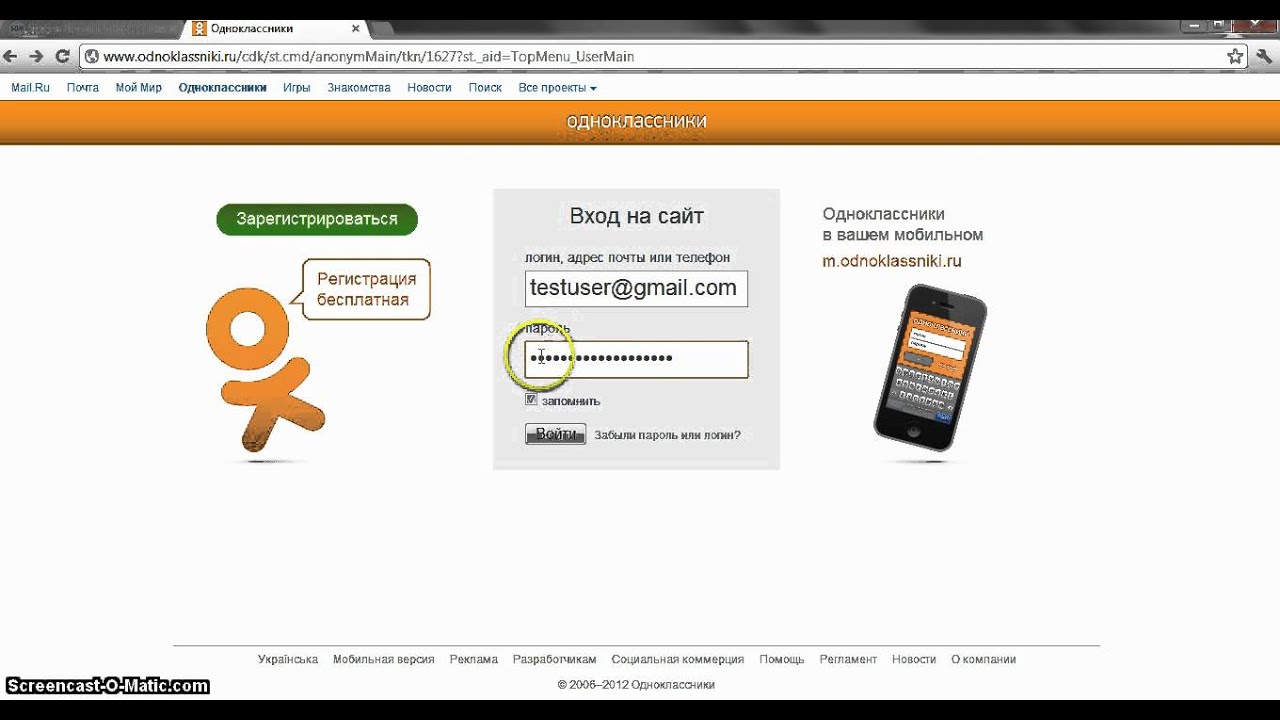
Пример личной страницы в Одноклассниках
Как открыть мою страницу (вход в ОК)
Вход в Одноклассники на компьютере (ноутбуке) выполняется через программу для Интернета. Это может быть Google Chrome, Яндекс, Opera, Mozilla Firefox, Internet Explorer или Safari.
Верхняя строчка программы, печатаем английскими буквами адрес ok.ru
Затем нажимаем нажимаем нажимаем Enter на клавиатуре. Сразу после этого откроется либо главная страница сайта, либо личный профиль.
На заметку : многие люди заходят в Одноклассники не через официальный сайт ok.ru, а из поисковика Яндекс или Гугл. Это неправильно, потому что таким образом можно случайно попасть на мошеннический сайт.
Если открывается главная, чтобы зайти на мою страницу, нужно набрать логин и пароль в верхнем правом квадрате и нажмите на кнопку «Войти».
Логин и пароль
— это данные, которые были назначены при регистрации. Логин обычно совпадает с номером сотового телефона, на котором была открыта анкета.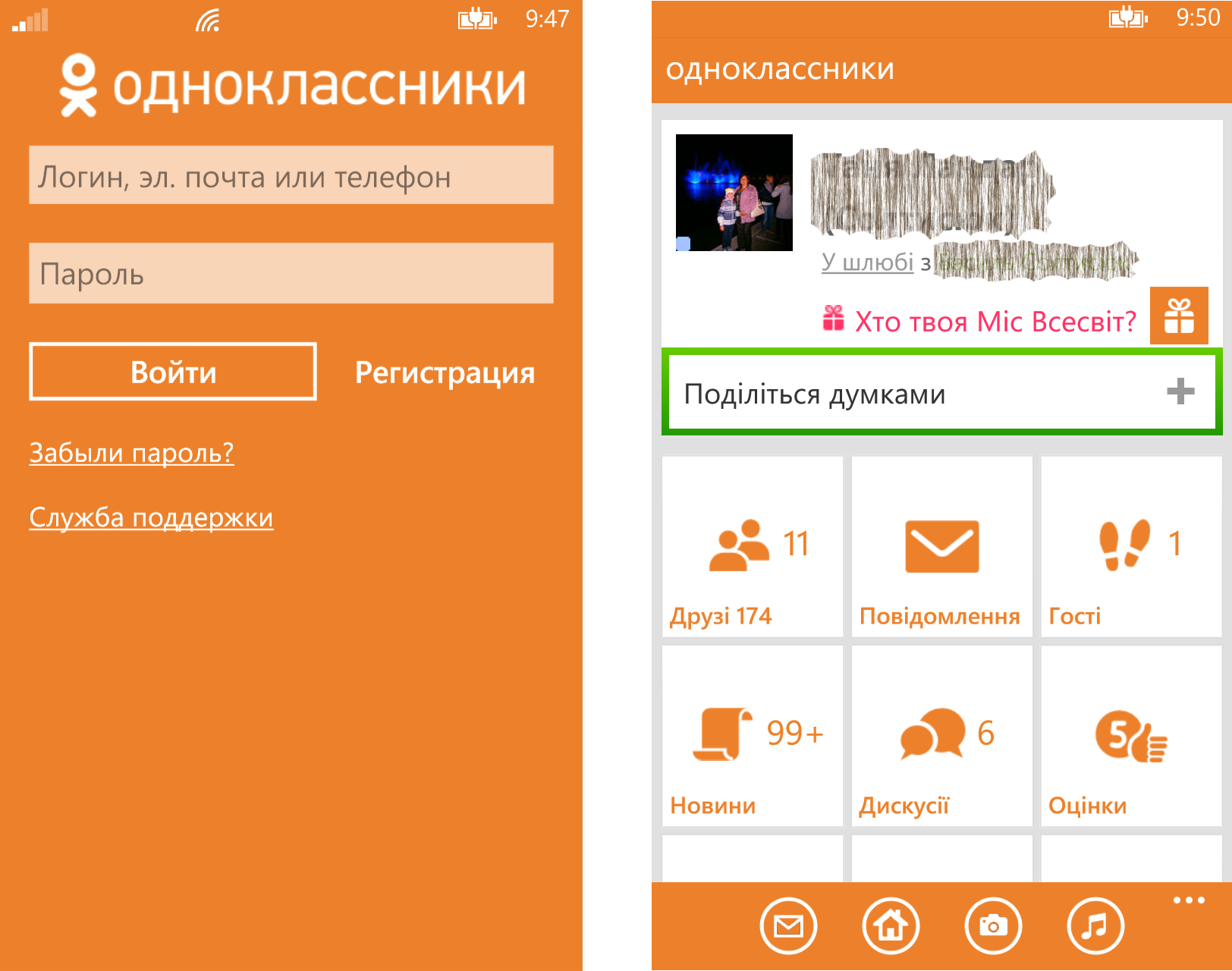 А пароль — это набор английских букв и цифр. Его при регистрации пользователь назначал себе сам.
А пароль — это набор английских букв и цифр. Его при регистрации пользователь назначал себе сам.
Если эти данные введены верно, загрузится личная страница в Одноклассниках. Это и есть вход в социальную сеть — теперь сайтом ок.ру можно пользоваться полноценно.
Если зайти в профиль не получается . Тогда сайт выдаст ошибку, что логин и / или пароль указан неправильно. Самое простое решение: восстановить пароль. Для этого нажмите на надпись «Забыли пароль?» и следую инструкции.
Войти на свою страницу можно не только по логину и паролю, но и через почту Google, Mail.ru или страницу в социальной сети Facebook. Это возможно только в том случае, если вы на этот аккаунт ее и зарегистрировали.
★ То есть если страница была настроена через Гугл, и войти в нее нужно через Гугл. А если она была открыта через логин / пароль, то войти в нее можно только по логину и паролю.
Что делать при проблемах со входом
. Проблемы бывают разные: кто-то не может попасть на свою страницу, у других же вместо нее выходит профиль другого человека. А у третьего сайт и вовсе не открывается. У каждой из этих проблем свои причины и способы решения. Чтобы в них разобраться, пожалуйста, ознакомьтесь с инструкцией.
А у третьего сайт и вовсе не открывается. У каждой из этих проблем свои причины и способы решения. Чтобы в них разобраться, пожалуйста, ознакомьтесь с инструкцией.
Как зарегистрировать новый профиль
Регистрировать новый профиль нужно в том случае, если вас в Одноклассниках еще нет. То есть у вас нет и никогда не было своей страницы на сайте.
Если у вас уже есть аккаунт, но вы просто не можете в нем себя, заново регистрироваться не нужно. Иначе вы потеряете все загруженные фотографии, переписки, достижения в играх и другие данные.Лучше восстановить старую анкету через службу поддержки.
1 . Для регистрации нового профиля открываем сайт ok.ru и в окошке с правой стороны нажимаем на слово «Регистрация».
2 . Печатаем номер своего мобильного телефона с кодом оператора и нажимаем «Далее».
3 . На следующий телефон приходит смс сообщение с кодом для авторизации. Этот код печатаем на сайте.
Если код набран правильно, сайт обозначает логин.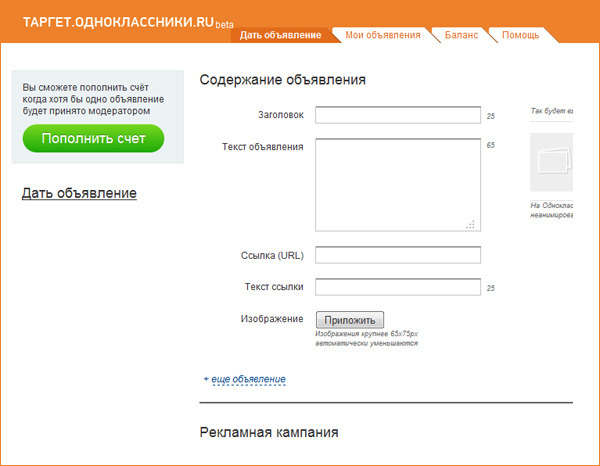 Это такой уникальный номер для входа. Он совпадает с номером телефона.
Это такой уникальный номер для входа. Он совпадает с номером телефона.
4 . Назначаем себе пароль для входа. Он должен состоять из английских букв и цифр. В количестве не менее шести знаков.
И логин и пароль желательно записать в надежное место. Это ваши данные от страницы и они могут пригодиться в будущем — если вдруг возникнут проблемы со входом.
Сразу после назначения открывается новая страница, где через вторую-другую выскакивает окошко.Там нужно указать имя, фамилию, дату рождения и пол.
Как пользоваться сайтом
Сейчас я покажу, как заполнить страницу — места учебы, загрузить фотки, найти друзей и родственников. Но для начала коротко о том, что находится на сайте.
Краткий обзор полной версии
Главное меню — это оранжевая полоска в верхней части сайта.
В главном меню компьютерной версии сайта добавлены наиболее важные разделы:
- Сообщения
— здесь сохраняются все личные
переписки.

- Обсуждения — сюда попадают публичные переписки. Например, если вы на странице друга что-то пишет здесь, ваше сообщение на странице будут храниться здесь.
- Оповещения — сюда попадают уведомления с сайта. Например, если кто-то прислал вам подарок или пригласил в группу.
- Друзья — список людей, которых вы добавили в друзья.
- Гости — список людей, которые заходили на вашу страницу.
- События — здесь показываются лайки и репосты ваших записей, то есть положительные оценки ваших фотографий и заметок.
- Музыка — через эту кнопку можно послушать музыку.
- Видео — здесь публикуются популярные видео ролики.
- Поиск — специальная часть для поиска людей в Одноклассниках.
Когда на вашей странице происходит что-то новое, например, приходит сообщение или поступает заявка в друзья, кнопки помечаются зеленым кружком.
Через меню можно всегда вернуться на свою страницу. Для этого достаточно щелкнуть по надписи «Одноклассники».
Дополнительное меню — небольшая белая полоска над главным меню.
В левой части этого меню находятся разделы сайта mail.ru. Главная страница Mail.ru, почта, Мой мир, Знакомства и другие проекты Мэйла.
В правой части находится смена языка, помощь по сайту и выход из своей страницы.
Заполнение профиля
Профиль или личная страница — это ваше место на сайте Одноклассники, личный кабинет. Здесь указывают информацию о себе, загружают фотографии. В профиле хранятся все переписки, игры, подарки и всё-всё остальное, что есть на сайте.
Заполнение профиля — дело важное и ответственное. Ведь по той информации, которую вы введете, люди и будут вас искать на сайте. Сейчас я покажу, как правильно настроить свой профиль.
1 . Щелкните по своему имени и фамилии.
2 . Нажмите на «Редактировать личные данные».
3 . Еще раз нажмите на «Редактировать личные данные».
Покажется окошко, где указана основная информация. Проверьте, всё ли введено верно, и поправно, если что-то не так.
Проверьте, всё ли введено верно, и поправно, если что-то не так.
Если у вас раньше была другая фамилия, введите ее в скобках.
4 . Щелкните по «Добавить место учебы».
Появится окошко для указаний мест учебы и работы. Через это окошко добавить ту информацию, по которой хотите искать знакомых или быть найденным.
Например, я учился в школах в разных городах. В одной учился недолго и ни с кем из нее общаться не хочу. Значит, просто не указываю эту школу в окошке.
Обратите внимание на выбор при месте учебы дополнительные поля.В них нужно добавить годы обучения и год выпуска. Это важная часть, старайтесь не ошибиться.
Нажмите «Присоединиться» и окошко поменяется — сайт сообщит, что все прошло удачно.
Таким же образом добавились остальные места, где учились, служили или работали.
Точно такое же окошко появляется и если на кнопку «Добавить работу» и «Добавить воинскую часть». Оно ничем не отличается — просто разные вкладки открыты.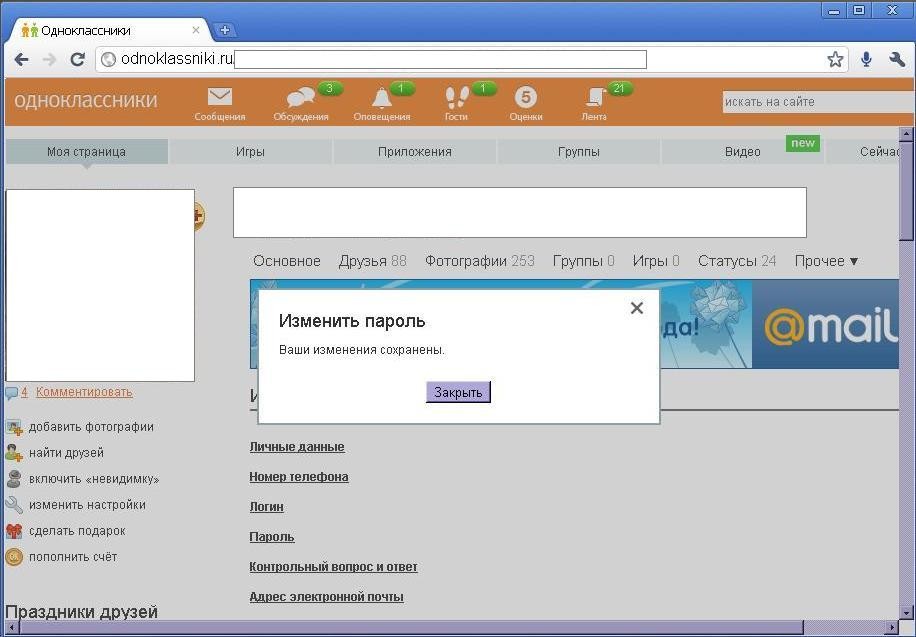
Бывает, что место учебы встречается в списке несколько раз.Можете по очереди добавить из них — тогда выше вероятность найти знакомых.
После добавления всех мест учебы, работы и службы нажмите на свое имя-фамилию в левой части анкеты.
Таким образом, выйдете из режима редактирования профиля и вернетесь на личную страницу.
На заметку : очень желательно добавить свои настоящие фотографии. Без них многие люди просто не будут с вами общаться на сайте — подумают, что вы мошенник.
Добавление фотографий
Для добавления фотографий щелкните по блоку «Добавить фото» на своей странице с левой стороны.
Напомню, чтобы перейти на свою страницу, можно просто нажать на надпись «Одноклассники» вверху слева (на оранжевой полосе).
Загрузится окошко для выбора фотографии. В нем по месту тому месту в компьютере, где находится фото.
Например, у меня фотография находится на Локальном диске D. Значит, в окошке щелкаю по надписи «Компьютер» слева и в центре щелкаю два раза по Локальный диск D.
Значит, в окошке щелкаю по надписи «Компьютер» слева и в центре щелкаю два раза по Локальный диск D.
Теперь выбираю фотку из списка.Чтобы это было проще сделать, меняю представление фотографий. Для этого нажимаю один или несколько раз на специальную кнопочку в верхней правой части окошка.
И кликаю два раза левой кнопкой мыши по фотке, которую хочу добавить.
После загрузки снимок добавляется в профиль.
Обычно эта фотография сразу же становится заглавной на странице. Чтобы ее поменять, наведите курсор и откройте пункт «Изменить фото».
Для управления всеми фотографиями на странице есть специальная часть — «Фото».
Через нее можно обновлять фотки: загружать, удалять, создавать фотоальбомы.
Поиск людей
Поиск по месту учебы, работы или службы
. Когда вы хотите найти людей, с которыми работали, работали или служили вместе, это проще сделать через свой профиль.
1 . Щелкните по своему имени / фамилии.
2 . В верхней части страницы будут школы, вузы и другие места, которые вы добавили при. Выберите нужное.
3 . Загрузится страница с анкетами людей, у которых указаны те же данные.Осталось найти знакомых и добавить в их друзья.
Поиск по имени и фамилии . В Одноклассниках можно искать по разным критериям: имя / фамилия, возраст, город / страна, школа, вуз и прочие. А это значит, на сайте можно найти любого человека, а не только тех, с кем вы вместе учились.
1 . На своей странице, под заглавной фотографией, щелкните по надписи «Найти друзей».
2 . Откроется форма для поиска людей на сайте. Вверху напечатайте имя и фамилию, а справа известные данные о человеке.
На заметку : найти человека по фамилии проще, если вы знаете, сколько ему лет.
Добавление в друзья
Добавив человека в друзья, вы будете в курсе того, что происходит на его странице. Увидите новые фотки, заметки, оценки. Всё это будет отражаться в вашей ленте — в общем списке новостей (журнале).
Увидите новые фотки, заметки, оценки. Всё это будет отражаться в вашей ленте — в общем списке новостей (журнале).
Для добавления в друзья нужно просто нажать кнопку «Добавить в друзья» под заглавной фотографией человека.
Пользователю отправится заявка на дружбу.Выглядит она примерно так:
Если человек подтверждает заявку, то вы коронесь к нему в «Друзья». И он также добавляется к вам — это происходит автоматически.
Посмотреть добавленных друзей можно в специальной части анкеты:
Через этот список можно отправить человеку сообщение или позвонить. Для этого просто наведите курсор на его фотку.
Кстати, здесь же можно указать, кто вам этот человек: друг, родственник или коллега.
Переписка
Написать сообщение можно практически любому пользователю сайта. Нельзя написать только тем, кто специально ограничил эту функцию.
Для начала переписки нажмите на кнопку «Написать сообщение» под главной фотографией на странице человека.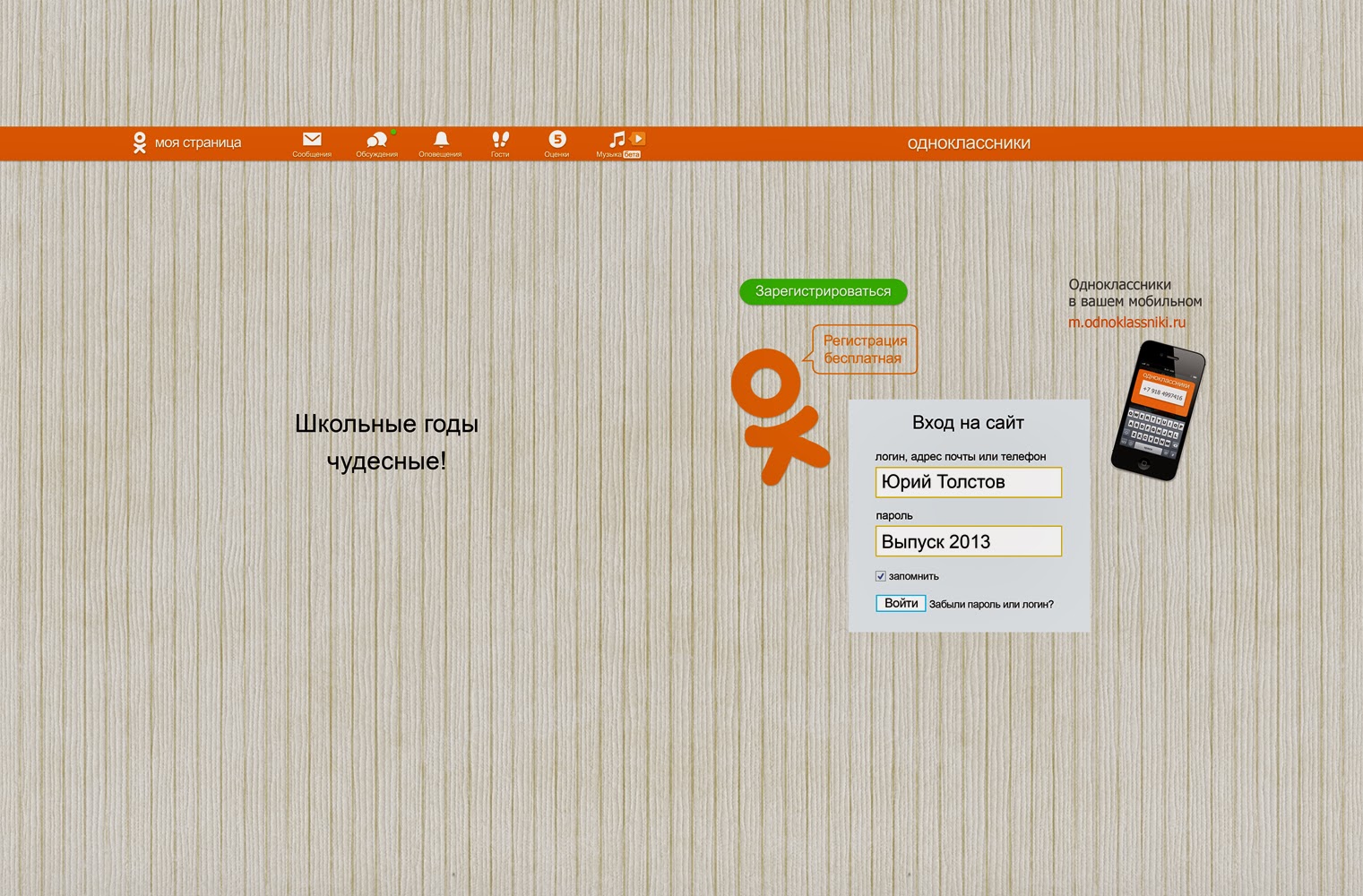
Откроется окошко, в самом низу которого будет полоса для ввода текста. Вот туда нужно напечатать сообщение, а для его нажатия на оранжевую кнопку со стрелкой.
Сообщение опубликуется внутри окошка и получателю придет уведомление.Но это не означает, что он сразу же прочитает сообщение и ответит на него. Ведь человек может быть в данный момент в интернете или просто ему неудобно прямо сейчас переписываться.
Поэтому после отправления сообщения окошко можно закрывать. Как только человек ответит, вы об этом сразу узнаете. На верхней оранжевой полосе, рядом с кнопкой «Сообщения», появится специальная отметка. Кроме того, сайт оповестит вас и другими знаками.
Все ваши переписки можно будет открыть в любой момент через кнопку «Сообщения».Там же их можно и продолжить.
Мобильная версия
Сайт Одноклассники доступен не только через компьютер, но и через телефон. Для этого у него есть отдельная мобильная версия по адресу m. ok.ru
ok.ru
Зайти в нее очень просто: откройте программу, которая обычно просматривает сайты, вверху напечатайте адрес m.ok.ru и направить на сайт.
Но это та самая страница, просто она упрощена, чтобы было удобнее пользоваться на маленьком экране.
Приложение для телефона
Также у Одноклассников есть приложение для смартфона. Эта отдельная программа, которая встраивается в телефон. После ее установки на экране появляется специальный значок, по которому сразу же открывается соцсеть.
Не всем это приложение нравится. Там нет многих функций, да и подвисает оно частенько. Зато благодаря ему вы будете почти постоянно онлайн. А это значит, что сможете быстро получить новое сообщение и ответить на него.
Как удалить страницу в Одноклассниках
Личную страницу можно удалить с сайта ОК навсегда.Делается это следующим образом:
- Открываем Лицензионное соглашение (регламент).
- Опускаемся в самый низ и щелкаем по ссылке «Отказаться от услуг».

- Указываем причину, по которой решили удалить страницу.
- Печатаем свой пароль и нажимаем «Удалить».
После этого появится главная страница сайта ОК. Это означает, что ваш профиль уже удалился. Но окончательно он исчез из системы только через 90 дней. Подробнее об этом можно почитать.
Ответы на частые вопросы
Если я зайду на страницу другого человека, увидит ли он, что я к нему заходил?
Да, увидит. На есть кнопка «Гости», где показаны все люди, которые заходили на страницу.
Не попасть в этот список поможет только платная функция «Невидимка».
Одноклассники точно бесплатные? Не будет ли так, что у меня потом спишутся деньги?
Да, Одноклассники бесплатные. Если вы пользуетесь базовыми функциями сайта, то деньги ниоткуда не спишутся.
Но на сайте есть и платные функции: подарки, стикеры, оценки 5+, vip статус и другие. Кроме того, можно делать покупки в играх — получать ресурсы или проходить уровни за деньги.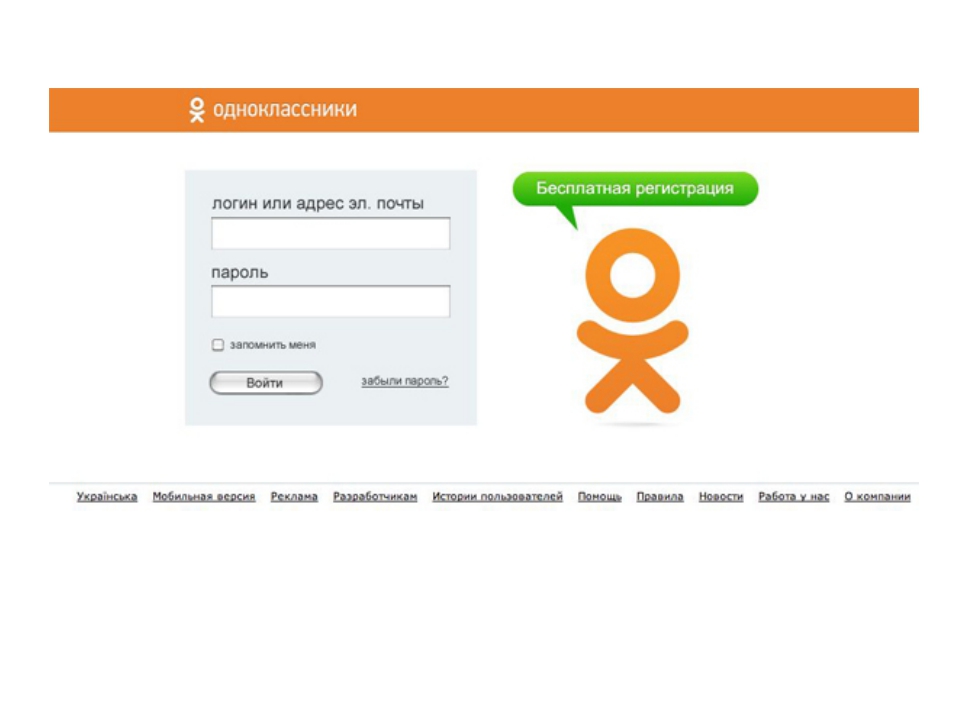 Для этого используется внутренняя валюта сайта ОКи. Вот их можно купить только за настоящие деньги: 1 OK = 1 рубль.
Для этого используется внутренняя валюта сайта ОКи. Вот их можно купить только за настоящие деньги: 1 OK = 1 рубль.
Как скачать Одноклассники на Рабочий стол?
Сайт Одноклассники можно установить как ярлык на Рабочий стол. Тогда на экране появится значок, по которому будет сразу же открываться соцсеть.
- Щелкните правой кнопкой мыши по пустому месту на Рабочем столе;
- Из списка выбрать Создать — Ярлык ;
- В окошке напечатайте английскими буквами без пробелов www.ok.ru и нажмите кнопку «Далее»;
- Введите любое название для ярлыка и нажмите «Готово».
После этого на экране появится новый значок для внутреннего входа в Одноклассники.
Могу ли я открыть свою страницу на чужом компьютере?
Да, конечно.Для этого точно также нужно перейти на сайт ok.ru и войти на свою страницу.
Если при переходе на сайт открывается другая (чужая) страница, то из нее нужно выйти. Для этого нажмите на маленькую фотку в верхнем верхнем углу и выберите «Войти в другой профиль».
Затем в окошке нажмите «Добавить профиль» и введите свой логин / пароль.
Как убрать свой профиль с компьютера?
Если вы хотите закрыть страницу на определенном компьютере, то нужно выйти из профиля.Для этого щелкните по маленькой иконке с вашей фотографией в верхнем углу сайта и нажмите на «Выйти».
После этого ваш профиль не будет автоматически открываться на данном компьютере, но в социальной сети он останется.
Не могу попасть на свою страницу — что делать?
Причин, по которому Одноклассники не открываются, несколько. Например, сайт может не работать из-за блокировки его на компьютер. Или по причине вируса. А еще бывает, что человек случайно вышел из своей страницы и не может в нее попасть.Узнать, почему именно у вас не открываются Одноклассники и что делать, можно в
Привет друзья!
Сегодня познакомлю Вас со своей страничкой в одноклассниках, и отвечу на частные вопросы, которые задают у посетителей.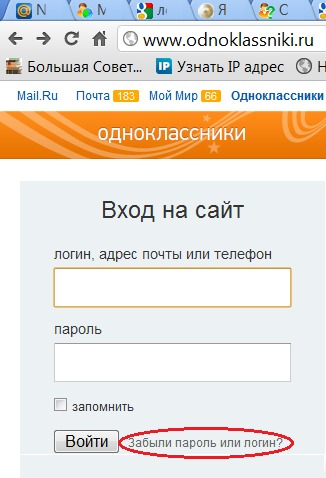 А именно — как открыть страницу в одноклассниках без логина и пароля, и наоборот… Как войти на сайт, если вы ранее были зарегистрированы, но по какой-то неосторожности либо утеряли, либо просто сбили в браузере, или выходите с чужого компьютера в ок ру.В общем приготовьтесь, ответы на самые популярные вопросы. Постараюсь разобрать всё от А до Я. Чтобы эта статья стала статья года))
А именно — как открыть страницу в одноклассниках без логина и пароля, и наоборот… Как войти на сайт, если вы ранее были зарегистрированы, но по какой-то неосторожности либо утеряли, либо просто сбили в браузере, или выходите с чужого компьютера в ок ру.В общем приготовьтесь, ответы на самые популярные вопросы. Постараюсь разобрать всё от А до Я. Чтобы эта статья стала статья года))
Выберите свою проблему из списка:
Тем, кто меня не знает — зовут Денис Повага. Я автор этого блога, и также периодически обитаю в лотках, с возможностью продажи по сети, с целью заработка. Но основная деятельность — это конечно же блогинг, с уклоном на социальную аудиторию.
В общем, не будем обо мне, давайте сразу к делу.
Это социальная сеть одноклассники, моя страница:
Открыть мою страницу можно только по двум официальным адресам.Либо через сайт https://www.odnoklassniki.ru/ , либо https://www.ok.ru/
По-этому, будьте внимательны, чтобы при любом вводе пароля на сайте (даже один в один как одноклассники). Стояли именно эти адреса. Иначе, есть большая вероятность, что вас взломают и украдут пароли. В этом случае, придется восстанавливать вход на сайт, либо заново регистрироваться. А это сами понимаете, лишнее время. Там может потребоваться и ввод дополнительных полей, и код подтверждения.
Стояли именно эти адреса. Иначе, есть большая вероятность, что вас взломают и украдут пароли. В этом случае, придется восстанавливать вход на сайт, либо заново регистрироваться. А это сами понимаете, лишнее время. Там может потребоваться и ввод дополнительных полей, и код подтверждения.
Самое главное — чтобы вас никто не взломал.…
Как открыть страницу в одноклассниках, без логина и пароля?
Да никак. Если вы ранее не вводили пароль, а сейчас получается так, что сайт его требует… значит сброс кеш, через который вы входили ранее, или вы пытаетесь запустить другой браузер. На самом деле причин может быть много. Частые из которых: сбросился кеш, обновление системы, переустановка, вирус в компьютере. Ну и конечно, есть вариант, когда вы находитесь в социальной сети и переходите по отрицательной ссылке.Страница при этом подменяется, и якобы произошел выход из одноклассников. Но не спешите вводить. Как и говорил, проверьте адрес сайта в адресной строке.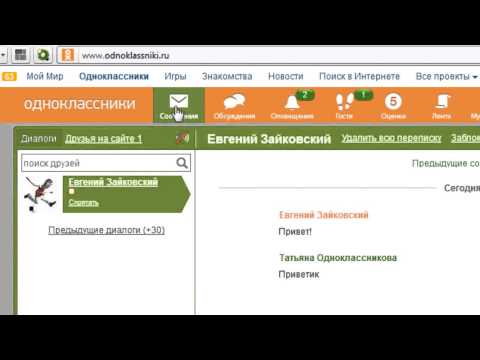
Есть также вариант, когда вы пытаетесь осуществить вход на сайт одноклассники, с чужого компьютера. В этом случае, да, вам в любом случае потребуется логин и пароль. Ведь на вашем устройстве или ноутбуке, уже был введен пароль (в день регистрации), и он просто был сохранен браузером, и вы запуская браузер и переходя в одноклассники, страница открывалась сама собой, без логина и пароля.
Но на других компьютерах, сначала выйдите из сессии того пользователя, который уже сидит в ок, и войдите в свой аккаунт на сайте.
А ещё правильней, если вы не являетесь опытным пользователем — использовать 2 разных сайта. Например, один заходит на сайт через гугл хром, а другой через яндек браузер. В браузере яндекс сохранен ваш пароль, а в гугл хром — пароль мужа или сестры.
Так не придется каждый раз выходить из сессии, в каждом браузере, будет сохранена именно ваша страница.
Например, когда я вхожу на сайт одноклассники, моя страница открывается автоматически.
Также, одним из советов, если вы пользуетесь множеством аккаунтов через один браузер, да и вообще, используете много других сайтов, где требуется вводить логин и пароль. И в случае, если когда-нибудь произойдет сбой, и когда не будет восстанавливать данные, храните данные в надежном месте. Один из проверенных и старых способов, это простой блокнот, в который пишем ручкой или карандашом.
А если привыкли, чтобы всё всегда было под рукой, используйте хранитель паролей с автоматическим заполнением. Например, есть такая программка — RoboForm, где можно один раз заполнить пароли от всех сайтов, и далее не вводить их вручную (например, в случае очистки кеш), а автоматом заполнять их.
Вот как выглядит:
Получается, один браузер. Но входить на нужные страницы, я могу в 1 клик.
Тем более, это бесплатное приложение до 10 персон.Довольно удобная штука для тех, если вы используете несколько компьютеров, и часто путешествуете. Все пароли находятся в одном месте, и всё по полочкам. Например, я их храню на флешке, и отправляясь к примеру в деревню, где другой компьютер, просто беру флешку с собой, и моя страница одноклассники открывается в 1 клик.
Например, я их храню на флешке, и отправляясь к примеру в деревню, где другой компьютер, просто беру флешку с собой, и моя страница одноклассники открывается в 1 клик.
Достаточно выбрать нужный аккаунт, и нажать заполнить. Всё — моя страница одноклассники открылась!
Да, возможно вы скажете. Но ведь можно всё хранить в браузере гугл, например, при входе на сайт, выбрать нужный логин, и пароль заполнится автоматически, даже если вы не увидите, в любом случае откроете сайт.
Но не стоит забывать, что это до поры до времени. Например, если компьютер сломается, или переустановите систему, и всё — все данные могут быть потеряны. Как бы да, всё это удобно. И я сам просто выбираю чекер запомнить меня…
… и далее, не нужно каждый раз вводить логин и пароль, и моя страница открывается. Но не полагайтесь на браузер, да и какие либо сохранялки. Всегда должен быть вариант Б, чтобы вслучае чего, можно было всё это дело восстановить. Да, отлично. Когда обновили, то снова один раз ввели и забыли, используя автоматический вход по сессии. Это правда удобно, и так все пользуются!
Да, отлично. Когда обновили, то снова один раз ввели и забыли, используя автоматический вход по сессии. Это правда удобно, и так все пользуются!
Даже на андройд устройства. В приложении, изначально при регистрации, мы вводим данные, а после они сохраняются в клику приложения попадем на свою страницу. Но если сбой в телефоне, то войти уже не получится без логина и пароля.
В случае, если вы забыли его, можно всегда восстановить. В этом случае придется вспомнить ещё и почтовый ящик на который вы регистрировали одноклассники.
он вводится в это поле:
Да и в любом случае, всегда можно обратиться в службу поддержки, как показано на изображении выше.
Как войти на свою страницу в одноклассниках, через логин и пароль?
Ну это конечно банально просто. Но всё же!))
Достаточно перейти на сайт одноклассники Вам способом. Например, просто введя в браузере ok.ru:
Здесь главное, чтобы адрес был достоверный.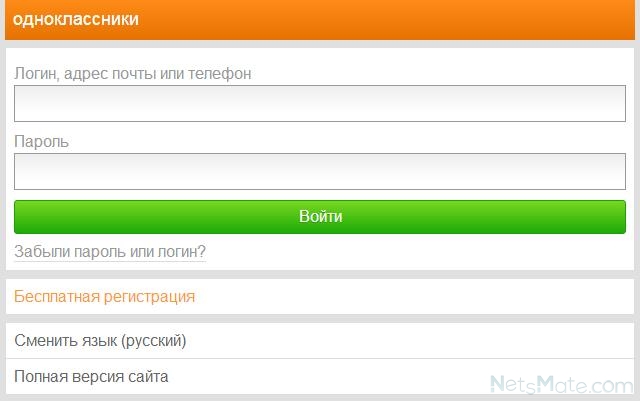 А то получится, что вирус закрадется в компьютер, или перейдете не по той ссылке, и у вас потребуют войти заново. Простой вариант это заподозрить — это посмотреть адрес сайта одноклассники. Совпадает ли он с действительным:
А то получится, что вирус закрадется в компьютер, или перейдете не по той ссылке, и у вас потребуют войти заново. Простой вариант это заподозрить — это посмотреть адрес сайта одноклассники. Совпадает ли он с действительным:
Но может получиться и так, что вирус в компьютере сделает подмену у всех социальных сетей и популярных сайтов, в файле хоста, который установлен в системной папке windows.
Инструкция, как строительство подмену:
1. Зайдите в папку C: \ Windows \ system32 \ drivers \ etc \.
2. Откройте находящийся там файл хосты с помощью блокнота. (если файла нет в папке и т. д., то по всей видимости он скрыт и увидеть его можно после установки прав на показ скрытых и системных файлов: Сервис — Свойства папки — Вид — нажимаете Показывать скрытые папки и файлы)
3. Приводите файл hosts в исходное (рабочее) состояние в зависимости от установленной операционной системы:
* Если ваш компьютер работает под управлением Windows 7 — # 127.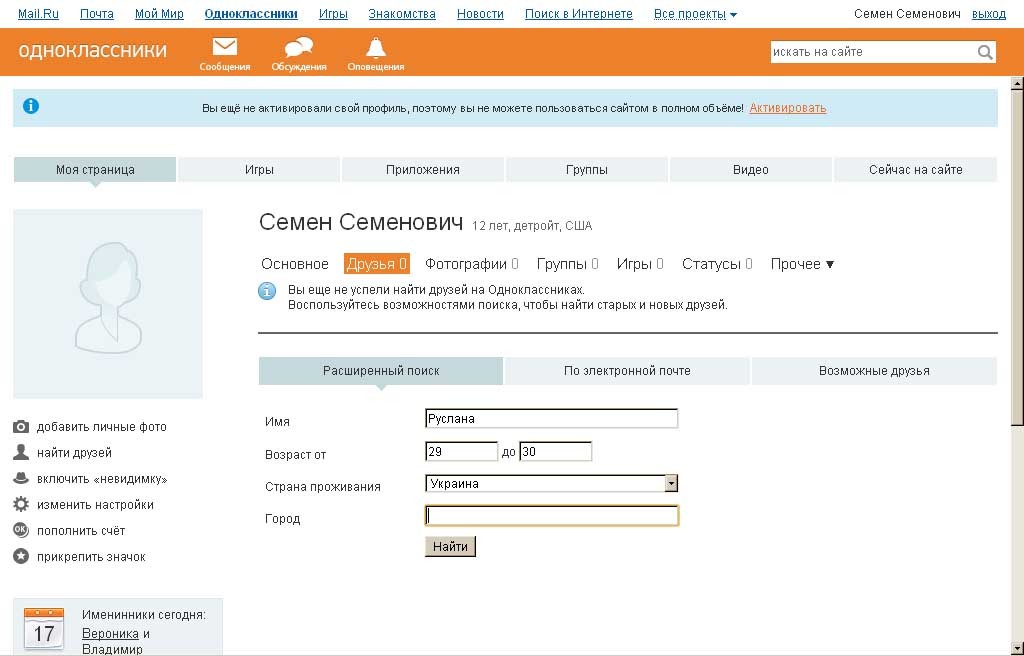 0.0.1 localhost # :: 1 localhost.
0.0.1 localhost # :: 1 localhost.
Ниже будет пример этого файла — каким он должен быть на самом деле!
Нормальный вид файла имеет примерно следующий вид:
Нормальный вид host не адресован на одноклассники
Обратите внимание! Если файл после открытия имеет подобный вид, нужно полностью в этом убедиться. Часто бывает так, что верхнее содержание файла соответствует оригиналу, но прокрутив полосу прокрутки (справа), можно заметить ещё строчки, в которых указаны адреса сайтов одноклассников, в контакте, и ещё ряд популярных ресурсов.
Подозрительные строчки, касающиеся сайта «одноклассники и контакте» выделены рамкой.
Если обнаружите подобное, первое что нужно сделать — убрать всё лишнее, и далее проверить компьютер на вирусы. Но не всегда антивирусы могут возникать данный вирус, т.к. в принципе это не является вирусом, а всего лишь изменение файла.
Есть бесплатные антивирусные утилиты, благодаря которым можно заблокировать последствия от заблокированных входов на одноклассниках.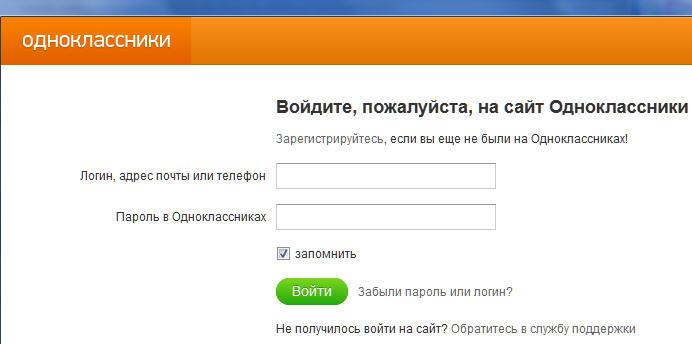 Первая утилита называется CureIt. Пользуясь обязательно выполнить «полную проверку» системы, т.к. быстрой проверки для обезвреживания вируса не всегда бывает достаточно.
Первая утилита называется CureIt. Пользуясь обязательно выполнить «полную проверку» системы, т.к. быстрой проверки для обезвреживания вируса не всегда бывает достаточно.
Вторая полезная и распространенная программа для решения подобных проблем AVZ4 — лечит систему и имеет функцию очистки файла хостов.
Что делать, если одноклассники требуют пароль при входе на мою страницу?
В этом тоже ничего страшного и удивительного нету. Просто первое, на что стоит обратить внимание, как и говорилось выше — проверить, одноклассники ли требуют вход, или сайт подмена.
Всегда внезапные вопросы, вида
— Почему не получается войти на мою страницу одноклассники, ведь ранее всё было хорошо !?
Такие ситуации должны вас настораживать. Одно дело, если вы постоянно так входите на свою страницу, и совсем другое, если все было хорошо, внезапно требует пароль.
Как и говорилось ранее, все свои пароли нужно хранить в надежном месте. И если вы его не помните и забыли, придется его восстанавливать, путем формы восстановления или обращения в службу поддержки.
Нормальная ситуация, когда вы впервые входите на сайт, и у вас просят пароль. Но если ранее вы его сохраняли, и страница одноклассников открывалась самостоятельно, то значит что-то идет не так. Вероятней всего, где-то есть подвох))
Лучше осмотритесь, чем в дальнейшем, общаться несколько дней со службой поддержки с целью восстановления.
Как быстро осуществить вход на мою страницу в одноклассниках?
Достаточно быстро войти на страницу в одноклассниках можно прямо с рабочего стола.Для этого рекомендую вам браузер, который пользуется вами в самом доступном месте (например, создать ярлык на рабочем столе).
А ещё, можно создать закладку, и заходить на сайт из своей закладки (для этой нажмите комбинацию клавиш на клавиатуре Ctrl + D или ещё проще, выберите звездочку в браузере гугл хром).
Получится так, что в свою страницу можно войти из доверенных источников (из своих закладок, и через официальную страницу социальной сети):
Вот и всё, на сегодня.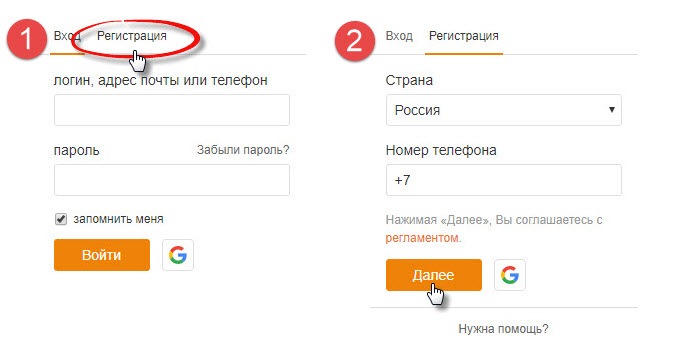
А у вас случалось так, что нагли проблемы со страничкой в одноклассниках?
Пишите ниже, пожалуйста. Постараюсь Вам помочь! И всё получится.
Увидимся, и присоединяйтесь в друзья на одноклассниках: _ // ok.ru/denis.povaga
Вопросы задавайте ниже!
Мы поможем тебе зарегистрироваться в Одноклассниках. Регистрация в этой социальной сети совершенно бесплатна. Успешно пройдя ее, ты получаешь свою новую страницу.
Мы откроем Одноклассники в отдельном окне, а эта статья останется в предыдущей вкладке (или в отдельном окне), и ты сможешь на нее переключиться в любой момент, чтобы получить помощь.Сначала проверим, все ли готово!
Что нужно подготовить для регистрации?
Тебе нужно иметь:
- Мобильный телефон, номер которого ты знаешь и с которым не собираешься расставаться. Возможно, в будущем тебе, чтобы восстановить доступ.
- Желательно, но не обязательно — адрес электронной почты, куда у тебя есть доступ.

Кроме того, нужно:
- Придумать пароль (кодовое слово от 6 до 12 символов, можно использовать большие и маленькие буквы, цифры и любые из символов: .& * () _- + ). Самое главное, пароль нужно всегда помнить, но никто, кроме тебя, не должен его знать! Другими словами, пароль должен быть достаточно сложным, чтобы его нельзя было подобрать, и в то же время его можно было запомнить. В пароле различаются большие и маленькие буквы. Например, если твой пароль начинается с маленькой буквы, потом большая, а потом снова маленькие, то именно так его всегда и нужно вводить. И еще важно, на каком языке ты его вводишь. Если ты изначально задаешь пароль на русской раскладке, а потом английский будешь вводить на русской, сайт тебя не поймет.
Начинаем регистрироваться!
Итак, открываем сайт Одноклассников. Нажми на эту ссылку, и Одноклассники откроются в новой вкладке или окне. Затем переключись сюда (обратно).
Внимание: если, открыв Одноклассники, ты увидишь страничку другого человека или свою старую страницу, которая больше не нужна, нажми «Выход» в верхнем верхнем углу. Только тогда ты сможешь зарегистрировать новую страницу.
Только тогда ты сможешь зарегистрировать новую страницу.
Самое первое, что ты увидишь — это приглашение войти на сайт или зарегистрироваться.Войти мы пока не можем, так как у нас пока нет ни логина, ни пароля. Зато мы видим ссылку «Зарегистрироваться». Просто нажимай на нее в том окне, которое открылось:
Или вот такая картинка может быть:
Заполнение личных данных
Теперь нужно указать основные сведения о себе. Это нужно, во-первых, для того, чтобы зарегистрировать твою страницу, и тогда, зайдя на нее, можно будет увидеть твое имя и уверенно сказать, что это — именно твоя страница.А во-вторых, для того, чтобы твои друзья и одноклассники могли найти тебя на сайте:
Приступим. Нужно указать:
- Имя. Как тебя зовут?
- Фамилию (прекрасный пол, имеющий девичью фамилию, может указать ее в круглых скобках, то есть сначала написать действующую фамилию, затем пробел и в скобках девичью фамилию).

- Дату рождения — день, месяц и год. Каждое число или месяц нужно выбрать из списка: например, нажать на «год», найти в списке свой год рождения, нажмите на него.
- Страну проживания — скорее всего, там уже выбрана твоя страна, например, Россия. Но если нужно указать другую, это можно сразу сделать. Выбирается из списка — так же, как и год рождения.
- Город — сюда впиши город или населенный пункт, где ты живешь. Когда ты набираешь первые буквы, Одноклассники подсказывают города, чтобы не набирать до конца. Можно просто выбрать из вариантов, начинаются с этих букв.
- Электронную почту или логин: здесь нужно указать одно из двух —твой адрес электронной почты (например, [адрес электронной почты защищен] ) или придуманный тобой логин (например, petr.иванов ). Еще раз обрати внимание, что если ты указываешь адрес почты, то это делается не просто так! У тебя должен быть доступ к этой почте.
 Если же ты не хочешь связываться с почтой и указываешь логин, то он должен быть не короче 6 знаков. И если такой логин уже кто-то занял, то придется изобрести какой-нибудь еще. Наконец, свой логин нужно помнить. Так же, как и пароль.
Если же ты не хочешь связываться с почтой и указываешь логин, то он должен быть не короче 6 знаков. И если такой логин уже кто-то занял, то придется изобрести какой-нибудь еще. Наконец, свой логин нужно помнить. Так же, как и пароль. - Пароль: тут все понятно, введи тот пароль, который ты придумал. Пароль нужно помнить, ведь именно знание позволяет войти на сайт.
Когда все введено, нажимай кнопку «Зарегистрироваться». Если что-то не так, сайт Одноклассников укажет на ошибку (выделит ее красным цветом и напишет причину). Если же все в порядке, ты сразу перейдешь к своей новой страничке. Ура!
Активация страницы
Теперь свой важно сделать еще один шаг: указать номер мобильного телефона. Это нужно, чтобы активировать страницу и получить полный доступ к сайту. Активация страница бесплатна, после нее твоя как бы привязывается к твоему телефону.Если потребуется восстановить доступ и ты закажешь код восстановления по СМС, то он придет на твой номер.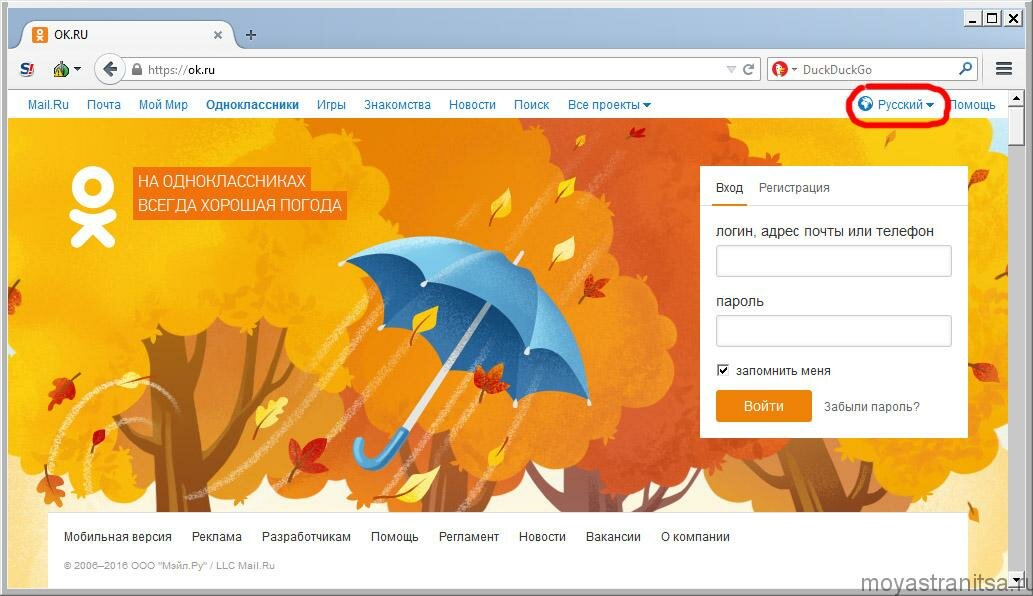
Теперь на твой номер придет СМС с кодом, который нужно ввести на сайте. Все, теперь твоя страничка в Одноклассниках активирована. Можно пользоваться всеми функциями сайта. Советуем сделать следующее:
- Загрузить свою фотографию с компьютера.
- Указать учебное заведение (или несколько заведений), где ты учился.
- Поискать друзей и одноклассников.
, это можно сделать на своей странице в любой момент — просто нажми на свое имя, которое написано крупным шрифтом. Там можно будет указать свои интересы, а по ссылке «Редактировать личные данные» — поменять имя, фамилию, пол, дату рождения, город проживания. Кроме того, ты сможешь указать свой родной город.
Можно ли зарегистрироваться в Одноклассниках без номера телефона?
К сожалению, нет.Для регистрации нужно указать действующий номер телефона, который у тебя всегда под рукой. В будущем номер может потребоваться, чтобы восстановить доступ. Люди пользуются «виртуальными» телефонными номерами, которые покупают на сайтех, но на самом деле, если ты не хочешь светить свой личный номер, намного проще купить дополнительную симку. Но учти, что если ты не будешь пользоваться этой симкой, то тебе трудно будет восстановить доступ (а в жизни бывает всякое).Поэтому лучше регистрироваться со своим основным номером телефона.
Но учти, что если ты не будешь пользоваться этой симкой, то тебе трудно будет восстановить доступ (а в жизни бывает всякое).Поэтому лучше регистрироваться со своим основным номером телефона.
Если я удалил свою страницу, можно ли снова зарегистрироваться на тот же номер телефона?
Если обратиться к помощи «Одноклассников», то можно найти там следующую информацию:
Номер мобильного телефона можно зарегистрировать только на одной странице. На другой не получится. Если страница будет удалена, то зарегистрировать новую страницу с этим номером телефона можно будет не сразу, а спустя некоторое время.
Так как «некоторое время» может означать и несколько месяцев, советуем в подобной ситуации купить дешевую симку, активировать с ней страницу, а потом, через «некоторое время», попробовать сменить номер на старый. Это делается так:
- Под своей главной фотографией нажмите «ещё».
- Выбрать «изменить настройки» и далее «Номер телефона».

- Нажать «Сменить номер».
- Ввести номер, к которому надо привязать страницу.
- Подтвердить выбор.
- Тебе придет код в СМС, который и надо будет подтвердить для подтверждения номера.
Подтверждение адреса электронной почты
Не забудь еще один момент: если при регистрации ты указал свой адрес электронной почты, то сейчас самое время зайти в почту и посмотреть новые письма. Тебе должно прийти письмо типа такого:
Быстрый вход в Одноклассники
Успехов! Для быстрого входа в Одноклассники пользуйся стартовой страницей «Вход», на ней ты всегда будешь видеть, не написал ли тебе кто-нибудь и не заходил ли в гости посмотреть твою страничку.А может быть, поставил оценку твоему фото! Ты увидишь это еще до входа на сайт.
Если при регистрации возникли еще какие-то непонятные моменты, посмотри раздел помощи на Одноклассниках — скорее всего, там найдется ответ на волнующий вопрос.
Социальная сеть «Одноклассники» уже существует более 10 лет, и с каждым годом она набирает все большую популярность.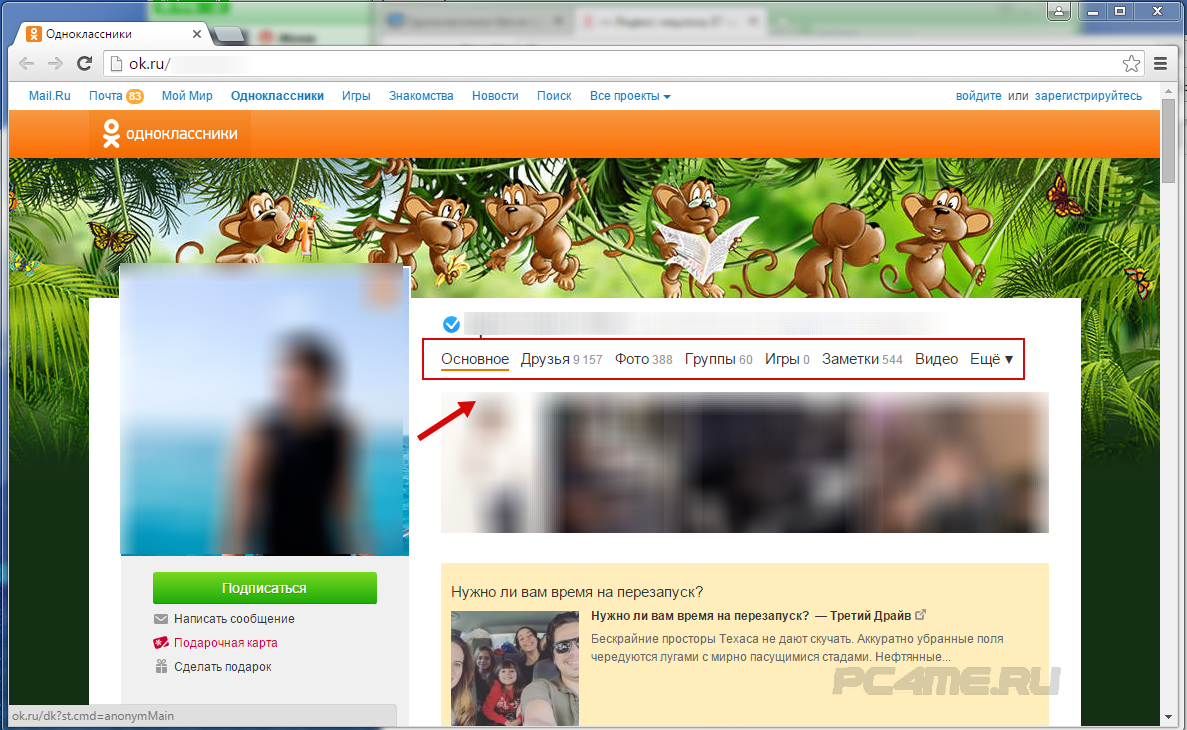 Оно и понятно, ведь именно сайт ok.ru (он же odnoklassniki.ru) является наиболее удобной социальной сетью в России, где можно найти своих знакомых, друзей, товарищей и приятелей, даже если вы с ними не общались уже десятки лет.Миллионы зарегистрированных пользователей в социальной сети Одноклассники структурированы по образованию, месту работы и другим параметрам. Через сеть легко найти друзей по учебе, коллег, конкретного человека по имени и фамилии. В данной статье мы рассмотрим, как войти на мою страницу в Одноклассниках, что делать, если социальная сеть не открывается, а также ее основные функции.
Оно и понятно, ведь именно сайт ok.ru (он же odnoklassniki.ru) является наиболее удобной социальной сетью в России, где можно найти своих знакомых, друзей, товарищей и приятелей, даже если вы с ними не общались уже десятки лет.Миллионы зарегистрированных пользователей в социальной сети Одноклассники структурированы по образованию, месту работы и другим параметрам. Через сеть легко найти друзей по учебе, коллег, конкретного человека по имени и фамилии. В данной статье мы рассмотрим, как войти на мою страницу в Одноклассниках, что делать, если социальная сеть не открывается, а также ее основные функции.
Как войти на мою страницу в Одноклассниках
Выше предлагает простые способы, как зайти в одноклассники, но есть еще вариант, который подойдет для пользователей, желающих посетить социальную сеть, например, на работе.Часто работодатели запрещают сотрудникам заходить в одноклассники, ВКонтакте и другие социальные сети, чтобы уменьшить количество времени, потраченного впустую. Если сайт «Одноклассники» у вас на работе заблокирован системным администратором, можно воспользоваться специальными сервисами анонимайзерами и зайти через них.
Если сайт «Одноклассники» у вас на работе заблокирован системным администратором, можно воспользоваться специальными сервисами анонимайзерами и зайти через них.
Смысл анонимайзеров в том, чтобы транслировать пользователю сайты, по сути, запуская их «на стороне». Иначе говоря, заблокированный ресурс «Одноклассники» через анонимайзер у вас откроется без проблем при всевозможных ограничениях со стороны системного администратора.
Важно: Обратите внимание, что при заходе в социальную сеть «Одноклассники» через анонимайзер вам совершат свой логин и пароль. Именно поэтому мы рекомендуем пользоваться только проверенными сервисами подобного рода, чтобы не лишиться данных от своего аккаунта из-за действий злоумышленников.
Как войти в одноклассники без логина и пароля
Чтобы полноценно пользоваться социальной сетью «Одноклассники», нужно иметь свой профиль в ней, иначе говоря, свою страницу.Создавая серверную страницу, вы задаете логин и пароль, после чего произойдет авторизация.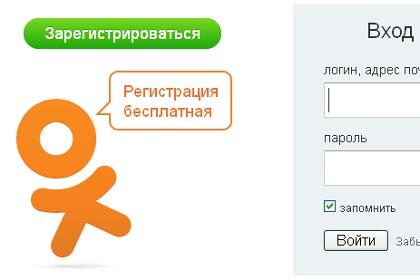 Войти в одноклассники без логина и пароля нельзя , за исключением случаев, когда прошлая сессия входа в социальную сеть сохранена в профиле.
Войти в одноклассники без логина и пароля нельзя , за исключением случаев, когда прошлая сессия входа в социальную сеть сохранена в профиле.
Как создать страницу в одноклассниках
В социальной сети одноклассники может создать свою страницу любой желающий. После выполнения необходимых действий по регистрации в одноклассниках, у вас появится своя страница. Зарегистрироваться в одноклассниках очень просто, выполнив следующие действия:
После выполнения всех описанных выше действий, у вас появится своя страница в социальной сети Одноклассники. Сразу после регистрации вам будет предложено усилить основную информацию — имя, фамилия, дата рождения и пол. После этого вы сможете полноценно пользоваться функциями социальной сети.
Как найти знакомых в одноклассниках
Социальная сеть Одноклассники широко многофункциональной, и она создана не только для общения между пользователями.В ней имеются группы по интересам, сотни тысяч различных видеороликов, миллионы музыкальных композиций и фотографий, тысячи игр и многое другое. Интересную для себя информацию в Одноклассниках может найти каждый, но для этого нужно создать свою страницу, а после и грамотно ее оформить, чтобы социальная сеть могла сначала подобрать ваших друзей, а также контент по интересам.
Интересную для себя информацию в Одноклассниках может найти каждый, но для этого нужно создать свою страницу, а после и грамотно ее оформить, чтобы социальная сеть могла сначала подобрать ваших друзей, а также контент по интересам.
«Моя страница» в одноклассниках содержит на себе блоки с информацией, которая может быть интересна пользователю.Первое, с чего рекомендуется начать оформление страницы, это непосредственно с поиска знакомых по школе, ВУЗу, работе. В центральной части вашей страницы социальной сети расположен блок «Найдите ваших друзей и близких на одноклассниках», в котором предложено несколько вариантов поиска:
Обратите внимание: не только вы можете искать в социальной сети. Чтобы это произошло, обязательно заполните ваш профиль в Одноклассниках. Роль «Моего профиля» в одноклассниках, наиболее высока, благодаря тому, что потеряны все контакты, и найти их в Одноклассниках можно по сведениям о месте работы, учебы, и другим косвенным признакам (дата рождения, город и так) далее).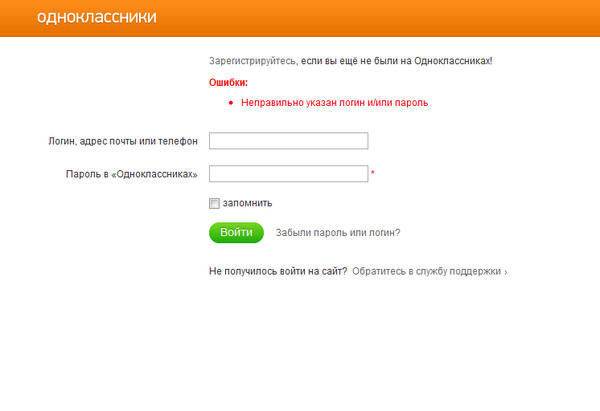
Как удалить мою страницу в Одноклассниках
Что делать, если моя страница в Одноклассниках заблокирована
Любая социальная сеть — это, прежде всего, люди. Если страница в Одноклассниках оскорбляет людей: на ней размещен порочащую чужую информацию, вы рассылаете ваши мошеннические действия, есть вероятность, что администрация социальной сети примете решение вас заблокировать по просьбе других пользователей.
Если ваша страница в Одноклассниках оказалась заблокирована, достаточно отправить на свой номер телефона СМС для валидации.
В ситуации, когда у вас нет доступа к телефону, на который находится страница, с в служащих собой поддержки социальной сети. Опишите сотруднику поддержки почему, на ваш взгляд, возникла блокировка. Чаще всего блокировки является взлом страницы пользователя злоумышленниками. Достаточно написать службу поддержки, что вы ее реальный владелец, отправив подтверждающие сведения, чаще всего достаточно фотографии на фоне диалога с технической поддержкой или копии паспорта.
Важно: Если для разблокировки страницы в Одноклассниках вас просят отправить СМС на определенный номер, ни в коем случае это не делайте!
Настоятельно рекомендуем до или после разблокировки страницы проверить компьютер на наличие вирусов. Если у вас был сложный пароль в социальной сети, но страница все равно оказалась в руках злоумышленников, вероятнее всего это произошло по причине наличия на вашем компьютере вирусов. Проверьте компьютер обычным антивирусом (можно бесплатным, например, Avast или Dr.Интернет).
Рекомендуем прочитать:Вход на Одноклассники: как не попасться мошенникам
В интернете существует множество сайтов, которые созданы, чтобы украсть ваши данные (логин и пароль) от Одноклассников. Даже если в поисковую систему Google или Яндекс написать запрос «Моя страница в Одноклассниках», не исключено, что уже на втором десятке результатов будут ссылки на сайты мошенников. Если на таких сайтах введена логин и пароль от своего профиля в социальной сети, они будут заблокированы в руках у злоумышленников. Такие сайты называются «фишинговыми», и чаще всего они вызывают бонусы за то, что вы вводите на них свои данные. К таким бонусам могут относиться:
Такие сайты называются «фишинговыми», и чаще всего они вызывают бонусы за то, что вы вводите на них свои данные. К таким бонусам могут относиться:
- Возможность находиться «оффлайн» в Одноклассниках, то есть, скрывать свое присутствие в сети от других пользователей;
- Получение валюты бесплатно Одноклассников в неограниченном количестве;
- Доступ к «особым» функциям, например, часто такие сервисы предоставляют показать, кто заходил на вашу страницу или обещают предоставить возможность читать чужие переписки.
Эти и другие уловки используют мошенники, чтобы получить вашу страницу в Одноклассниках. Помните, что вводите свои данные от профиля на других ресурсах, если вам обещают различные бонусы и преимущества.
моя страница Одноклассники при входе получила нововведения
Пользователи социальной сети «Одноклассники» могут восстановить профиль с помощью технологии распознавания лиц, сервис пока доступен только для пользователей смартфонов на базе ОС Android, однако в ближайшие месяцы станет доступным и для смартфонов на базе iOS, говорится в сообщении компании.
Компания отмечает, что сервис будет полезен тем, у кого нет возможности получить код восстановления на почту или в виде смс. «В соцсети пользователи часто забывают пароли и не могут войти на свою страничку, в результате дублируют профили и теряют доступ к личной информации.» ОК «предлагает облегчить восстановление доступа, без необходимости фотографирования и заполнения заявок», — отмечается в сообщении.
После нескольких неудачных попыток ввода пароля, сервис предложит пользователю восстановить доступ по электронной почте или телефону.Однако если ни один из способов пользователю недоступен, а в профиле есть фотографии, система предложит восстановить доступ по фотографии. Алгоритмы машинного обучения анализируют правильность выполнения задания и сличают загруженный снимок с фотографиями профиля. На первом этапе в обучении алгоритмов участвуют модераторы. В будущем процессе идентификации планируется максимально автоматизировать.
Ранее сообщалось, что соцсеть «Одноклассники» (ОК) запустили распознавание лиц друзей на видео и в прямых эфирах, при этом отмечены только знакомые автора, говорится в сообщении соцсети.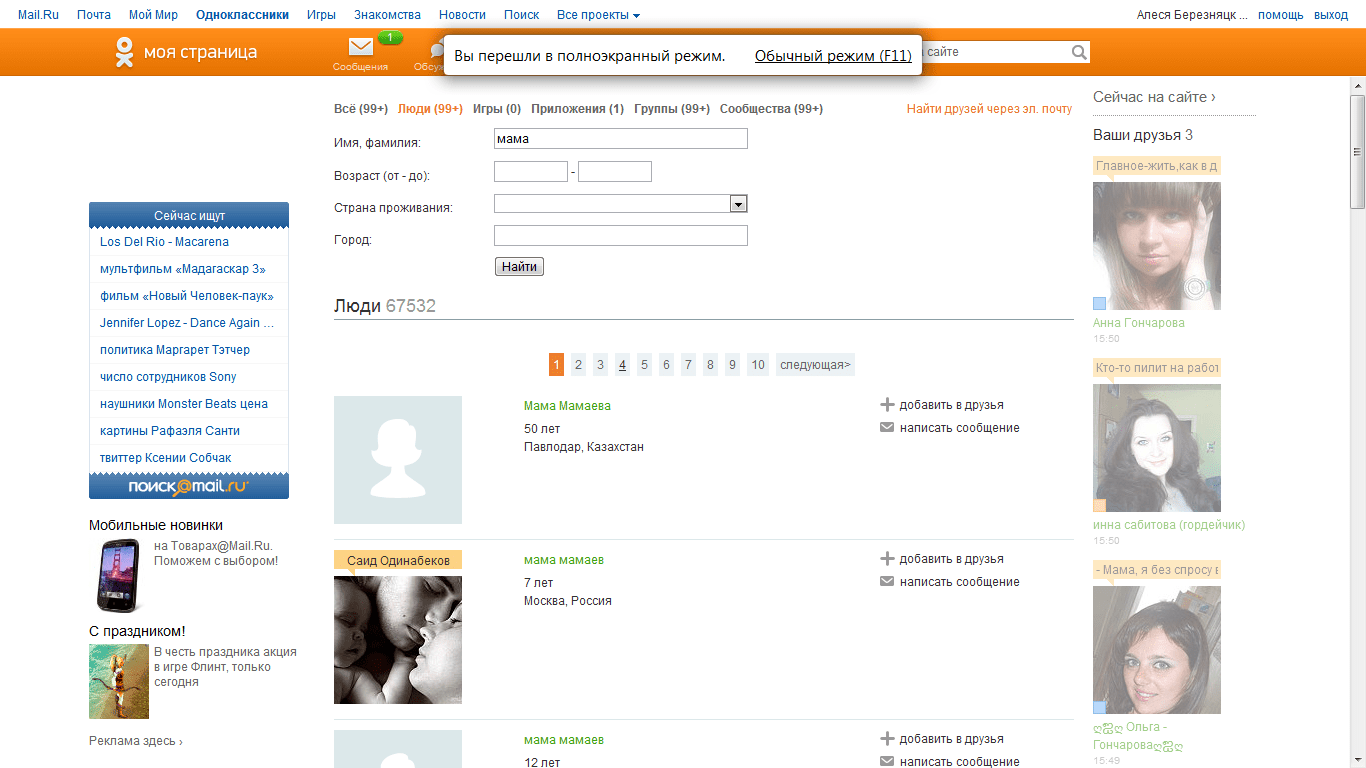
В нем отмечается, что теперь во время проведения трансляции или загрузки видео технология распознавания в реальном времени предложит автору или его друзьям включить автоматические отметки найденных пользователей.
Компания уточняет, что это собственная технология ОК, в которой используется каскад из сверхточных нейросетей. Сервис также позволяет с помощью специальных элементов управления в видеоплеере сразу перейти к просмотру моментов с участием друзей. Нейросети и технологии компьютерного зрения адаптируются к уровню освещенности, поворотам и наклонам головы, и при этом определяют лицо, даже если у человека новая прическа, борода и надеты очки либо шлем.
Пользователи, которых отметили на видео, можно при необходимости удалить отметку или запретить в настройках профиля отмечать себя в видео. Соцсеть снова прислать всем пользователям ОК, чьи лица присутствуют на ранее загруженных видео, уведомления с предложением подтвердить отметку.
Сервис уже доступен части аудитории и в течение месяца появится у всех пользователей. Функция отметки лиц на видео работает на всех устройствах: в десктопной версии ОК и в мобильных приложениях на iOS и Android.
Одноклассники через вход на мою страницу после регистрации
Вы можете войти на свою страницу в Одноклассниках на официальном сайте Одноклассников — https://ok.ru/
Одноклассники войти: авторизация после регистрации
После регистрации на сайте «Одноклассники» любой пользователь имеет возможность сохранить свои данные в открытом браузере, чтобы каждый раз не вводить пароль и логин при входе, сообщает Тверь-Портал.ru
Если это не сделано, а при загрузке сервера «Одноклассники» открывается страница «Вход», то, соответственно, нужно данные пользователя.
Для этого нужно зайти на сайт «Одноклассники». Откроется страница входа. Справа откроется окно с двумя ячейками для ввода пароля. В строке нужно просто ввести данные и нажать на кнопку «Войти».
Вконтакте: моя страница, вход в социальную сеть на официальном сайте
Одноклассники моя страница вход без логина и пароль войти
Страница одноклассников не загрузилась, белый лист или написано, что доступ закрыт — в этом случае можно попробовать использовать — аномайзером.
У вас открылось окно, где написано, что вы должны ввести свой номер телефона и подтвердить разблокировку вашего аккаунта (вот здесь осторожно — это скорее всего мошеники
)Одноклассники: «моя страница» в социальной сети, проверить и оплатить штраф ГИБДД онлайн
Для того, чтобы зарегистрироваться на ОK.RU, необходимо
нажмите кнопку «Регистрация», которая находится справа от формы входа;
выбрать свою страну и набрать именно свой действующий номер телефона;
нажать кнопку «Далее»;
код, полученный в sms на крайний номер, нажмите «Подтвердить»
заполнить форму регистрации;
закончить регистрацию нажатием «Войти на сайт».
Также через регистрацию можно пройти при помощи учетной записи Google:
на стартовой странице сайта нажмите на значок Google и придерживайтесь простой пошаговой инструкции;
зайдите в настройку профиля и укажите достоверную личную информацию.
вход на мою страницу в одноклассники. Как войти на Мою страницу ВКонтакте без пароля — подробный способ
В контакте Моя страница — это главное место, в котором отображается вся информация о тебе.На этой странице размещен твой аватар (главное фото), твои данные: имя, фамилия, возраст, место проживания, работы, учебы и прочее. Также здесь видны твои фотографии, видео и новости опубликованные тобой. Всю информацию ты заполняешь сам. Как перейти на свою страницу ВК смотрите ниже в статье.
Как войти на Мою страницу ВКонтакте без пароля — подробный способ
Забыв личные данные, необходимые для входа, искать их на сайте не имеет смысла. Войти на свою страницу «Вконтакте», если она заблокирована или прямо с сайта vk.com без пароля невозможно. Правильно восполняет все новые этой инструкции, позволяет без проблем пользоваться своей страницей, с паролем.
Скачать вконтакте на компьютер — приложение для обмена сообщениями
Надо только помнить, что ты выставляешь сведения о себе на всеобщее обозрение. Конечно, можно ограничить круг людей, которому видна твоя страничка — например, открыть доступ только для друзей или для некоторых избранных людей, но не все об этом заботятся. Имей в виду, что хоть это и называется приватная информация, но сведения о себе ты даешь хозяевам Контакта, и они могут использовать эти сведения по своему усмотрению.То есть полноправным хозяином странички, конечно, вы и не оказались, ведь этот сайт не твой. Но в интернете везде так, не надо об этом волноваться, просто знай меру, когда сообщаешь что-нибудь о себе.
Чтобы перейти на свою страницу, можно сделать это на официальном сайте социальной сети Вконтакте, также это может быть сделано на странице ниже:
Где она находиться?
Нужно войти на официальный сайт и твоя страница будет там. Чтобы попасть на нее, войди на сайт (сначала ты увидишь ленту новостей от твоих и групп) и нажми на ссылку «Моя страница» в левой колонке.Войти можно по ссылке которая находиться выше.
Если не удалось войти или страницу «заблокировано», читайте это: «» и следуйте всем инструкциям.
Подробная информация о странице
«Моя страница» — это твой своеобразный центр управления, который получит на нее — источник информации о тебе.
Что можно увидеть на ней? Если смотреть слева направо, то сначала идет меню, через которое ты можешь попасть в другие разделы. Затем — информация о тебе; в левой колонке — твоя фотография (или аватар, ава), список друзей, кто сейчас в онлайне, ссылки на твои фотоальбомы и прочее.В правой колонке показана информация о тебе: имя, дата рождения, родной город, семейное положение, контактная информация, места учебы и работы.
Обычно, чтобы просмотреть всю информацию, нажмите на ссылку «Показать полную информацию». Ниже находится так называемая «стена», на которой можно что-нибудь написать — можно и самому, можно и другим людям (если ты им разрешил — все это можно настроить).
Чтобы изменить или добавить информацию, пользуйся ссылками «Ред.» или «Редактировать» (слева вверху), не забудьте нажать кнопку «Сохранить».И обрати внимание, когда ты заходишь в редактирование, вверху есть закладки «Основное», «Контакты», «Интересы» — нажимая на них, попадете в редактирование других разделов своей страницы.
Быстрый вход
Быстрая навигация:
Ссылка на мою страницу
Для перехода на свою страницу пройдите по ссылке — https://vk.com/id0
Моя Страница — это ваша главная страница в ВКонтакте, на которой можно.Люди найти вас ВКонтакте и добавить в друзья.
У каждого свой уникальный ID, он может иметь вид стандартный, такой как даётся в случайном порядке при регистрации, к примеру: ВК. COM / id11223344 ссылка выше, имеет вид: vk.com/id0 — только в том случае если вы ранее авторизованы. Т. е. вошли под своим логином и паролем, произойдёт переход на вашу страницу, в случае вступления на главную, где предложено будет выполнить логин и свой пароль.
. Если вы по каким-либо причинам ещё не зарегистрированы ВКонтакте и не имеете своей странички, то инструкция находиться.
Чем отличается главная страница и личная
Если кликнуть по логотипу VK в верхней части слева, чтобы вы смогли увидеть ваши сообщения в сообществах, которые подписаны и что вы увидите на главной страничке. Иными словами это принято называть «Лента новостей».
Почему моя страница а не новости.
Я пользуюсь ВКонтакте с 2008 года, помню когда чувствовал чуть ли не панику, раздражался если вместо личной страницы я попадал на новости.
По мере использования и привыкания к ВК, я стал отчётливо понимать сайт vkontakte. Сейчас с ходу могу определиться где я нахожусь, на «Моя страница» или Лента новостей.
Самым наверно большим отличием является то, что на ВКонтакте моя страница, в верхней части персональная информация, фото (аватар).
Как посмотреть гостей на моей странице.
На мой взгляд, способ не достаточно полный, ведь основон он на фиксации тех, кто каким либо образом «наследил», поставил, сделал или оставил комментарий.В целом метод даёт возможность посмотреть кому вы интересны, кто периодически бывает у вас ВК и следит за вашими новостями.
Неудачно подобрали себе имя? Измените его! Как изменить имя ВКонтакте.
Немного о том почему сложно изменить своё имя, почему приходиться проходить модерацию для этого.
В начале появления соц. сети ВКонтакте, когда был массовый бум регистраций, многие забывали свои логи или пароль и вновь регистрировались. Для этого даже не нужно было получать код подтверждения на телефон.Так и изменение имени не было сложным, даже без проверки модераторами.
Сейчас администрация ВКонтакте всё больше затягивает гайки, требуя подтверждения торговых данных.
Когда весной 2017 я услышал новость «В России сделают регистрацию ВКонтакте с 14 лет по паспорту». Я скептически отнесся к ней, не думал что это серьёзно. Сейчас на волне прессинга который оказывается на команде разработчиков мессенджера Телеграмм и лично Павла Дурова. Подобные новости уже не кажутся смешными.
О том как всё таки правильно изменить свой ник (имя и фамилию), на русском, либо на английском языках, мы написали инструкцию (см.).
Если нет желания об этом много читать, то просто нажмите кнопочку «Редактировать» под своим фото Вконтакте моя страница. Далее всё предельно ясно, остаётся секретом точное время одобрения модераторами. Как правило время ожидания может составить от 30 мин. до 12 часов.
Жизненная позиция на моей странице ВКонтакте.
Ваша личная страница в VK , это не только ваше фото, имя и фамилия, но и целый ряд информации, школа, работа, контакты и жизненная позиция — здесь всё так изменчиво с годами.
Здесь ваши политические убеждения, религиозные взгляды.
«Моя страница Вконтакте» должна иметь надёжную защиту от взлома!
Как «Моя страница Вконтакте» привлечь девушек для знакомства?
Очень доступный способ, найти новые знакомства с девушками, для этого нужно потратить немного своего времени и как следует подготовить «Вконтакте моя страница».А настройка всех мелочей на которые обращает внимание любая девушка, перед тем как принять решение о продолжении общения. Кстати красиво заполненный профиль у девушек может быть и в Инстаграме, о том как оформить профиль Instagram.
Специально для парней у нас есть материал с секретами, качественной настройки своей странички в соц. сети ВК. (См.).
Ну и наконец самый ответственный момент, как правильно общаться с девушкой, чтобы не остаться для нее просто другом из Интернета.О том как правильно общаться с девушкой, чего не стоит делать вы можете прочитать.
Наверно, каждый современный человек, проживающий в русскоязычных странах, знает или слышал о ВК (VK) — социальная сеть Вконтакте.
Вход в ВК (ВК) обходным путем возможен, когда установлена блокировка для граждан Украины или системным администратором на работе или учёбе.
Можно стать использовать, где предложены варианты обхода блокировки или других случаев.
Сайт предлагает 2 версии: полная для компьютера и мобильной. И ту и другую можно открывать на любом компьютере или устройстве. Для наиболее подходящий вариант, можно воспользоваться предложением.
Cайт социальной сети ВКонтакте — вход в свою страницу
Если забыт пароль и не получается войти в ВК (VK), восстановить доступ очень просто — перейти по ссылке « Забыли пароль?» и номер мобильного телефона или адрес электронной почты, способы при регистрации.Сделав это, на телефон придёт сообщение с кодом активации и письмо на почтовый ящик.
Мобильная версия сайта ВКонтакте
Если вход ВКонтакте в полную версию закрыт, можно попробовать зайти на мобильную версию ВК, которая может не попасть в список заблокированных сайтов на работе или учёбе.
вводится определением в указанном профилю. После активации, страница будет привязана к номеру телефона и адресного устройства электронной почты, которое может быть выполнено через устройство мобильной связи «Моей страницы» VK от краж и взломов.
ВК (ВКонтакте), как аналог Фейсбук
Принято полагать, что идея социальной сети VK была взята у американского Facebook. Вход в и вправду напоминает Фейсбук, но отличия и преимущества видны после первого же ознакомления с ресурсом:
- ВК имеет огромное количество информации, музыки и видео. Идея создания ничуть не отличается от своих американских коллег — общение в интернете, возможность находить и искать друзей в любой точке мира. Десятки миллионов пользователей входят в социальные сети для того, чтобы пообщаться со своими друзьями, знакомыми или партнерами.
- ВК (VK) — вход даёт возможность загрузить десятки, сотни и тысячи фотографий, загрузить видео и смотреть фильмы, слушать музыку и читать новости. Создан удобный поиск в разделе «.
- Раздел ВКонтакте «с огромными видеороликов и фильмов, защищенными авторскими правами.
Сегодня, ВК это полноценный развлекательный портал. Здесь есть все, начиная с музыки и видео, заканчивая интернет-магазинами, собственной платежной системы и т.д. Интерфейс максимально прост и интуитивно понятен. Сеть ВКонтакте постоянно развивается и количество пользователей ежедневно растет. Теперь это не только Россия, но и другие русскоязычные пользователи с разных точек земного шара.
Моя страница вконтакте. Как зайти сразу на свою страницу и создать ее? Вконтакте — это крупнейшая социальная сеть пространств СНГ.
Ресурс насчитывает более ста миллионов активных пользователей, которые ежедневно обмениваются тысячами терабайт информации.
В статье детально рассмотрены все параметры и особенности страницы, процесс ее первой настройки и начало социальной сетью VK.
Создание персонального аккаунта
Чтобы зарегистрировать свою страничку в социальной сети, следуйте нижеприведённой инструкции:
- Зайдите на сайт социальной сети, перейдя по адресу vk.com;
- В открывшемся найдите поле моментальной регистрации;
- Введите свое имя и фамилию и нажмите на синюю процедуру «зарегистрироваться», как показано на рисунке ниже;
- Теперь в появившемся окне необходимо придумать пароль для доступа к странице.
После создания системы автоматический вход в аккаунт пользователя.
Войдите на свою страницу
В дальнейшем для входа вам понадобится телефон и пароль:
Незаполненная страница выглядит следующим образом:
Таким образом, ваша страница будет определяться как реальная и вы сможете найти больше родственников, друзей и знакомых.
Указание информации о пользователе
Чтобы добавить информацию о себе, зайдите в настройки профиля и выберите пункт «Редактировать информацию».Вы мгновенно перейдете на страницу добавления данных.
Переключаясь между вкладками, можно добавить информацию в соответствующих категориях. Сохраните изменения после того, как отредактируйте данные.
Добавление друзей
Чтобы найти своих родственников и знакомых, воспользуйтесь возможностью поиском людей. Вверху страницы нажмите на кладку Люди.
В открывшемся окне поиска введите имя человека которого хотите найти и нажмите Ввод.
Чтобы добавить найденного человека в друзья, нажмите кнопку справа от фотографии профиля.
Чтобы сузить круг поиска, воспользуйтесь дополнительными возможностями, которые находятся во вкладке справа на странице поиска.
В ней вы можете указать возраст человека, школу, университет, пол, страну и город проживания.
Кстати, вас могут заинтересовать еще статьи:
Добавление групп и интересных страниц
Вконтакте существует огромное количество тематических групп и сообществ. Чтобы вступить в те, соответствуют которые вашим интересам, прервите на кладку Мои Группы.
Она находится слева в меню страницы.
Введите в поисковые ключевые слова, по которым будут отбираться сообщества и кнопку поиска. Вступайте в понравившиеся найденные группы.
Другие возможности
Помимо всех вышеприведенных возможностей страницы пользователя, вы также можете искать собственные музыкальные списки и видеоролики, оставлять записи на своей стене.
Из этой статьи вы узнаете о всех плюсах и минусах популярных социальных сетях — Одноклассники и Вконтакте.
Инструкция будет полезна, если вы еще не определились окончательно, какая соцсеть вам нужна и для каких целей.
Одноклассники изначально монетизированы — здесь даже существует собственная валюта — «оки», которые можно приобрести за реальные деньги или заработать в играх и приложениях.
Во Вконтакте в играх и приложениях также можно заработать так называемые голоса, за них приобретаются подарки, к примеру.
Прежде чем пройти регистрацию в выбранной соцсети — Одноклассники или Вконтакте, определенные преимущества и недостатки.
Как выбрать социальную сеть — Одноклассники vs Вконтакте
Шаг №1
Возрастной диапазон и количество пользователей.
Одноклассники ориентированы на средний и старший возраст, в то время как аудитория Вконтакте — это школьники, подростки, люди до 30-35 лет.
Соответственно, контент рассчитан на целевую аудиторию.
Сейчас в Одноклассниках зарегистрировано более 250 млн человек, преобладающий возраст которых — от 30-35 лет.
Включает аудиторию свыше 380 млн человек, преимущественный возраст в диапазоне 15-25 лет.
Ориентируйтесь на возраст и целевую аудиторию, выбирая для себя соцсеть.
Шаг №2
Интерфейс. Внешний вид и удобство пользования сайтом.
Одноклассники имеют интерфейс, который не каждому покажется понятным, но только на главной странице находится несколько основных меню, объединенных не всегда понятной логикой.
Например, верхнее горизонтальное меню, включающее «Сообщения», «Извещения», «Обсуждения», «События», «Гостей», «Друзей» а также «Музыку» и «Видео».
Еще одно меню под информацией о пользователе, где находится «Лента», «Фото», опять «Друзья», «Игры» и другие разделы.
Есть еще меню под заглавной фото, один из главных пунктов меню которого — «Мои настройки».
Во Вконтакте более простой и понятный интерфейс: главные меню сгруппированы логично и их просто найти.
Несмотря на то, что считается клоном знаменитой соцсети Facebook, сеть с каждым годом развивается, обновляется.
Шаг №3
Развлекательный контент.
В Одноклассниках рассчитаны на аудиторию постарше, поэтому для очень молодой аудитории такой контент не покажется достаточно интересным.
Шаг №4
Монетизация.
В Одноклассниках гораздо больше платных функций, нежели во Вконтакте.
В Одноклассниках нужно покупать открытки, подарки, стикеры и прочее. Для человека, который не желает тратить деньги на соцсеть или сидеть целыми днями в играх, зарабатывая «оки», такое положение вещей может показаться неприемлемым.
Во Вконтакте подарки также покупаются за голоса, но приложения с открытками там совершенно бесплатны.
Шаг №5
Считается, что в Одноклассниках наиболее платежеспособные пользователи, поэтому ОК.RU — идеальное место для открытия онлайн-бизнеса.
Во Вконтакте хорошо продвигаются проекты, рассчитанные на молодежную аудиторию.
Шаг №6
Обе сети имеют мобильную версию.
Версия Одноклассников несколько тяжеловата и ее функционал ниже, нежели в полной версии.
Мобильная версия ВК — хорошо продумана, упрощена для удобства пользования, легкая и стильная.
Шаг №7
Безопасность в обеих сетях на высшем уровне. Всегда есть возможность, установ анонимность и конфиденциальность.
Какую сеть выбрать для себя — решайте сами, обе соцсети очень популярны, возможно, вы захотите в обеих странах.
В следующей инструкции мы расскажем о том, какие виды групп и сообществ существуют в Одноклассниках.
Одноклассники социальная сеть моя страница вход новинки. Соц
Моя личная страничка в социальной сети odnoklassniki.ru (Ok.ru) Одноклассники являются одной из самых больших социальных сетей России и многих стран. Вход в Одноклассники осуществляется через официальный сайт. Также стоит заметить на сайт можно зайти сразу по двум адресам — стандарт Odnoklassniki.ru и новому короткому ок.RU. Разницы между ними нет — и там и там будет ваша любимая соцсеть.
Одноклассники вход
Регистрация: как быстро зарегистрировать свою страницу в Одноклассниках
Если у вас ещё по какой-то причине нет профиля в Одноклассниках — это можно очень быстро исправить. Регистрация в сети простая и не вызовет у вас затруднений.
Моя страница в Одноклассниках
Когда мы заходим на свою страницу в Одноклассниках, то попадаем на главную страницу своего профиля.Что же здесь есть? Вся страница очень яркая и имеет богатые функции. Начнём обо всём подробно и по порядку. В правом углу на оранжевом фоне находится надпись «Одноклассники» и рядом нарисован человечек в виде написанных сверху вниз буквах «ок». При нажатии на нее вы всегда будете возвращаться на главную страницу своего профиля. Ниже расположено место под профиля или любую картинку на ваш вкус. Это изображение будет всегда рядом с вашим именем.
Если навести курсор мыши на фотографию, то отобразится два варианта действий:
- Редактировать фото.При нажатии на эту функцию появится всплывающее изображение вашего профиля, с пунктирными линиями в виде окна квадрата. Вы можете перетащить это квадрат в любую часть изображения. Сделать его меньше или максимально увеличить. Для этого поставьте курсор мыши на белые точки по углам квадрата и потяните. Таким образом, вы выбираете область своей «аватарки» или просто фото. Когда выберете ту часть, которая вам нужна, просто нажмите «Готово».
- Сменить фото. При указании на эту надпись, вас переведёт на страницу ваших фотографий, где предложат выбрать одно из загруженных ранее фото или нажать на «Выбрать фото с компьютера».При написании на эту надпись, система откроет вам ваш рабочий стол. На нём вы можете выбрать файл с фотографией, которую хотите установить. Нажимаем «Открыть» и видим новое фото и выделенную пунктиром область. После выбора необходимого фрагмента нажимаем «Установить».
Ниже под фотографией размещенными строками:
- Найти новых друзей. Если вы хотите найти друзей на просторах Одноклассников просто нажмите на эту надпись.
- Закрыть профиль. Нажав на эту надпись, появится окно, в котором вам предложат настроить закрытый профиль.То есть установить установленные права доступа к вашей странице другим пользователям. Нажмите на значок «Закрыть профиль». Система выведет всплывающее окно, где предложит подключить услугу «Закрытый профиль». Обратите внимание, эта услуга платная! Чтобы вернуться на свою страницу просто нажмите крестик в верхнем правом углу всплывающей страницы.
- Изменить настройки. С помощью этой кнопки вы сможете настроить информацию для своей страницы. Например, изменить личные данные, посмотреть чёрный список, настроить уведомление, установить настройки для фото и видео.
- Денежные переводы. Здесь вы сможете перевести деньги своим друзьям и близким при помощи своей банковской карты.
- Купить ОКи. Это денежная единица сайта Одноклассники. Именно с помощью нее здесь осуществляются любые покупки и расчёты. Нажав на эту кнопку, вы увидите список вариантов пополнить свой баланс на сайте.
- Бесплатные подарки. Это опция, подключаемая за деньги. Даёт возможность дарить друзьям подарки в рамках сайта www.odnoklassniki.RU
- Включить невидимку. Дополнительная платная опция, позволяющая скрыть ваше присутствие на сайте и не отображать вас в списке гостей на страницах пользователя.
- VIP статус. Также платная опция, позволяющая получить доступ к разным функциям системы на определенное количество дней.
Ниже расположены стандартные области, в них неограниченно действуют и время до их окончания. Во второй, показаны праздники — например дни рождения ваших друзей.
Верхняя часть страницы в Одноклассниках
Сверху, через всю страницу идёт оранжевая полоса, на которой изображены различные иконки и подписи к ним.
Давайте посмотрим, какие функции здесь отображены:
- Сообщения. Нажав на это иконку, появится всплывающее окно, в котором вы сможете написать сообщения своим друзьям. Или прочитать написанные вам. Если вам пришло сообщение, у этой иконки рядом загорится зелёный кружочек с цифрой (цифра означает, сколько сообщений вам пришло).
- Обсуждения. В этой вкладке вы сможете увидеть комментарии — ваши и ваших друзей. А также будут группы или фотографии.
- Оповещения. Здесь будут запросы на принятие подаренных вам подарков от друзей (или отказ от них). Предложения дружбы. Сообщения о принятии ваших подарков друзьями и прочее.
- Друзья. При нажатии на вкладку, вас переместит на страницу, где отображены все ваши друзья.
- Гости. На странице предоставлены все пользователи, которые посещают вашу страницу. Независимо находятся они у вас в друзьях или нет.
- События. Во всплывающем режиме действия всех пользователей на вашей странице (например, если они комментируют или ставят оценки).
- Музыка. Нажав на эту вкладку, вам откроется всплывающее окно, в котором вы можете собрать собственный сборник музыки. Также здесь находится аудиоплеер.
- Видео. Во всплывающем окне откроется список видео. Здесь вы можете посмотреть клипы, передачи и фильмы. Сохранить к себе понравившиеся записи или добавить свои.
- Строка поиска. Если вы нажмёте на значок «Лупа», то система поиска друзей.
Лента новостей на личной странице Одноклассников
В центральной части личной страницы профиля Одноклассников написаны ваши имя и фамилия, а также возраст и город проживания.Если эти данные включены настройками приватности. Если же вы не включаете их отображение, то указано только имя и фамилия (либо ник).
Дальше мы видим, с перечисленными вкладками.
Рассмотрим их подробнее:
- Лента. В ленте все действия ваших друзей. Любые понравившиеся им заметки, картинки, видео или фотографии. Если они добавляли на свою страницу что-то новое. Ваши обновления страницы. Все эти действия будут показаны в ленте.
- Друзья.Если выбрать эту вкладку, то откроется с вашими друзьями.
- Фото. При нажатии на эту вкладку, система откроет вам страницу, где находятся все загруженные вами фотографии. Созданные фотоальбомы и сохранённые картинки. Здесь же можно настроить приватность альбомов, то есть создать определенные настройки для каждого альбома.
- Группы. В разделе группы находятся сообщества по интересам. С помощью поиска, вы сможете найти интересное именно для вас.
- Игры.Перейдя по этой ссылке, вы сможете играть в браузерные игры в рамках проекта Одноклассники.
- Заметки. В заметках показаны все записи, которые вы когда-либо делились на сайте.
- Подарки. При нажатии на вкладку откроется страница с подарками. Здесь вы можете выбрать и подарить картинки для своих друзей или себе. Картинки есть анимированные и обычные. Также есть и видеооткрытки.
- Ещё.
В этой вставке расположены следующие разделы — форум, праздники, закладки, о себе, «Чёрный список», аукционы, достижения и настройки.
Ниже прямоугольник с надписью «О чём вы думаете?». Здесь можно написать все что угодно, или вставить картинку, музыку, видео. Эта запись будет как ваш статус у друзей, наряду с именем и вашей фотографией.
Украшение своей страницы
Все предоставленные вами подарки будут в правом нижнем углу на вашей фотографии профиля. имеет специальную функцию — украсить страницу. Для этого вам необходимо навести курсор мыши на цветной круг, находящийся чуть выше вашего имени.Откроется надпись «Украсьте вашу страницу». Система переведёт вас на страницу, где вы сможете выбрать понравившуюся вам тему оформления. Когда вы нажмёте на понравившееся изображение, появится всплывающее окно, где будет показано, как этот фон будет выглядеть на вашей странице. Нажимаем «Установить» и данный фон устанавливает на вашу страничку.
В целом интерфейс сайта очень удобный в использовании. Пользователю, который первый раз зашёл на сайт, не составит труда разобраться, как пользоваться сайтом Одноклассники.
Полезное видео — как загрузить каталог на Одноклассники
https://www.youtube.com/watch?v=LaH5SvYufNc Невозможно загрузить видео: Как загрузить каталог на одноклассники (https://www.youtube.com/watch?v=LaH5SvYufNc)
Одноклассники моя страница: как открыть мою страницу в поисковых системах
Вот небольшая инструкция для самых больших сетей:
Сайт Одноклассники в Яндексе . Если вы используете Яндекс браузер — введите в поле запросов название соцсети и нажмите «поиск».Поисковик Яндекс вам выдаст результат поиска. Как правило, официальный сайт Одноклассников находится на самых первых позициях. Также стоит что заметить поиск Яндекс может быть и в других браузерах, но и в таком случае алгоритм не меняется.
Одноклассники в Гугле . Откройте браузер Гугл Хром. Если у вас другой браузер — Опера, Мозила или ещё какой-то — откройте его. Введите в поле поиска название соц.сети. Гугл вам выдаст результатов на ваш запрос. Официальный сайт Одноклассников с большой вероятностью находится на самых верхних позициях.
Одноклассники в Майле . Если у вас в браузере настроен поиск через Майл — сделайте то же что и в двух вариантах выше (для Яндекса и Гугла). Введите запрос и в результатах поиска на официальном сайте соцсети (odnoklassniki ru или ok ru)
Сайт Одноклассников в Бинге (Bing) . Если вы используете поиск от Бинга (как правило в браузере Edge), проделайте тот же алгоритм что и для других поисковиков и браузеров.
Как видите, принцип поиска самых распространенных поисковиков и браузеров, и в этом нет ничего сложного.
Как войти в Одноклассники сином и паролем
Для того чтобы войти на сайт Одноклассники через свой логин и пароль нужно проделать всего несколько шагов:
- Зайти на официальный сайт Одноклассников
- На официальном сайте Одноклассников в специальной форме нужно ввести свой логин и пароль
- Логин — это как правило ваш номер телефона, однако если вы зарегистрировали несколько лет назад или ещё раньше — логином может быть электронная почта или специальный логин в виде никнейма.
- Пароль — введите свой пароль после ввода логина. При этом, чтобы не ошибочный пароль — проверьте, включена ли правильная раскладка клавиатуры. Также следите за капслоком (переключение между верхним и нижним регистром)
Как войти в Одноклассники без логина и пароля
Пользователи часто спрашивают, как зайти в Одноклассники без логина и пароля. На самом деле ответ на этот вопрос достаточно лаконичен — зайти в Одноклассники без логина и пароля нельзя.Это продиктовано прежде всего предписаний. Однако есть несколько способов, как зайти на сайт не вводя их. Вход в соц сеть без ввода логина и пароль можно осуществить с помощью их запоминания в соц.сети и с помощью автоввода. Оба способа похожи и основаны на одном принципе.
Первый способ — Вход в Одноклассники без логина и пароля с помощью самой социальной сети. Для реализации такого варианта ввода логины и пароля на стартовой странице на галочку «запомнить меня».И в следующий раз при входе вам нужно просто нажать на кнопку Войти — все данные уже будут введены за самую систему.
Второй способ — Вход в Одноклассники без логина и пароля с помощью запоминания паролей самого. При входе в социальную сеть браузер предложит запомнить и ввести пароль и при входе вам быстрый вход через автозаполнение.
Как видите, всё-таки есть способы как войти в Одноклассники без непосредственного ввода пароля и логина.Однако не смотря на кажущуюся удобность этими способами, все такие не рекомендуем пользоваться ими — а вводит всё собственноручно при каждом заходе. Почему такой совет? Всё дело в безопасности. Если «настроено запоминание и автоввод — любой человек может иметь доступ к вашему компьютеру, который может просто нажать на кнопку» (в случае с автовводом, находящимся при входе на сайт) и попасть на вашу личную страничку, что нежелательно.
Но в любом случае — выбор за вами!
Одноклассники: полная и мобильная версия
Одноклассники имеют три варианта доступа — через полную версию сайта (так называемая десктопная), через мобильную версию соцсети, и через мобильное приложение для самых распространенных ОС — Андроид и iOS.
При этом нужно ещё раз заметить — войти и пользоваться Одноклаcсниками можно зразу через два адреса в интернете:
- www.Odnoklassniki.ru — это исходный домен социальной сети
- www.Ok.ru — это укороченный домен для более удобного перехода на сайт
Примечание: сейчас фактически один действует адрес — короткий ок ру. Длинный Odnoklassniki.ru автоматически переводит всех пользователей на короткий.
Что такое полная версия Одноклассников? — Экран компьютеров и ноутбуков
наиболее удобно отображается на десктопах.Мобильная версия Одноклассников наоборот — специально предназначено чтобы каждый пользователь мог максимально удобно пользоваться соцсетью на небольших экранах мобильных телефонов.
Домены мобильной версии Одноклассников имеют приставку m. и такой вид:
Что делать, если нельзя зайти на свою страничку — как восстановить доступ к своей странице Одноклассников
Иногда так случается, что зайти на свою страницу Одноклассников не получается. Настоящее возбуждающее заболевание, однако на самом деле возбудиться не надо.
Вот самые распространённые причины, почему нельзя зайти на Одноклассники:
- пользователь забыл пароль
- пользователь вводит пароль с включенным (или отключённым) капслоком — переключателем регистратором
- Пользователь пропустил какой-то пароль или неправильно его ввёл
- Страница пользователя заблокирована администрацией социальной сети
- Пользователь не может зайти в свою страничку через проблемы с соединением Интернет, проблемы с браузером или какими-то настройками компьютера
Как восстановить доступ к странице Одноклассников — для каждой из этих причин?
- Если вы забыли свой пароль — нажмите на ссылку «забыли свой логин или пароль» под полями для ввода.После этого следуйте инструкциям по социальной сети — и вы уже через некоторое время восстановите доступ к своей страничке Од
- При вводе пароля проверяйте включён ли капслок (когда это нужно)
- введите пароль и логин ещё раз — только на этот внимательней, чтобы ничего не пропустить
- если страница заблокирована администрацией соц сети — нужно обратится в администрацию соцсети и попросить разблокировать вашу страничку. Этот способ действует, если профиль заблокирован ошибочно и вы не нарушили никаких правил.
- также проверьте есть ли соединение с интернетом, перезапустите браузер и ещё раз попробуйте перезапустить браузер на сайт, также можно попробовать перезапустить операционную систему.
Интересное видео — как можно зарегистрироваться в Одноклассниках без номера телефона
https://www.youtube.com/watch?v=K95eYI8AYmM Не удается загрузить видео: ОДНОКЛАССНИКИ. Регистрация аккаунта БЕЗ ТЕЛЕФОНА !!! (https://www.youtube.com/watch?v=K95eYI8AYmM)
Одноклассники — для многих любимая социальная сеть.И сегодня мы расскажем, как попасть в свой профиль, а также рассмотрим основные разделы меню. Итак, вход на страницу осуществляется с главной страницы сайта odnoklassniki.ru (ныне — ok.ru), где вам совершится свой логин и пароль. Правда, для начала там необходимо зарегистрироваться, если вы этого не сделали раньше, конечно.
В поле логин нужно указать адрес вашей почты, который указывается при регистрации, номер мобильного телефона (можно использовать в качестве логина после его привязки к профилю) или логин, который вы должны также создать во время регистрации на сайте.Если вы по какой-либо причине забыли свой логин или к примеру, привязали свой номер к другой страничке, тогда придется восстанавливать логин с помощью обращения в службу Одноклассников.
Логин и пароль должны пройти в соответствующие поля, если вы не прошли авторизацию на главной странице Одноклассников, но только в том случае, если вы не прошли авторизацию. Вот они:
Также рекомендуем обратить внимание на другие интересные моменты. Если вы поставите галочку рядом с вводом «Запомнить меня», тогда в следующий раз при входе не нужно будет ввести логин и пароль.Галочку не стоит ставить, если вы заходите на свою страницу с чужого компьютера — чтобы его владелец не смог посетить вашу страницу в ваше отсутствие.
Кроме того, здесь есть ссылка «Забыли пароль», которая позволяет восстановить пароль и даже логин, если вы их позабыли / потеряли, а также букву G, сокращенно от Google Plus. Да, теперь совершать вход в Одноклассники можно с помощью учетной записи Google.
Почему примерно? Потому что разделы меню могут несколько различаться, а аватарка (главная фотография) у каждого пользователя своя.Впрочем, суть это не меняет.
В правой верхней части вы найдете раздел «Помощь», где указаны ответы на часто используемые вопросы, кнопку «Выход», кнопку для выбора языка, поиск и дополнительное меню, которое открывается, стоит окна на аватар пользователя.
Чуть левее находится меню, где указаны дополнительные разделы. Вот они:
Сообщения. Здесь, как нетрудно догадаться, находятся сообщения, которые пишите вы и приходят вам от других людей.При соответствующем на соответствующий раздел открывается окно с перепиской.
Обсуждения. Тут можно увидеть, как ваши друзья обсуждают то или иное событие (например, день рождения еще одного вашего друга).
Оповещения. В этом меню показываются самые различные оповещения, начиная с онлайн-игр и заканчивая добавлением в список друзей.
Друзья. Открывает список друзей.
Гости. Здесь видно всех тех пользователей социальной сети, которые посетили вашу страницу за последние 30 суток.По истечении этого времени все профили автоматически удаляются из списка. Исключения невидимки — они более не показаны в разделе гостей.
События. Можно увидеть все оценки и классы, которые поставлены вам тем или иным образом.
Музыка. Сервис для прослушивания музыки. Он бесплатный, скачать композиции нельзя, их можно только слушать, находясь на сайте. Впрочем, некоторые из них уже можно приобрести. Как выглядит раздел:
Видео.Как нетрудно догадаться, в этом разделе вы можете ознакомиться с огромным количеством всевозможных видеороликов. Кроме того, теперь в Одноклассниках можно смотреть трансляции в прямом эфире.
Лента. Лента новостей, где можно узнать много нового из жизни ваших друзей, а также новости групп, сообществ и т.д.
Друзья. Это список всех ваших друзей.
Фото. Тут хранятся ваши фотографии и фотоальбомы. В любой момент их можно удалить, отредактировать или добавить новые изображения.
Группы. Вместе все сообщества, где вы вместе. В том числе и те, которые принадлежат непосредственно вам, показаны актуальные сообщества
.Игры. Сервис онлайн-игр. Игр очень много на любой вкус и возраст.
Заметки. Здесь хранятся все статусы и заметки, которые присутствовали на вашей странице. Они не удаляются, перемещаются в этот раздел, откуда их уже окончательно можно удалить.
Подарки. Раздел показывает вам подарки, а также подарки, которые можно дарить другим пользователям Одноклассников.
Под кнопкой «Еще» скрываются дополнительные меню.
Платежи. Денежные переводы друзьям и близким, оплата различных функций на сайте и т.д.
Форум. Этакая конференция, на которой любой из друзей может оставить вам сообщение. Вы сами можете писать на нем о чем угодно.
Праздники.Раздел позволяет видеть праздники друзей и свои смайлы.
Закладки. Этот раздел предназначается для добавления интересных людей, групп, тем и т.д.
О себе. В разделе «О себе» вы можете добавить что-то интересное о себе, как, например, любимую книгу или фильм. Кроме того, здесь можно поменять часть данных, включая город проживания, адрес электронной почты и т.д.
Черный список. В разделе собраны все аккаунты пользователей, которые вы когда-либо добавляли в ЧС (заблокировали).
Аукционы. Здесь можно обменять заработанные очки на платные услуги.
Настройки. Раздел со всеми настройками.
Темы оформления. В этом разделе можно подобрать тему на свой вкус. Ниже — небольшой фрагмент примера.
Обращаем ваше внимание, что в мобильной версии приложения Одноклассники меню расположено иначе:
Вот мы и разобрали основные разделы вашей страницы в Одноклассниках. Также стоит отметить, что под центральным меню вы найдете ленту, где публикуются новости ваших друзей, групп и сообществ, например:
И уж конечно нельзя забыть про главное фото пользователя или так называемый аватар — его в любой момент можно сменить.
через систему регистрации в Одноклассниках, прямо сейчас!
Регистрация в Одноклассники, прямо сейчас
Для начала регистрации, перейдем на официальный сайт социальной сети ok.ru (нажмите ссылку, или скопируйте и вставьте в адресную строку).
Начало регистрации в Одноклассники
Откроется главная страница сайта Одноклассники.Нажмите кнопку , чтобы ввести пароль для входа на сайт ОК. .
Вводим номер телефонаВ окне регистрации
- Выбираете Страну, в которой вы находитесь сейчас,
- введите номер мобильного телефона,
- нажимаете Далее.
На каждый номер телефона придет СМС с кодом. Вводите код в соответствующее поле и нажимаете Далее.
Придумайте парольЗдесь нужно указать пароль, не менее менее, чем из 6 латинских знаков.Для надежности вводите цифры, буквы и другие знаки. Теперь, пока не забыли, запишите пароль в записную книжку.
совпадает с вами Логин, но, например, вы указывали номер не свой телефон, но, например, вы указывали номер не свой телефон, а, например, вы указывали номер не свой, тогда, запишите его в записную книжку, чтобы не удивляться, что при попытке изменить пароль, SMS до не дойдет !
Расскажите о себеПоявится небольшая анкета, в которой Ваше Имя и Фамилия вписываете в соответствующие поля.Дата рождения — выбираете из списка. Пол указываете путем переключения кнопки.
После этого, можно смело идти на страницы друзей своего детства, юности, студенческих лет, бывших коллег по работе. Они тоже будут рады вас видеть!
Регистрация в Одноклассниках с мобильного телефона
На мой взгляд — с мобильного телефона регистрироваться в ОК, даже, удобней. Тем более, что половина посетителей заходит на сайт со смартфонов.
А регистрироваться советую через официальное приложение от ОК.
Тогда, даже у начинающего пользователя компьютером, вопросов не возникнет.
Итак. открываете на смартфоне Play Market. Вводите в поиске «одноклассники».
Откроется красивая страница Официального приложения ОК.
Нажмите УСТАНОВИТЬ
Не торопитесь! Процесс может занять 2-3 минуты, даже при хорошем интернет-соединении.
Приложение установлено. Нажимаете кнопку ОТКРЫТЬ
Приложение открыто.Зарегистрированные пользователи, могут войти, ввести пароль и зайти на свою страницу. У вас, пока, такой возможности нет, поэтому жмите на кнопку автоматического выключателя.
У вас спросят разрешение на доступ к сервисам телефона. Тогда вообще, не нужно вводить номер своего телефона (он сам считается), не нужно искать СМС с пришедшим кодом (он автоматически впишется в нужное окошко). Для этого нужно нажать кнопку ПРОДОЛЖИТЬ.
Однако, такой вариант подойдет только в том случае, если вы регистрируете на своем телефоне страницу для себя.Если же, как я, например, регистрировал страницу для жены, то вводил номер её мобильного телефона. В таком случае нужно нажать кнопку ПРОПУСТИТЬ.
Выберите страну, в которой сейчас находится.
Введите номер телефона, на который придет SMS.
Нажмите ДАЛЕЕ
Придумайте пароль. Он должен быть не короче 6 знаков и состоять из различных символов латинского алфавита. Нажмите ДАЛЕЕ
Расскажите о себе: Введите имя и фамилию.Выберите дату рождения.
Укажите пол. Нажмите ПРОДОЛЖИТЬ
Всё. Вы зарегистрировали свой профиль в ОК. После указания кнопки ПРОДОЛЖИТЬ, вы попадете на свою, пока еще пустую страницу. Вам будет предложено добавить фото, указать свою школу, найти друзей. Вы можете сразу этим заняться, а — в следующий раз!
Главное, запишите свой логин и пароль в записную книжку. С их помощью вы сможете заходить на свою страницу в Одноклассниках с любого компьютера, ноутбука, планшета, смартфона.
Видео — Как зарегистрироваться в Одноклассниках первый раз, бесплатно
В видеоуроке вы увидите, как зарегистрироваться в социальной сети Одноклассники первый раз, бесплатно, без чьей-либо помощи! При необходимости, приостанавливайте видео кнопкой Пауза.
Как зарегистрировать в Одноклассниках другую страницу с компьютера
Зарегистрировать в одноклассниках еще одну страницу (для жены, мужа, тёщи и т.д.) с одного компьютера можно без проблем.Нужно только выйти из своего аккаунта, выполнить ссылку Выйти в верхней части страницы. И вы надежно на входной странице Одноклассников. После чего и начинаете новую регистрацию так, как это описано выше.
Второй вариант регистрации — даже не закрывая свою первую страницу — регистрация в другом веб-браузере. Например, ваша страница в Одноклассниках открыта в браузере Opera — тогда вы запускаете браузер Google Chrome и начинаете регистрацию нового пользователя, как показано в этом уроке.
Нужно, только, иметь ввиду, что зарегистрировать другую страницу на один номер мобильного телефона не получится.
Моя страница в Одноклассниках — это личный профиль каждого пользователя, в котором содержится указанная о нем информация, фотографии. Доступна для просмотра определенным спискам и группам лиц созданным пользователем в настройках.
Перейти в Одноклассники на Свою страницу можно ниже.
Как открыть личную страницу?
Важность страницы с профилем трудно переоценить, кроме своей первоначальной задачи, она позволяет пользователю предстать перед виртуальными во всей красе, рассказать о своих предпочтениях, предпочтительной музыке, интересным видео или фотографиям.Желаете обзавестись собственным интернет-блогом? Не существует простого сервиса, ведь с помощью аккаунта в социальной сети вы можете рассказать друзьям или знакомым о личных переживаниях, эмоциях или интересах.
- Каждый пользователь имеет индивидуальную страницу, на которой отображаются его личные данные. Они доступны для просмотра всем пользователям, даже тем кто не зарегистрировался в сети. Рекомендуем выкладывать только те данные которые хотите показать незнакомым людям.
- Раздел «Гости» показывает пользователей, кто заходил на страницу.Не все гости будут отображены в этом списке, те которые используют не будут отображены в нем. Отображение этой социальной сети.
- Самые востребованные разделы: сообщения, оповещения, оценки и гости. В верхней панели указаны имя и фамилия и другие данные человека (возраст, страна, город и другая информация).
Если ваши данные для входа не сохранились в браузере при нажатии «Запомнить меня», их необходимо ввести каждый раз при входе. Обычно же все пароли сохраняются, и для входа будет достаточно открыть вкладку и войти в Одноклассники на свою страницу.
Моя страница в Одноклассниках — Вход
Для перехода «Мою страницу» в Одноклассниках, можно воспользоваться ссылкой:
Сайт Одноклассники не работает, что делать?
Одноклассники «Моя страница» вход
Здесь указана личная информация, открытая для просмотра: фамилия и имя, город и дата рождения, семейное положение. При первом входе на станицу отображается простое меню в верхней панели, оно стандартное, и содержит главные разделы: сообщения, обсуждения, оповещения, друзья, гости, события, музыка.Кликнув на пункт из дополнительного меню можно более детально ознакомиться со всей интересующей информацией.
Нажав на любой пункт дополнительного меню, можно ознакомиться со всей информацией:
- Вкладка «Друзья» покажет ваших знакомых, друзей и родственников;
- «Фото» содержит личные альбомы;
- Слева которая отображается в интернете аватаркой, кнопка для добавления личных фотографий;
- Правая сторона страницы информационная.Здесь показываются возможные друзья. Социальная сеть, помогает искать новых друзей, совершая для этого подсказки;
- С правой стороны присутствует список с друзьями, которые в недавнем времени произвели вход. Вы всегда можете быть ознакомлены со списком, кто из друзей на данный момент онлайн;
- Справа указываются все мероприятия, которые будут проходить в вашем окружении, а также ваши сообщества.
Как войти в свой профиль? Сделать это можно если уже зарегистрированы в социальной сети.Можно сразу сделать ее как стартовую страницу в своем браузере. Используйте виджет, для мгновенного входа на «Мою страницу» в социальной сети Одноклассники. Или «Добавить в закладки» эту страницу.
Что есть на личной странице в Одноклассниках?
Лицо вашей страницы — это аватарка. Используйте фотографию, сменить или отредактировать ее можно, наведя на аватарку мышью и выбрав нужную функцию красив.
Одноклассники.ру — это социальная сеть для развлечений и общения с друзьями, родственниками и новыми виртуальными знакомыми.Многие пользователи отмечают высокий уровень информативности данного сервиса.
На сайте ведут личные переписки, обсуждают разные темы и статьи, совершают видеозвонки, демонстрируют фотографии, делятся с друзьями интересными публикациями. Использование ресурсом бесплатное, но требует регистрации, занимает несколько минут.
Главные возможности на Одноклассниках:
- поиск реального знакомых и новых друзей;
- новые знакомства с людьми с разных стран;
- загрузка личных фото, просмотр и оценка снимков других пользователей;
- удобный функционал для переписки и общения;
- добавление в группу по интересам и участие в обсуждениях;
- просмотр видео;
- удобный плеер для прослушивания аудиозаписей.
В этой социальной сети самое главное находится в «ленте», где отображается активность ваших друзей и обновления в группах. На самой верхней панели размещены сообщения, обсуждения, оповещения, гости, оценка, музыка. Над лентой доступ к функциям «Основное», «Друзья», «Фото», «Группы», «Игры», «Статусы», «Видео», «Прочее».
Социальная сеть выделяется среди других популярных сервисов для виртуального общения тем, что больше ориентирована на пользователей стран СНГ, а значит, основной язык используется русский язык, что очень удобно для управления страницей.Пользователь не столкнётся с проблемой всплывающего окна на английском языке, как в Фейсбуке.
Также сильной стороной Одноклассников считается удобный музыкальный плеер, который позволяет образом сортировать аудиозаписи. В отличие от Вконтакте и Фейсбука, Одноклассники имеет понятное строение новостной ленты с чёткой хронологией.
Инструкция по входу на «Мою страницу» в Одноклассниках
Вход в «Одноклассники» можно осуществить через поисковик Яндекс или Гугл.Если вы заходите на свою страницу с компьютера, то отображается название сайта, как https://ok.ru/. Если же с телефона, то адрес мобильной версии социальной сети прописывается, как https://m.ok.ru/.
Зайти в свой профиль можно только после прохождения обязательной процедуры регистрации в системе. А алгоритм дальнейшего входа на сайт такой:
- Переходите по адресу ok.ru.
- вы авторизировались, введите свой логин и пароль (чтобы их придумывают и присваивают на стадии регистрации анкеты).
- Ждете несколько секунд.
- Операция осуществления входа перенаправляет вас на личную страничку.
Чтобы зайти в аккаунт с мобильного устройства, понадобится специальное приложение под названием «ок.ru». Когда программа будет загружена и установлена на телефон, в появившихся полях укажите логин и пароль для входа в систему. Далее нужно кликнуть на раздел «Моя страница» и приступить к работе с социальной сетью.
Форма входа.Моя страница в Одноклассниках
Вверху экрана тянется оранжевая панель с иконками, среди которых есть и «Моя страница». В этом разделе доступен такой функционал:
- Друзья .
- Фото .
- Группы . Левый столбик перечисляет тематики групп. А в верхней части видны группы, в которых вы завершите. Также доступна возможность создания собственной группы. Чуть ниже приведен перечень самых популярных из них.Для каждого профиля предусмотрен индивидуальный подбор в зависимости от предпочтений (материнство, автомобили, юмор и т.д.).
- Игры . Здесь большой выбор онлайн-развлечений на любой вкус и возраст.
- Мероприятия . Удобный и интересный сервис, где можно просмотреть события города, мероприятия ваших друзей или создать собственное приглашение на гостей из вашего списка контактов.
- Сейчас на сайте. Отличный сервис для того, чтобы расширить круг общения.Кликнув на этот раздел, отображается подборка людей из вашего города (можно выбрать и другой), которые находятся онлайн.
Разделы на моей странице
- Основное — стандартный формат вашего профиля, где отображается аватарка, информация, имя и фамилия.
- Лента . Стена автоматически формируется из постов из групп (то, что лайкнули друзья), их фото, заметок.
- Рекомендации . Сервис позволяет найти новый контент на разные актуальные темы в любом формате: видео, фото, прямые эфиры, текстовые публикации.
- Друзья .
- Фото .
- Группы .
- Игры .
- Подарки . Их можно покупать и высылать друзьям к празднику или просто без повода, чтобы сделать приятно.
- Фотоконкурс . Можно загрузить свое фото и голосовать за другие фотографии, которые вам понравились. За наибольшее количество собранных голосов награждают бронзовой, серебряной и золотой медалью.
- Платежи и подписки .Здесь можно отправить перевод или запросить деньги у друзей и близких на карты Visa, MasterCard, Maestro. Это безопасный, простой и быстрый сервис, который позволяет осуществлять переводы в 18 стран мира. В разделе отображается подписка на платные функции, баланс в валюте сайта (ОК), история покупок, история денежных переводов и платежей.
- Еще . У этой вкладки есть выпадающее меню:
— Заметки . Это прототип блокнота. В своем профиле можно создать пост с текстом, картинкой и даже опросом.Система позволяет опубликовать заметку в статусе, который отображается пользователям под вашим основным фото. Но даже если вы ее не поместите в статус, заметку увидят все друзья.
— Праздники (ваши и ваши друзья).
— Закладки . Сервис для быстрого и удобного доступа к избранным друзьям, фотографиям, фотоальбомам или группам.
— О себе . Здесь можно отредактировать личные данные, заполнить анкету ваших интересов, чтобы пользователи узнали о вас больше.
— Аукционы . В разделе можно обменять очки, полученные за проверку фото, на платные функции.
— Услуги и купоны . С помощью сервиса можно получить кешбэк за покупки офлайн и участие в промо-акциях брендов.
А ниже есть активная панель с функциями «Найти друзей», «Мои настройки», «Перевести деньги», «Купить Оки», «Всё включено», «Невидимка», «VIP-статус», «Украсить страницу», « Модератор ОК ».
Верхняя часть страницы в Одноклассниках
Верхняя часть страницы сайта — это главное меню в виде оранжевой полосы.Здесь доступны разделы:
- Сообщения — личные переписки пользователя.
- Обсуждения — публичные переписки.
- Оповещения — уведомления сайта о любых действиях.
- Друзья — пользователи, добавленные в ваш список друзей.
- Гости — список посетителей вашей страницы.
- События — отображение лайков и репостов ваших записей.
- Музыка — онлайн-плеер, где можно сформировать свой сборник, загружать песни, слушать лучшие и новые композиции, радио и музыку друзей.
- Видео — здесь опубликованы популярные ролики.
- Поиск — окно для поиска людей на сайте.
Все новое в главном меню помечается зеленым кружком, который исчезает после просмотра обновлений.
Лента новостей на личной странице Одноклассников
Переходя на OK.ру вы сразу видите ленту активности.


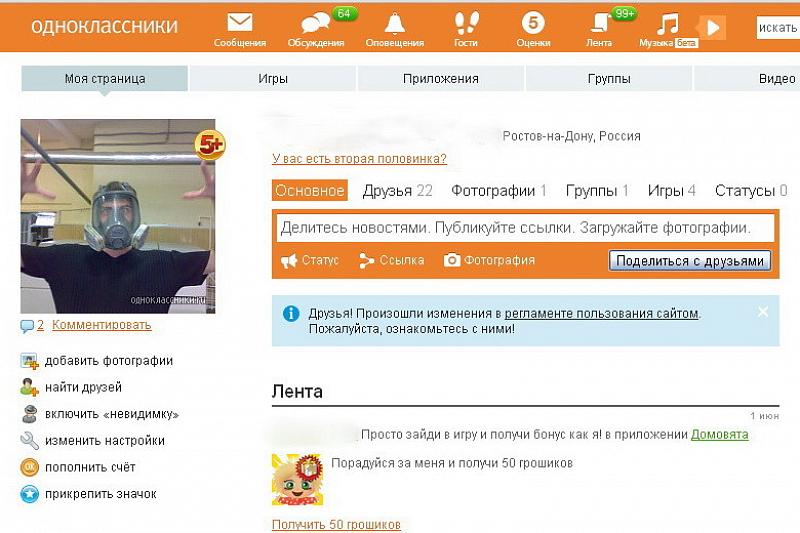
 Изначально его следует скачать. Для этого запускаем Google Play.
Изначально его следует скачать. Для этого запускаем Google Play.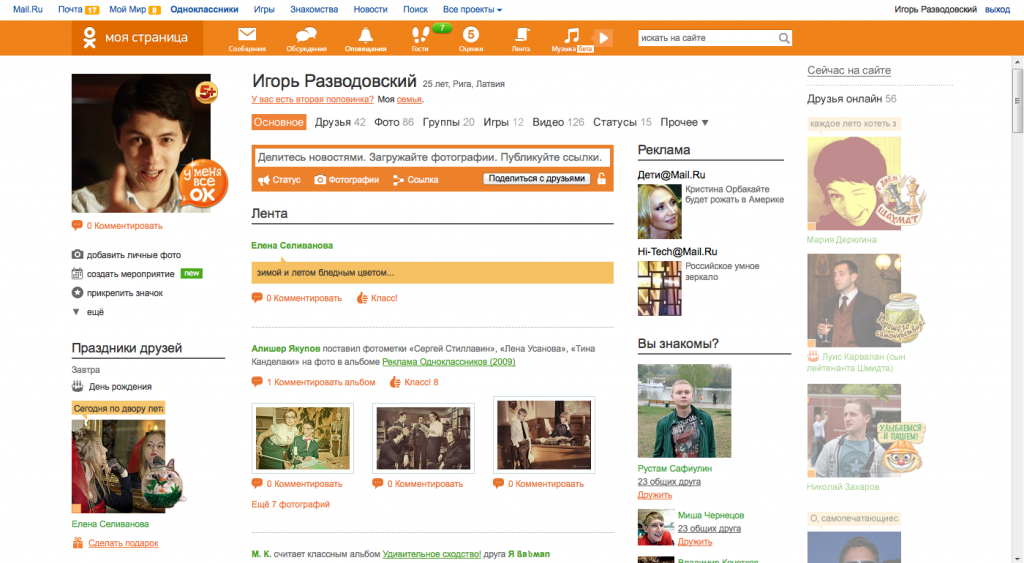
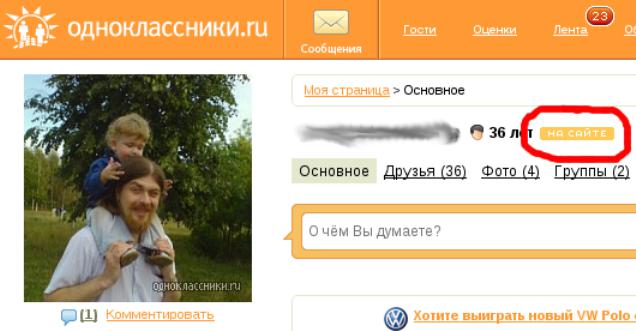 Если профиль ваш, кликаем по «Отправить код».
Если профиль ваш, кликаем по «Отправить код».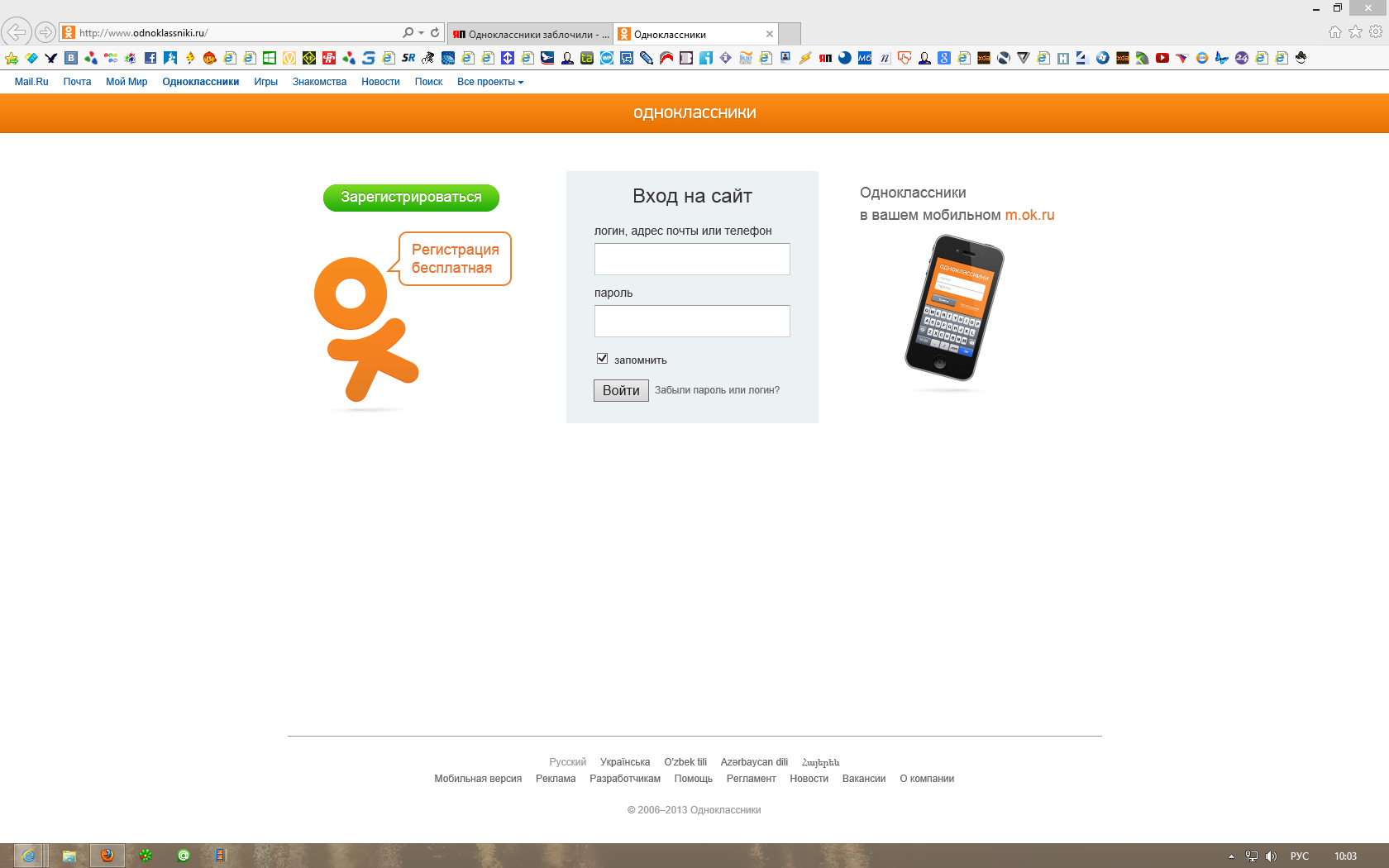

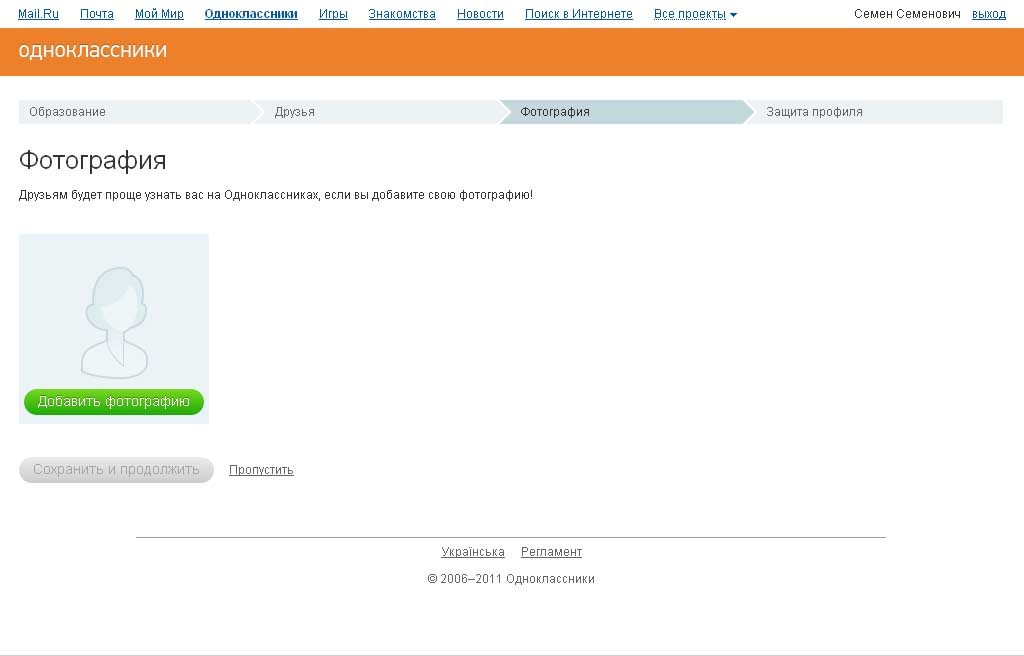 В этот раздел приходят все сообщения, связанные с вашим профилем на ОК.
В этот раздел приходят все сообщения, связанные с вашим профилем на ОК.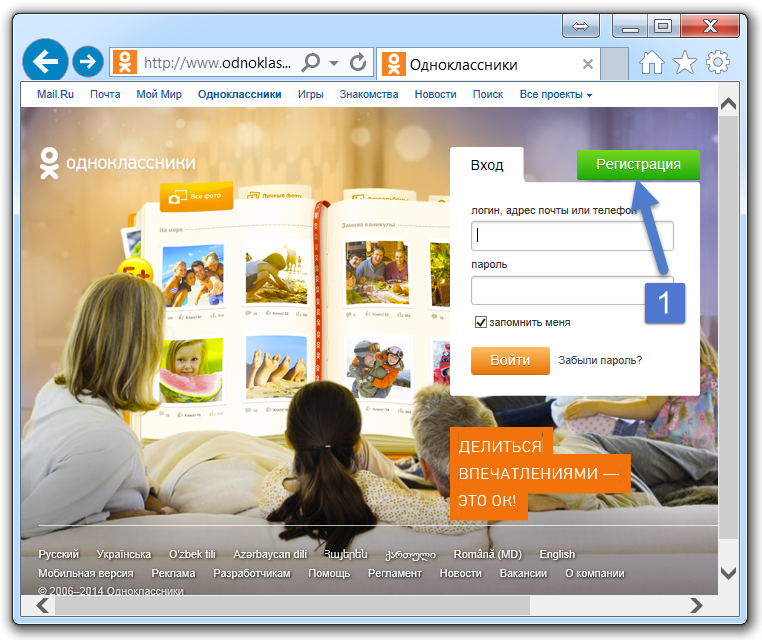 Для его вызова нажмите на изображение ключика, находится эта кнопка в браузерной строке, слева.
Для его вызова нажмите на изображение ключика, находится эта кнопка в браузерной строке, слева. Риск осуществления мошеннических и иных неправомерных действий с Аккаунтом Лицензиата в связи с утратой пароля несет Лицензиат. Лицензиату рекомендуется выбирать пароль достаточной сложности, чтобы избежать возможность его подбора третьими лицами.
Риск осуществления мошеннических и иных неправомерных действий с Аккаунтом Лицензиата в связи с утратой пароля несет Лицензиат. Лицензиату рекомендуется выбирать пароль достаточной сложности, чтобы избежать возможность его подбора третьими лицами. Это может быть FireFox, Chrome или Opera. Выполнив вход на страничку, обратите внимание на всплывающее окошко, разрешите браузеру запомнить данные. При посещении Одноклассников вводить логин, пароль не придется.
Это может быть FireFox, Chrome или Opera. Выполнив вход на страничку, обратите внимание на всплывающее окошко, разрешите браузеру запомнить данные. При посещении Одноклассников вводить логин, пароль не придется.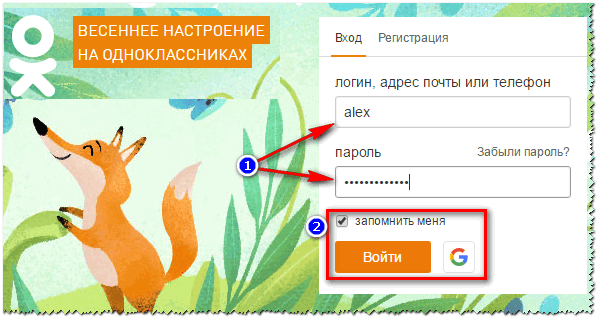
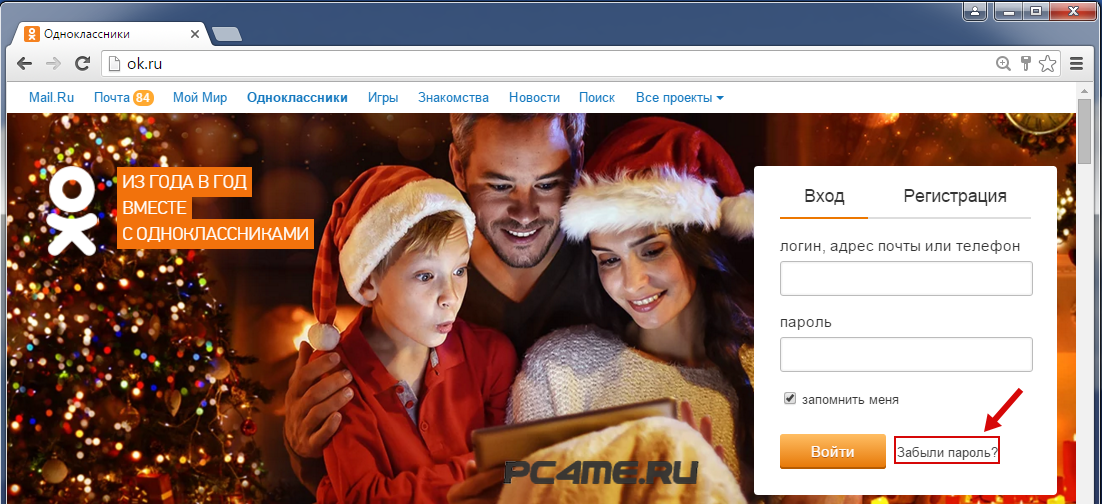 Чтобы на вашем телефоне удачно отображались Одноклассники моя страница: вход без регистрации и пароль возможен после загрузки приложения в телефон.
Чтобы на вашем телефоне удачно отображались Одноклассники моя страница: вход без регистрации и пароль возможен после загрузки приложения в телефон.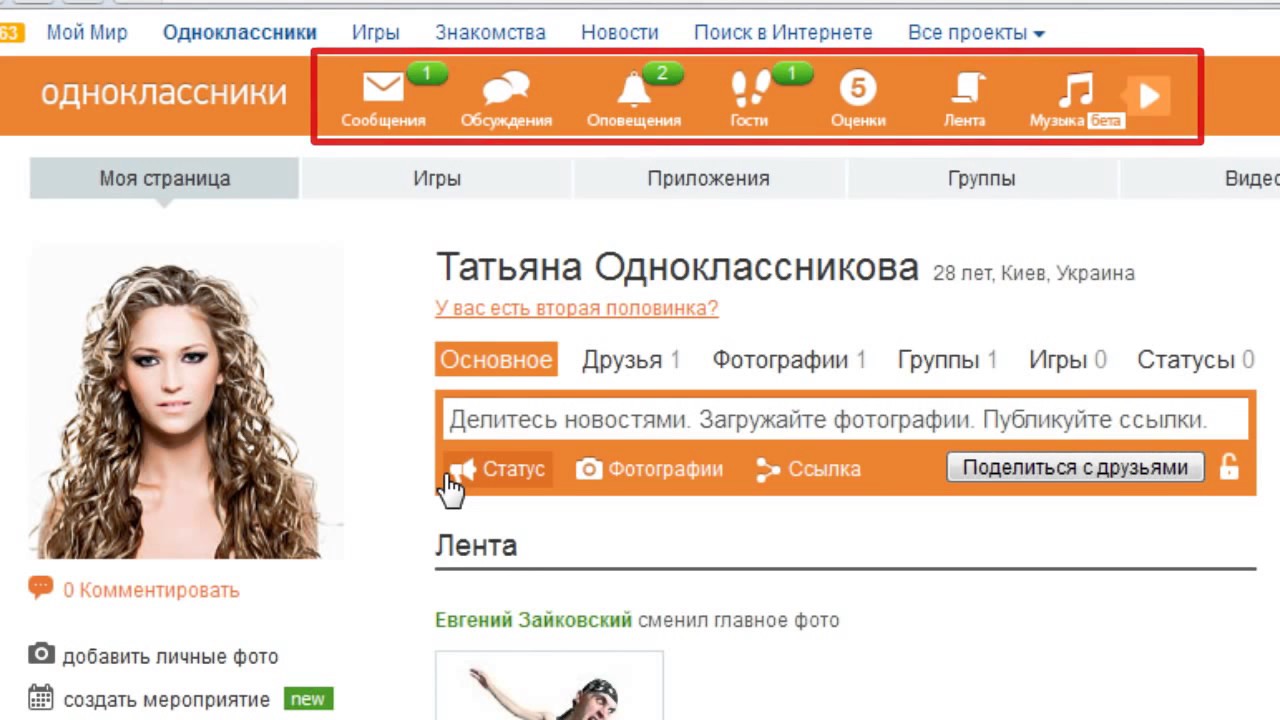
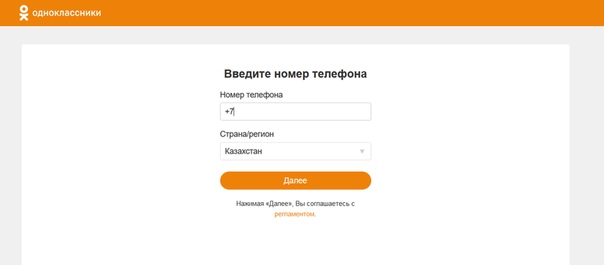 Вход на мою страницу в одноклассники
Вход на мою страницу в одноклассники


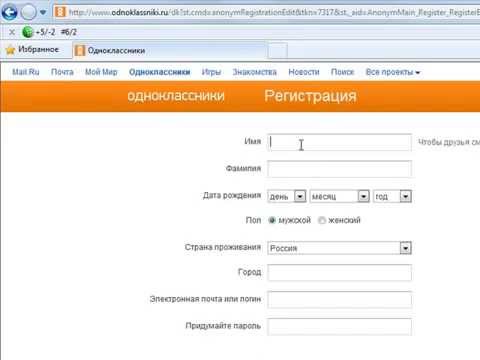
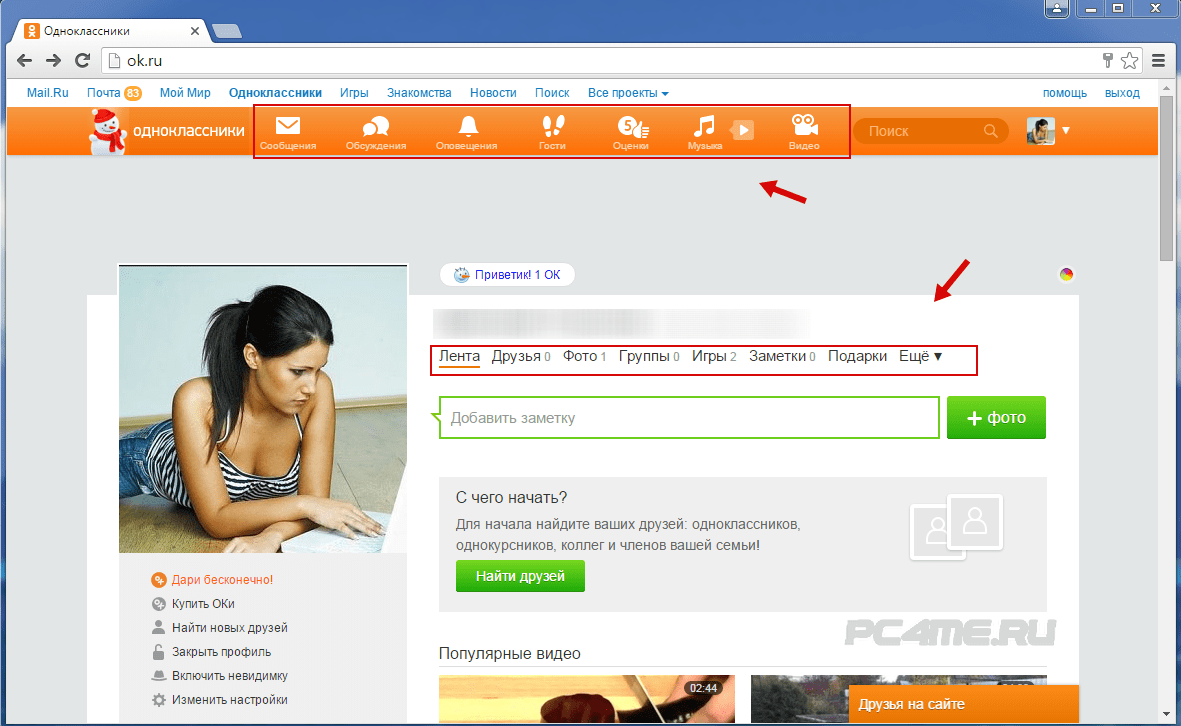 Если же ты не хочешь связываться с почтой и указываешь логин, то он должен быть не короче 6 знаков. И если такой логин уже кто-то занял, то придется изобрести какой-нибудь еще. Наконец, свой логин нужно помнить. Так же, как и пароль.
Если же ты не хочешь связываться с почтой и указываешь логин, то он должен быть не короче 6 знаков. И если такой логин уже кто-то занял, то придется изобрести какой-нибудь еще. Наконец, свой логин нужно помнить. Так же, как и пароль.